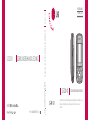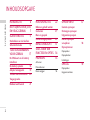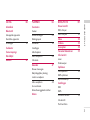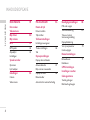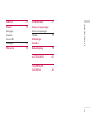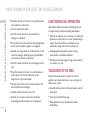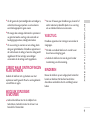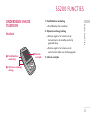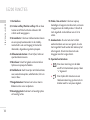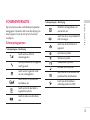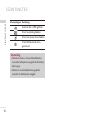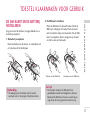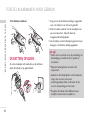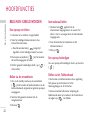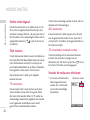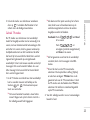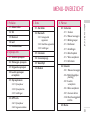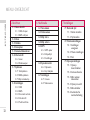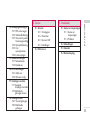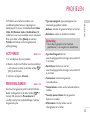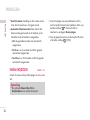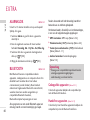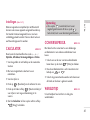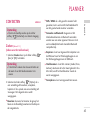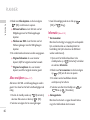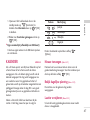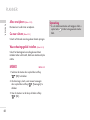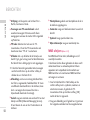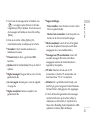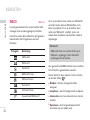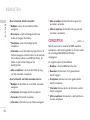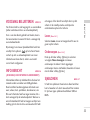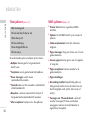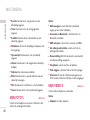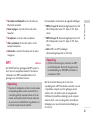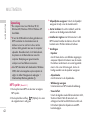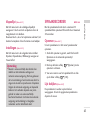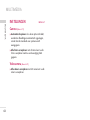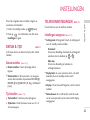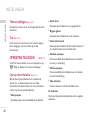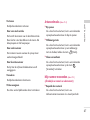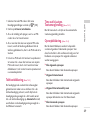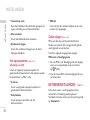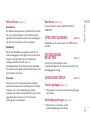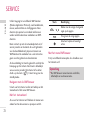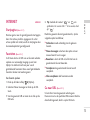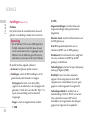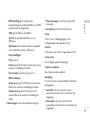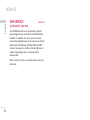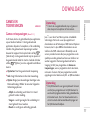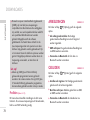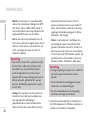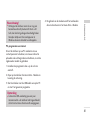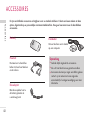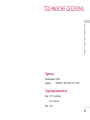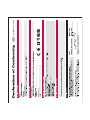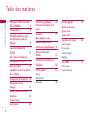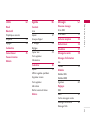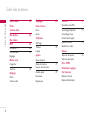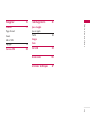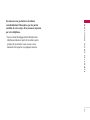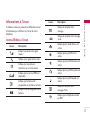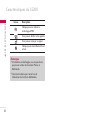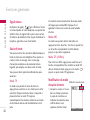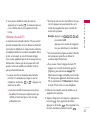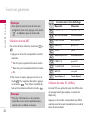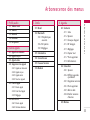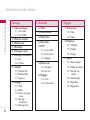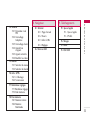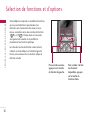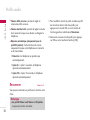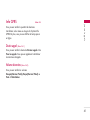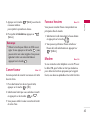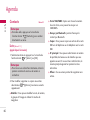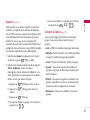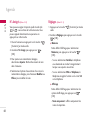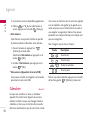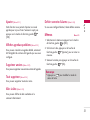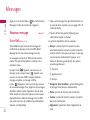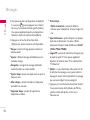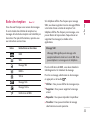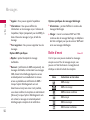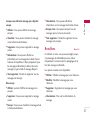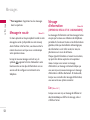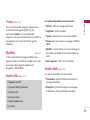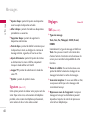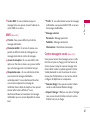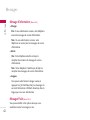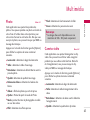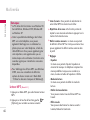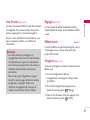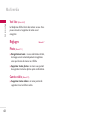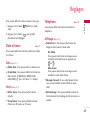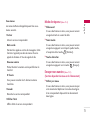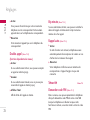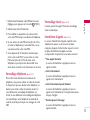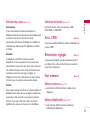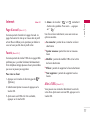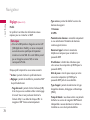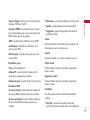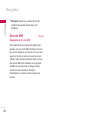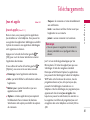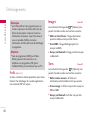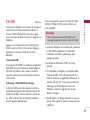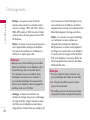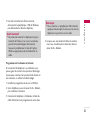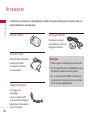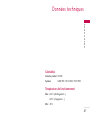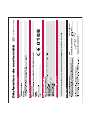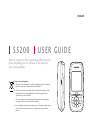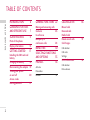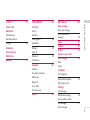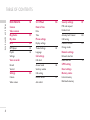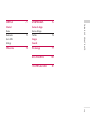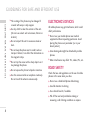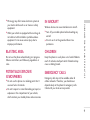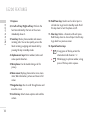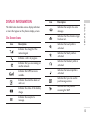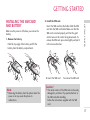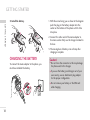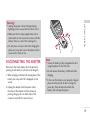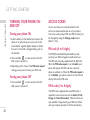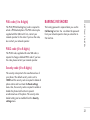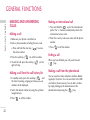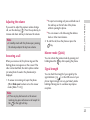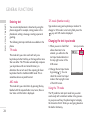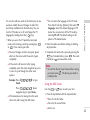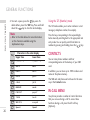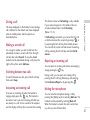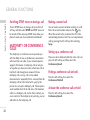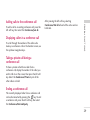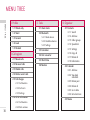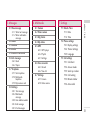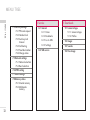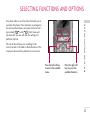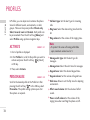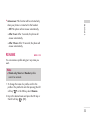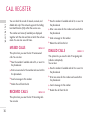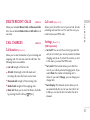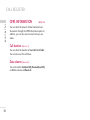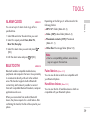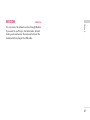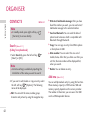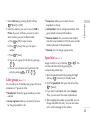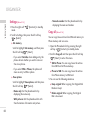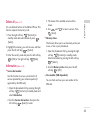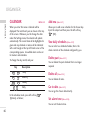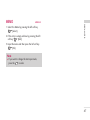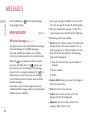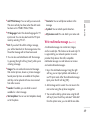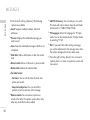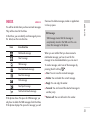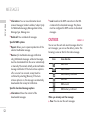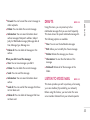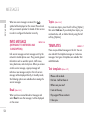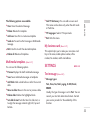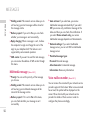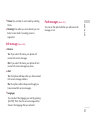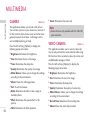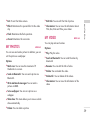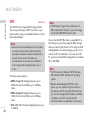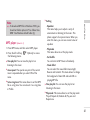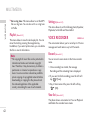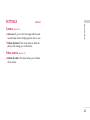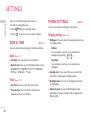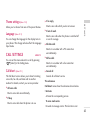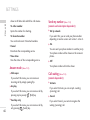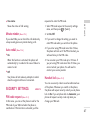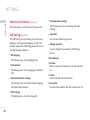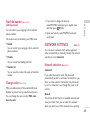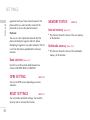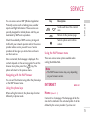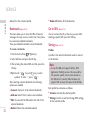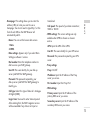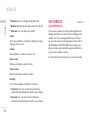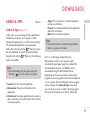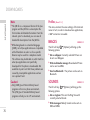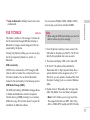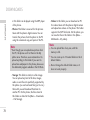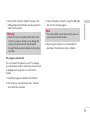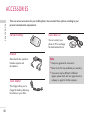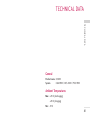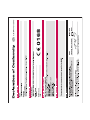S5200 GEBRUIKERSHANDLEIDING
GEBRUIKERSHANDLEIDING
S5200
GEBRUIKERSHANDLEIDING
S5200
De inhoud van deze handleiding kan op bepaalde punten afwijken van uw
telefoon, afhankelijk van de software op de telefoon of uw service
provider.
NEDERLANDS
FRANÇAIS
ENGLISH
P/N : MMBB0192705
(
1.0
)
H

De inhoud van deze handleiding kan op bepaalde
punten afwijken van uw telefoon, afhankelijk van de
software op de telefoon of uw service provider.
S5200
GEBRUIKERSHANDLEIDING
Uw oude toestel wegdoen
1. Als het symbool met de doorgekruiste verrijdbare afvalbak op een product staat,
betekent dit dat het product valt onder de Europese Richtlijn 2002/96/EC.
2. Elektrische en elektronische producten mogen niet worden meegegeven met het
huishoudelijk afval, maar moeten worden ingeleverd bij speciale inzamelingspunten
die door de lokale of landelijke overheid zijn aangewezen.
3. De correcte verwijdering van uw oude toestel helpt negatieve gevolgen voor het
milieu en de menselijke gezondheid voorkomen.
4. Wilt u meer informatie over de verwijdering van uw oude toestel? Neem dan contact
op met uw gemeente, de afvalophaaldienst of de winkel waar u het product hebt
gekocht.
NEDERLANDS

INHOUDSOPGAVE
2
INHOUDSOPGAVE
INTRODUCTIE 6
RICHTLIJNEN VOOR JUIST
EN VEILIG GEBRUIK 7
S5200 FUNCTIES 11
Onderdelen van de telefoon
Scherminformatie 15
TOESTEL KLAARMAKEN
VOOR GEBRUIK 17
De SIM-kaart en de batterij
installeren 16
De batterij opladen 18
Adapter loskoppelen 19
Telefoon aan-en uitzetten 20
Toegangscodes
Blokkeerwachtwoord 21
HOOFDFUNCTIES 22
Bellen en gebeld worden 19
Contacten 27
Menu in gesprek
Conferentiegesprekken 29
MENU-OVERZICHT 31
SELECTEREN VAN
FUNCTIES EN OPTIES 34
PROFIELEN 35
Activeren
Personaliseren
Naam wijzigen 36
OPROEP-INFO 37
Gemiste oproepen 32
Ontvangen oproepen 32
Uitgaande oproepen 32
Laatste oproepen
verwijderen 38
Oproeptarieven 33
Oproepduur 33
Oproepkosten 33
Instellingen 33
GPRS info. 39
Oproepduur 34
Gegevensvolumes 34

3
INHOUDSOPGAVE
EXTRA 40
Alarmklok
Bluetooth 36
Gekoppelde apparaten
Handsfree-apparaten 36
Instellingen 41
Calculator 35
Conversieprogr.
Wereldtijd 35
Modem 42
PLANNER 43
Contacten 38
Zoeken 38
Nieuw toevoegen 44
Bellersgroepen
Snelkiezen 45
Instellingen
Alles Kopiëren
Alles verwijderen 46
Informatie 41
Kalender 47
Nieuwe toevoegen
Bekijk dagelijkse planning
Laatste verwijderen
Alles verwijderen 48
Ga naar datum
Waarschuwingsgeluid instellen 42
Memo 43
BERICHTEN 49
Nieuw bericht
SMS schrijven
MMS schrijven 50
Inbox 52
Outbox 53
Concepten 54
Voicemail beluisteren 55
Info-bericht
Lezen 49
Onderwerpen 51
Sjablonen
Tekstsjablonen 56
MMS-sjablonen
Mijn visitekaartje 57
Instellingen
SMS 50
MMS
Voicemail centrale 58
Info-bericht
Push-berichten
52

INHOUDSOPGAVE
4
MULTIMEDIA 59
Foto maken 53
Videocamera
Mijn foto's 60
Mijn video's
MP3 61
MP3-speler 62
Afspeellijst 63
Instellingen
Spraakrecorder
Opnemen
Lijst bekijken
Instellingen 64
Camera
Videocamera
INSTELLINGEN 65
Datum & tijd 57
Datum instellen 57
Tijd instellen 57
Telefooninstellingen 57
Instellingen weergeven 57
Thema instellingen 66
Taal
Oproepinstellingen 58
Oproep doorschakelen 58
Antwoordmodus 67
Mijn nummer meezenden
Oproep in wacht 68
Minuutmelder 60
Automatische nummerherhaling 60
Beveiligingsinstellingen 68
PIN-code vragen 62
Telefoonblokkering 69
Time-out autom.
toetsenvergrendeling
Oproepblokkering
Vast oproepnummer 70
Codes wijzigen
Netwerkinstellingen
Netwerkkeuze 71
Bandkeuze
GPRS-Instellingen 64
Instellingen resetten
Geheugenstatus 64
Toestel geheugen
Multimedia geheugen
INHOUDSOPGAVE
Pagina wordt geladen...

Gefeliciteerd met de aanschaf van de geavanceerde
en compacte mobiele telefoon S5200, met de laatste
digitale mobiele communicatietechnologie.
Deze gebruikershandleiding bevat belangrijke
informatie over het gebruik en de bediening van uw
telefoon. Lees alle informatie aandachtig door om het
toestel optimaal te benutten en schade aan of
misbruik van de telefoon te voorkomen. Bij
aanpassingen aan de telefoon die niet uitdrukkelijk in
deze gebruikershandleiding zijn vermeld, kan de
garantie op het toestel vervallen.
INTRODUCTIE
6
INTRODUCTIE

RICHTLIJNEN VOOR JUIST EN VEILIG GEBRUIK
7
Lees deze eenvoudige richtlijnen door. Het niet
respecteren van de voorschriften kan gevaarlijk of
illegaal zijn. Meer informatie vindt u in deze
handleiding.
BLOOTSTELLING AAN RF-
ENERGIE
Informatie over blootstelling aan radiogolven en
over SAR (Specific Absorption Rate)
Deze mobiele telefoon, model S5200, is ontworpen
in overeenstemming met de limiet voor blootstelling
aan radiogolven. Deze limiet is gebaseerd op
wetenschappelijke richtlijnen waarbij
veiligheidsmarges zijn ingebouwd om de veiligheid van
alle personen te kunnen waarborgen, ongeacht hun
leeftijd of gezondheidstoestand.
]
De richtlijnen voor blootstelling aan radiogolven
maken gebruik van de maateenheid SAR (Specific
Absorption Rate). SAR-testen worden uitgevoerd
volgens een standaardmethode, waarbij de telefoon
in alle frequentiebanden het hoogst toegestane
energieniveau gebruikt.
]
Hoewel er verschillen kunnen zijn tussen de
SARniveaus van verschillende modellen LG-
telefoons, voldoen deze allemaal aan de eisen op
het gebied van blootstelling aan radiogolven.
]
De door de ICNIRP (International Commission on
Non-Ionizing Radiation Protection) geadviseerde
SAR-limiet is gemiddeld 2 W/kg per tien (10) gram
weefsel.
]
De hoogst gemeten SAR-waarde voor dit type
telefoon tijdens tests tegen het oor is 0.117 W/kg
(per 10 gram).
ONDERHOUD
WAARSCHUWING! Gebruik uitsluitend originele
batterijen, opladers en accessoires die zijn goedgekeurd
voor dit specifieke type telefoon. Het gebruik van andere
types kan gevaarlijk zijn en kan de garantie op het
toestel doen vervallen.
]
Haal het toestel niet uit elkaar. Raadpleeg voor
reparaties een erkend technicus.
]
Houd het toestel uit de buurt van elektrische
apparaten zoals tv, radio en pc.
RICHTLIJNEN VOOR JUIST EN VEILIG GEBRUIK

RICHTLIJNEN VOOR JUIST EN VEILIG GEBRUIK
8
]
Houd het toestel uit de buurt van warmtebronnen
zoals radiators en fornuizen.
]
Laat het toestel niet vallen.
]
Stel het toestel niet bloot aan mechanische
trillingen of schokken.
]
Het omhulsel van het toestel kan beschadigd raken
als het wordt verpakt in papier of vinylpapier.
]
Gebruik een droge doek om de buitenkant van het
toestel te reinigen. (Gebruik geen oplosmiddelen
zoals benzeen, thinner of alcohol.)
]
Stel het toestel niet bloot aan overmatige rook of
stof.
]
Houd het toestel uit de buurt van creditcards en
andere pasjes; dit kan de informatie op de
magnetische strips beïnvloeden.
]
Tik niet op het scherm met scherpe objecten, dit
kan de telefoon beschadigen.
]
Stel het toestel niet bloot aan vocht.
]
Gebruik de accessoires zoals de oortelefoon
zorgvuldig. Raak de antenne niet onnodig aan.
ELEKTRONISCHE APPARATEN
Alle mobiele telefoons kunnen onderhevig zijn aan
storingen die de prestaties nadelig beïnvloeden.
]
Gebruik uw telefoon niet in de buurt van medische
apparatuur zonder hiervoor vooraf toestemming te
vragen. Houd de telefoon op afstand van uw
pacemaker, draag deze niet in een borstzak.
]
Sommige gehoorapparaten kunnen storing
ondervinden van mobiele telefoons.
]
De telefoon kan ook enige storing veroorzaken bij
tv’s, radio’s, pc’s, enz.
VEILIGHEID OP DE WEG
Kijk de bestaande wetten en regels na over het
gebruik van mobiele telefoons in uw voertuig in de
landen waar u rijdt.
]
Houd de telefoon niet in de hand terwijl u aan het
rijden bent.
]
Houd uw aandacht bij de weg.
]
Maak gebruik van een handsfree kit, indien
beschikbaar.
RICHTLIJNEN VOOR JUIST EN VEILIG GEBRUIK

9
]
Als dit gezien de rijomstandigheden verstandiger is,
verlaat dan de weg en parkeer uw auto alvorens
een telefoongesprek te gaan voeren.
]
RF-energie kan sommige elektronische systemen in
uw gemotoriseerde voertuig, zoals autoradio en
beveiligingsapparatuur, nadelig beïnvloeden.
]
Als uw voertuig is voorzien van een airbag, plaats
dan geen geïnstalleerde of draadloze apparatuur in
de ruimte boven de airbag of waar de airbag wordt
opgeblazen. Dit kan ernstige verwondingen
veroorzaken als de airbag wordt opgeblazen.
GEBIED WAAR ONTPLOFFINGEN
PLAATSVINDEN
Gebruik de telefoon niet op plaatsen waar met
explosieven wordt gewerkt. Houd u aan de geldende
voorschiften en regels.
MOGELIJK EXPLOSIEVE
ATMOSFEER
]
Gebruik de telefoon niet in de nabijheid van
tankstations. Gebruik hem niet in de buurt van
brandstof of chemicaliën.
]
Vervoer of bewaar geen brandbaar gas, vloeistof of
ander materiaal op dezelfde plaats in uw voertuig
als uw mobiele telefoon en accessoires.
VLIEGTUIG
Draadloze apparatuur kan storingen veroorzaken in
vliegtuigen.
]
Schakel uw mobiele telefoon uit voordat u aan
boord van een vliegtuig gaat.
]
Gebruik de telefoon niet aan de grond zonder
toestemming van de bemanning.
KINDEREN
Bewaar de telefoon op een veilige plaats buiten het
bereik van kinderen. De telefoon bevat kleine
afneembare onderdelen die tot verstikking kunnen
leiden.
RICHTLIJNEN VOOR JUIST EN VEILIG GEBRUIK

RICHTLIJNEN VOOR JUIST EN VEILIG GEBRUIK
10
ALARMNUMMERS
Alarmnummers kunt u niet via alle GSM-netwerken
bellen. Zorg daarom dat u in noodsituaties nooit
alleen afhankelijk bent van de telefoon. Neem contact
op met uw netwerkexploitant voor meer informatie.
INFORMATIE EN ONDERHOUD
BATTERIJ
]
U hoeft de batterij niet volledig te ontladen voor u
deze oplaadt. In tegenstelling tot andere
batterijsystemen heeft dit systeem geen
geheugeneffect dat de capaciteit van de batterij
beïnvloedt.
]
Gebruik uitsluitend LG-batterijen en -laders. LG-
laders zorgen voor een maximale levensduur van de
batterij.
]
Haal de batterij niet uit elkaar en voorkom
kortsluiting in de batterij.
]
Houd de metalen contactpunten van de batterij
schoon.
]
De batterij kan honderden malen worden
opgeladen voordat deze aan vervanging toe is.
]
Laad de batterij opnieuw op als deze lange tijd niet
is gebruikt, voor een optimale betrouwbaarheid.
]
Stel de batterijlader niet bloot aan direct zonlicht
en gebruik deze niet in vochtige ruimtes, zoals de
badkamer.
]
Bewaar de batterij niet op warme of koude
plaatsen, omdat dit de capaciteit van de batterij
nadelig kan beïnvloeden.
RICHTLIJNEN VOOR JUIST EN VEILIG GEBRUIK

S5200 FUNCTIES
11
ONDERDELEN VAN DE
TELEFOON
Voorkant
1. Hoofdtelefoon aansluiting
] Hoofdtelefoon hier aansluiten
2. Zijtoetsen omhoog/omlaag
] Hiermee regelt u het volume van de
toetsentonen in de standby-modus bij
geopende klep.
] Hiermee regelt u het volume van de
oormicrofoon tijdens een telefoongesprek.
3. Scherm voorzijde
S5200 FUNCTIES
Zijtoetsen omhoog/
omlaag
Hoofdtelefoon
aansluiting
Scherm
voorzijde
!
@
#

S5200 FUNCTIES
12
Rechterkant Achterkant
S5200 FUNCTIES
Camera/MP3
]
Houd deze toets ingedrukt als u
de cameramodus, MP3 of
videcamera wilt activeren.
Gebruik deze toets ook om een
opname te maken.
Opening voor
een draagkoord
Ruimte voor
SIM-kaart
Batterijcontacten
SIM-kaart-terminals
Ontgrendelingsknop
] Druk op deze knop om de
batterijklep te verwijderen.
Cameralens
] Vuil op de cameralens kan de
beeldkwaliteit beïnvloeden.
Batterij
Flitser
Opladeraansluiting/
Kabelaansluiting
Microfoon (Video)

13
Klep open
S5200 FUNCTIES
!
@
$
Menu Contacten
Oortelefoon
Linker softkey
Verzendtoets
Alfanumerieke toetsen
%
Microfoon
Hoofdscherm
^
&
Navigatietoetsen
Rechter softkey
*
(
Annuleertoets
Speciale functietoetsen
Einde-/Aan-uit-toets
)
Bevestigingstoets
#
Opmerking
]
Als het geluid niet goed overkomt, schuift u de klep open tijdens het gebruik van de telefoon.

1. Oortelefoon
2, 8. Linker softkey/ Rechter softkey: Elk van deze
toetsen verricht de functie die erboven in het
scherm wordt weergegeven.
3. Verzendtoets: U kunt een telefoonnummer kiezen
en een oproep beantwoorden. In de standby-
modus hebt u ook snel toegang tot de laatste
inkomende, uitgaande en gemiste oproepen.
4. Alfanumerieke toetsen: U kunt cijfers, letters en
speciale tekens invoeren.
5. Microfoon: U kunt het geluid van de microfoon
tijdens een oproep uitschakelen.
6. Hoofdscherm: Geeft icoontjes met telefoonstatus
weer, evenals menuopties, webinformatie, foto’s en
meer, in kleur.
7. Navigatietoetsen: Hiermee kunt u door menu's
bladeren en de cursor verplaatsen.
9. Bevestigingstoets: Selecteert en bevestigt opties
en bevestigt acties.
10. Einde-/Aan-uit-toets: U kunt een oproep
beëindigen of weigeren met deze toets, en tevens
teruggaan naar de standby-modus. U houdt de
toets ingedrukt om de telefoon aan of uit te
zetten.
11. Annuleertoets: Als u de toets kort indrukt
worden de tekens een voor een gewist, als u de
toets ingedrukt houdt worden alle tekens op het
scherm gewist. U kunt met deze toets ook
teruggaan naar het vorige scherm.
12. Speciale functietoetsen
]
: Door deze toets lang in te drukken
wordt het internationale oproep- teken
“+” ingevoerd.
]
: Door tijdens het intoetsen van een
telefoonnummer lang op deze toets te
drukken wordt er een pauze ingelast.
S5200 FUNCTIES
14
S5200 FUNCTIES

SCHERMINFORMATIE
Op het scherm worden verschillende pictogrammen
weergegeven. Hieronder vindt u een beschrijving van
elk pictogram of icoontje dat op het scherm kan
verschijnen.
Schermpictogrammen
15
Schermpictogram Beschrijving
Geeft aan hoe sterk het
netwerksignaal is.
Verschijnt wanneer er een gesprek
wordt gevoerd.
Geeft aan dat u gebruik maakt
van een roamingdienst.
Geeft aan dat GPRS-diensten
beschikbaar zijn.
Geeft aan dat de alarmklok is
ingesteld en actief is.
Geeft de status van de batterij
aan.
S5200 FUNCTIES
Schermpictogram Beschrijving
Duidt het ontvangstbewijs van
een bericht aan.
Geeft aan dat u een spraakbericht
hebt ontvangen.
Geeft aan dat de trilfunctie is
ingesteld.
Luid menu in profiel.
Stil menu in profiel.
Headsetmenu in profiel.
Normaal menu in profiel.
Geeft aan dat u de diensten voor
push-berichten kunt beheren.
Geeft aan dat de telefoon
verbinding maakt met WAP.

S5200 FUNCTIES
16
Schermpictogram Beschrijving
Geeft aan dat u GPRS gebruikt.
U kunt uw planning bekijken.
U kunt een oproep doorschakelen.
U hebt het Bluetooth-menu
geactiveerd.
S5200 FUNCTIES
Opmerking
]
Gebruik de camera- of de multimediafuncties
niet als de batterijstatus aangeeft dat de batterij
bijna leeg is.
]
Wanneer u de multimediafuncties gebruikt,
verandert de batterijstatus mogelijk.

TOESTEL KLAARMAKEN VOOR GEBRUIK
17
DE SIM-KAART EN DE BATTERIJ
INSTALLEREN
Zorg ervoor dat de telefoon is uitgeschakeld voor u
de batterij verwijdert.
1. De batterij verwijderen
Neem de batterij aan de boven- en onderzijde vast
en trek deze uit het batterijvak.
2. De SIM-kaart installeren
Plaats de SIM-kaart in de kaarthouder. Schuif de
SIM-kaart volledig in de houder. Plaats de kaart
met het metalen stukje naar beneden. Om de SIM-
kaart te verwijderen drukt u enigszins op de kaart
en trekt u deze uit de houder.
Opmerking
]
Verwijdering van de batterij als het toestel
aanstaat, kan tot storingen of defecten leiden.
TOESTEL KLAARMAKEN VOOR GEBRUIK
Plaatsen van de SIM-kaart
Verwijderen van de SIM-kaart
Let op!
]
Het metalen stukje in de SIM-kaart kan
gemakkelijk worden beschadigd door krassen.
Behandel de SIM-kaart daarom voorzichtig en
volg de bij de kaart geleverde instructies op.

TOESTEL KLAARMAKEN VOOR GEBRUIK
18
3. De batterij installeren
DE BATTERIJ OPLADEN
Als u de reisadapter wilt aansluiten op de telefoon,
dient de batterij te zijn geïnstalleerd.
1. Zorg ervoor dat de batterij volledig is opgeladen
voor u de telefoon voor het eerst gebruikt.
2. Sluit het andere uiteinde van de reisadapter aan
op een stopcontact. Gebruik alleen de
meegeleverde batterijoplader.
3. Als de balkjes van het batterijpictogram niet meer
bewegen, is de batterij volledig opgeladen.
Let op!
]
Oefen niet te veel druk uit op de aansluiting om
beschadiging van telefoon en/of oplader te
voorkomen.
]
Plaats de batterijoplader verticaal in het
stopcontact.
]
Gebruikt u de batterijoplader in het buitenland,
zorg er dan voor dat u de juiste
aansluitingsadapter hebt en de lader van de
correcte netspanning word voorzien.
]
Verwijder de batterij of de SIM-kaart nooit
terwijl het toestel aan het opladen is.
TOESTEL KLAARMAKEN VOOR GEBRUIK

19
ADAPTER LOSKOPPELEN
1. Als de balkjes van het batterijpictogram niet meer
bewegen en ‘Vol’ op het scherm verschijnt, is de
batterij volledig opgeladen.
2. Haal de adapter uit het stopcontact. Koppel de
adapter los van de telefoon door op de grijze
toetsen aan de zijkant van de aansluiting te
drukken terwijl u deze uit de telefoon trekt.
Waarschuwing!
]
Koppel bij onweer het stroomsnoer en de
oplader los, om elektrische schokken of brand
te voorkomen.
]
Zorg dat er geen scherpe voorwerpen zoals
tanden en nagels van huisdieren in contact
komen met de batterij. Hierdoor zou brand
kunnen ontstaan.
]
Gebruik de telefoon niet tijdens het opladen.
Dit kan leiden tot kortsluiting en/of elektrische
schokken of brand.
Opmerking
]
Zorg ervoor dat de batterij volledig is
opgeladen voor u de telefoon voor het eerst
gebruikt.
]
Verwijder de batterij of de SIM-kaart nooit
terwijl het toestel aan het opladen is.
]
ls de batterij niet voldoende opgeladen,
probeer deze dan nogmaals op te laden nadat u
de telefoon uit en aan hebt gezet met de aan-
/uit-toets. Verwijder eventueel de batterij uit het
toestel. Plaats de batterij terug en probeer
opnieuw op te laden.
TOESTEL KLAARMAKEN VOOR GEBRUIK

TOESTEL KLAARMAKEN VOOR GEBRUIK
20
TELEFOON AAN-EN UITZETTEN
Telefoon aanzetten
1. Sluit de telefoon aan op bijvoorbeeld de
reisadapter, de aanstekeradapter of de handsfree
carkit. Of plaats een opgeladen batterij in de
telefoon.
2. Druk enkele seconden op tot het LCD-scherm
oplicht.
3. Afhankelijk van de PIN-code-instellingen, dient u
al dan niet de PIN-code in te toetsen.
Telefoon uitzetten
1. Druk enkele seconden op tot het LCD-scherm
wordt uitgeschakeld.
TOEGANGSCODES
Met de in dit hoofdstuk beschreven toegangscodes
voorkomt u dat er ongeoorloofd gebruik wordt
gemaakt van uw telefoon. De toegangscodes (met
uitzondering van de PUK- en PUK2-codes) kunnen
worden gewijzigd via de functie Codes wijzigen
[Menu 7-4-6].
PIN-code (4 tot 8 cijfers)
De PIN-code (Personal Identification Number)
beveiligt de SIM-kaart tegen onbevoegd gebruik.
Gewoonlijk wordt deze code samen met de SIM-kaart
geleverd. Als u PIN-code invoeren hebt geactiveerd,
moet u telkens als u het toestel aanzet deze code
intoetsen. Is de functie PIN-code invoeren
gedeactiveerd, dan maakt het toestel rechtstreeks
verbinding met het netwerk zonder om de PIN-code
te vragen.
TOESTEL KLAARMAKEN VOOR GEBRUIK

21
PIN2-code (4 tot 8 cijfers)
De PIN2-code, die bij sommige SIM-kaarten wordt
geleverd, hebt u nodig om toegang te krijgen tot
bepaalde functies zoals Overzicht telefoonrekening of
Beperkt kiezen. Deze functies zijn alleen beschikbaar
als ze door uw SIM-kaart worden ondersteund.
PUK-code (4 tot 8 cijfers)
De PUK-code (Personal Unblocking Key) is vereist
om een geblokkeerde PIN-code te wijzigen. Mogelijk
zit de PUK-code al bij de SIM-kaart. Is dat niet het
geval, neem dan contact op met de netwerkexploitant
om de code aan te vragen. Neem ook bij verlies van
de PUK-code contact op met uw netwerkexploitant.
PUK2-code (4 tot 8 cijfers)
De PUK2-code, die bij sommige SIM-kaarten wordt
geleverd, hebt u nodig om een geblokkeerde PIN2-
code te wijzigen. Neem ook bij verlies van de PUK2-
code contact op met uw netwerkexploitant.
Beveiligingscode (4 tot 8 cijfers)
De beveiligingscode voorkomt dat onbevoegden
gebruik kunnen maken van uw telefoon. De code is
standaard op ‘0000’ ingesteld en u hebt de code
nodig om alle ingevoerde telefoongegevens te wissen
en om het menu Instellingen resetten te activeren. U
hebt deze tevens nodig om de telefoonbeveiliging te
activeren en deactiveren. Door de telefoonbeveiliging
te activeren voorkomt u ongeoorloofd gebruik van uw
telefoon. U kunt de standaardcode wijzigen in het
menu Beveiligingsinstellingen.
BLOKKEERWACHTWOORD
Het blokkeerwachtwoord hebt u nodig als u gebruik
wilt maken van de functie oproepen blokkeren. Het
wachtwoord krijgt u van uw netwerkexploitant nadat u
zich op deze dienst hebt geabonneerd.
TOESTEL KLAARMAKEN VOOR GEBRUIK

HOOFDFUNCTIES
22
BELLEN EN GEBELD WORDEN
Een oproep verrichten
1. Controleer of uw telefoon is ingeschakeld.
2. Toets het volledige telefoonnummer in, dus
inclusief het netnummer.
]
Houd de annuleertoets ( ) enige tijd
ingedrukt om het volledige nummer te wissen.
3. Druk op de verzendtoets ( ) om het nummer
dat wordt weergegeven te bellen.
4. Om het gesprek te beëindigen drukt u op ( )
of de rechter.
Bellen via de verzendtoets
1. Als u in de standby-modus op de verzendtoets
( ) drukt worden de telefoonnummers van de
laatste inkomende, uitgaande en gemiste oproepen
weergegeven.
2. Selecteer het gewenste nummer met de
navigatietoetsen.
3. Druk op .
Internationaal bellen
1. Houd de toets ngedrukt om de
internationale toegangscode in te voeren. Het
teken ‘+’ kunt u vervangen door de internationale
toegangscode.
2. Voer de landcode, het netnummer en het
telefoonnummer in.
3. Druk op .
Een oproep beëindigen
Als u een oproep wilt beëindigen, drukt u op de toets
() .
Bellen via het Telefoonboek
U kunt namen en telefoonnummers die u regelmatig
belt opslaan op de Sim-kaart of in het
telefoongeheugen, in de Contacten.
U kunt een nummer bellen door simpelweg de
bijbehorende naam op te zoeken in de Contacten en
vervolgens op ( ) te drukken.
HOOFDFUNCTIES

23
Volume aanpassen
U kunt tijdens een gesprek het volume aanpassen
met behulp van de zijtoetsen ( ) . Druk op de
bovenste zijtoets om het geluid harder te zetten en
op de onderste zijtoets om het geluid zachter te
zetten.
Een oproep beantwoorden
Als u wordt gebeld gaat de telefoon over en
verschijnt een knipperend telefoontje op het scherm.
Als de beller bekend is wordt het telefoonnummer (of
de naam, als het nummer is opgeslagen in het
Telefoonboek) weergegeven.
1. Als u een binnenkomende oproep wilt
beantwoorden, klapt u de telefoon open. (Als de
antwoordmodus is ingesteld op Schuifklep open.
[Menu 7-3-2].)
]
U kunt een inkomende oproep weigeren door
een van de zijtoetsen aan de linkerkant van het
toestel ingedrukt te houden terwijl de klep
gesloten is.
]
U kunt een oproep beantwoorden terwijl u het
adresboek of andere menufuncties gebruikt.
2. Om het gesprek te beëindigen sluit u de klep of
drukt u op .
Stijlmodus (snel)
U kunt de stijlmodus activeren door na het
openklappen van de telefoon de toets ingedrukt
te houden.
Opmerking
]
In de standby-modus, als de schuifklep open is,
kunt u het volume van het toetsenbord
aanpassen met de zijtoetsen.
Opmerking
]
Als Willekeurige toets is ingesteld als
antwoordmodus kunt u een inkomende oproep
beantwoorden door op een willekeurige toets te
drukken, behalve of de rechter softkey.
HOOFDFUNCTIES

HOOFDFUNCTIES
24
Sterkte netwerksignaal
U hoeft de antenne niet uit te trekken, deze zit vast.
Als u zich in een gebouw bevindt kan het zijn dat u
een betere ontvangst hebt als u bij een raam staat. U
kunt de sterkte van uw netwerksignaal aflezen aan de
signaalsterkte-indicator ( ) op het scherm van
uw telefoon.
Tekst invoeren
U kunt alfanumerieke tekens invoeren met behulp van
het toetsenbord. Om bijvoorbeeld namen op te slaan
in het Telefoonboek, een bericht te schrijven, een
persoonlijke welkomsttekst op te stellen of afspraken
in de agenda te zetten, moet u tekst invoeren.
Op uw telefoon kunt u tekst op de volgende
manieren invoeren:
T9-invoermodus
In deze modus hoeft u maar één keer op de juiste
toets te drukken om een letter in te geven. Onder
elke toets zitten meerdere letters. In T9 worden uw
toetsaanslagen automatisch vergeleken met woorden
in een ingebouwd woordenboek, waarin wordt
gezocht naar overeenkomende woorden.
U kunt snel en eenvoudig woorden invoeren, met een
minimaal aantal toetsaanslagen.
ABC-invoermodus
In deze modus kunt u letters ingeven door de toets
waar de gewenste letter onder zit een, twee, drie of
vier keer kort in te drukken, tot de gewenste letter op
het scherm verschijnt.
123-invoermodus (numerieke modus)
U kunt met behulp van het toetsenbord nummers
invoeren. Om de modus te wijzigen van een
tekstmodus naar 123 drukt u op de toets tot op
het scherm 123-modus wordt weergegeven.
Verander de modus voor tekstinvoer
1. Al u in een veld staat waarin
tekens ingevoerd kunnen
worden, ziet u rechtsonder
op het scherm de huidige
invoermodus.
HOOFDFUNCTIES
tekstinvoer modus
Opties Invoegen

25
2. U kunt de modus voor tekstinvoer veranderen
door op . te drukken. Rechtsonder in het
scherm ziet u de huidige invoermodus.
Gebruik T9-modus
De T9-modus voor tekstinvoer met woordenlijst
maakt het mogelijk woorden snel en eenvoudig in te
voeren, met een minimaal aantal toetsaanslagen. Om
een letter in te voeren, drukt u gewoon eenmaal op
de bijbehorende toets en het toestel kiest de letter
die hoort bij het woord dat het denkt dat u aan het
ingeven bent, gebaseerd op een ingebouwde
woordenlijst. U kunt ook nieuwe woorden aan de lijst
toevoegen. Het woord verandert telkens als u een
letter toevoegt in het woord dat het toestel denkt
dat u aan het ingeven bent.
1. In de T9-modus voor tekstinvoer met woordenlijst
kunt u woorden invoeren met behulp van de
toetsen tot . Druk eenmaal op een
toets voor een letter.
]
Het woord verandert naarmate u meer letters
invoert. Negeer wat op het scherm staat tot u
het volledige woord hebt ingegeven.
]
Als daarna niet het juiste woord op het scherm
staat, drukt u een of meerdere keren op de
onderste navigatietoets om door de andere
mogelijke woorden te bladeren.
Voorbeeld: Toets om Hond
in te voeren.
Toets en
vervolgens [onderste navigatietoets]
om Home in te voeren.
]
Als het gewenste woord niet in de woordenlijst
voorkomt, kunt u het toevoegen in de ABC-
modus.
]
U kunt de taal voor de T9-invoermodus
selecteren. Druk op de linker softkey [Opties]
en selecteer vervolgens T9-talen. Kies nu de
gewenste taal voor de T9-invoermodus. U kunt
de T9-modus ook uitschakelen door T9 uit te
selecteren. De telefoon is standaard ingesteld
op de T9-invoermodus.
2. Voer het volledige woord in voor u toetsaanslagen
bewerkt of wist.
HOOFDFUNCTIES

26
3. Voer aan het einde van elk woord een spatie in
door op toets te drukken. Druk op om
letters te wissen. Houd de toets enige tijd
ingedrukt om volledige woorden te wissen.
Gebruik ABC-modus
Voer woorden in met behulp van de toetsen tot
.
1. Druk op de toets waarop de gewenste letter staat:
]
een keer voor de eerste letter,
]
twee keer voor de tweede letter,
]
enzovoort.
2. Druk eenmaal op om een spatie in te voegen.
Druk op om letters te wissen. Houd de toets
enige tijd ingedrukt om het scherm leeg te
maken.
To e t s
Hoofdletters Kleine letters
. , / ? ! - : ' '' 1 @ . , / ? ! - : ' '' 1 @
A B C 2 Ä À Á Â Ã Å Æ Ç a b c 2 ä à á â ã å æ ç
D E F 3 Ë È É Ê d e f 3 ë è é ê
G H I 4 Ï Ì Í Î ˝ g h i 4 ï ì í î ©
J K L 5 j k l 5
M N O 6 Ñ Ö Ø Ò Ó Ô Õ Œ m n o 6 ñ ö ø ò ó ô õ œ
P Q R S 7 ß Í p q r s 7 ß ß
T U V 8 Ü Ù Ú Û t u v 8 ü ù ú û
W X Y Z 9 w x y z 9
Spatietoets, 0 Spatietoets, 0
Beschrijving tekens Hoofdletters
HOOFDFUNCTIES
HOOFDFUNCTIES
Opmerking
]
In de onderstaande tabel vindt u een
beschrijving van de beschikbare tekens onder de
alfanumerieke toetsen.
Opmerking
]
Om de modus voor tekstinvoer te verlaten
zonder de ingevoerde tekst op te slaan, drukt u
op . keert terug naar het vorige scherm.

27
Gebruik 123(nummer)-modus
In de 123-modus kunt u nummers invoeren in een
tekstbericht (bijvoorbeeld een telefoonnummer).
Druk op de gewenste nummertoetsen voor u
handmatig teruggaat naar de juiste modus voor
tekstinvoer.
CONTACTEN
U kunt namen en nummers opslaan in het geheugen
van uw SIM-kaart.
Bovendien kunt u tot 1000 namen en nummers
opslaan in het telefoongeheugen.
Het totale geheugen van de SIM-kaart en de
telefoon, hoewel op andere plaatsen opgeslagen,
omvat alle contacten.
MENU IN GESPREK
Uw toestel biedt u toegang tot extra functies terwijl u
een gesprek voert. Voor toegang tot deze functies
drukt u op de linker softkey [Opties] tijdens het
gesprek.
Tijdens een oproep
Het menu dat tijdens een oproep op het scherm
wordt weergegeven, verschilt van het standaard
hoofdmenu in de standby-modus. Hieronder vindt u
een beschrijving van de opties.
Een tweede oproep verrichten
U kunt een nummer opvragen uit het Telefoonboek
om een tweede nummer te bellen. Druk op de rechter
softkey en selecteer vervolgens Zoeken. Om een
nummer tijdens een oproep in het Telefoonboek op
te slaan, drukt u op de rechter softkey en selecteert
u Nieuw toevoegen.
Tussen twee oproepen wisselen
Als u tussen de twee gesprekken wilt wisselen, drukt
u op de linker softkey en kiest u Wisselgesprek.
HOOFDFUNCTIES

HOOFDFUNCTIES
28
Een inkomende oproep beantwoorden
Om bij een belsignaal een inkomende oproep aan te
nemen, drukt u op de toets . U kunt ook worden
gewaarschuwd als u een oproep ontvangt wanneer u
reeds in gesprek bent. Er klinkt dan een geluid in de
oortelefoon en op het scherm wordt aangegeven dat
er een tweede oproep in de wacht staat. De functie
Oproep in wacht is alleen beschikbaar als het
netwerk deze ondersteunt. Zie Oproep in wacht
[Menu 7-3-4] voor meer informatie over het
activeren en deactiveren van deze functie.
Als Oproep in wacht is geactiveerd, kunt u de eerste
oproep in de wachtstand zetten en de tweede oproep
beantwoorden door op te drukken of door op
de linker softkey te drukken en vervolgens In wacht
& Beantwoorden te selecteren. U kunt de huidige
oproep beëindigen en de oproep in de wachtstand
beantwoorden door op de linker softkey te drukken
en vervolgens Einde & Beantwoorden.
Een inkomende oproep weigeren
U kunt een inkomende oproep weigeren zonder deze
eerst te beantwoorden door op de toets te
drukken.
Wanneer u in gesprek bent, kunt u een inkomende
oproep weigeren door op de linker softkey [Menu] te
drukken en vervolgens Conferentie/Weigeren te
selecteren of door op de toets e te drukken.
Microfoon uitschakelen
U kunt het geluid van de microfoon tijdens een
oproep uitschakelen door op de toets [Menu] te
drukken en vervolgens Microfoon uit te selecteren. U
kunt het geluid opnieuw aanzetten door Microfoon
aan te selecteren. Als het geluid op het toestel wordt
uitgeschakeld, kan de beller u niet horen, maar u hem
of haar wel.
DTMF-tonen aanzetten tijdens een
oproep
Om tijdens een oproep DTMF-tonen in te schakelen,
drukt u op de linker softkey en vervolgens selecteert
u DTMF aan. U kunt DTMF-tonen op dezelfde wijze
uitschakelen. Met DTMF-tonen kan uw telefoon
gebruik maken van een automatische centrale.
HOOFDFUNCTIES

29
CONFERENTIEGESPREKKEN
De ‘multiparty’- of conferentieservice biedt u de
mogelijkheid om tegelijkertijd met meer dan één
beller te praten, mits uw netwerkexploitant deze
functie ondersteunt. Een conferentiegesprek kan
alleen worden opgezet als u reeds één actieve oproep
hebt en er een oproep in de wacht staat en wanneer
beide oproepen zijn beantwoord. Als een
conferentiegesprek is opgezet, kunnen daar andere
oproepen aan worden toegevoegd. Ook kunnen er
verbindingen worden verbroken of gescheiden (d.w.z
uit het conferentiegesprek worden gehaald maar nog
steeds in verbinding zijn) door de persoon die het
conferentiegesprek heeft opgezet. Deze opties zijn
beschikbaar vanuit het menu Inkomende oproepen en
worden beschreven in het desbetreffende hoofdstuk.
Er kunnen maximaal vijf personen deelnemen aan een
conferentiegesprek. Als u het conferentiegesprek
hebt opgezet, hebt u de leiding over het gesprek en
kunt alleen u oproepen aan het conferentiegesprek
toevoegen.
Een tweede oproep verrichten
U kunt een tweede oproep verrichten terwijl u reeds
in gesprek bent. Geef het nummer in en druk op de
toets . Wanneer de verbinding tot stand is
gebracht, wordt de eerste oproep automatisch in de
wacht gezet. U kunt tussen de twee oproepen
wisselen door op de linker softkey te drukken en
vervolgens Wisselen te selecteren.
Een conferentiegesprek opzetten
U kunt een nummer bellen en een actieve oproep in
de wacht plaatsen om een conferentiegesprek op te
zetten door de linker softkey in te toetsen en
vervolgens Conferentie/Allen deelnemen te kiezen.
Een conferentiegesprek in de wacht
zetten
Druk op de linker softkey en selecteer vervolgens
Conferentie/Allen in wacht.
HOOFDFUNCTIES

HOOFDFUNCTIES
30
Een conferentiegesprek in de wacht
terugnemen
Druk op de linker softkey en selecteer vervolgens
Conferentie/Allen deelnemen.
Oproepen aan een conferentiegesprek
toevoegen
U kunt deelnemers aan een conferentiegesprek
toevoegen door op de linker softkey te drukken en
vervolgens Conferentie/Allen deelnemen te
selecteren.
Deelnemers aan een
conferentiegesprek weergeven
U kunt op het toestel bladeren door de nummers van
de deelnemers aan een conferentiegesprek met
behulp van de navigatietoetsen.
Een privé-gesprek in een
conferentiegesprek
Voor een privé-gesprek met een van de deelnemers
aan een conferentiegesprek laat u het nummer van de
persoon waarmee u apart wilt spreken op het scherm
verschijnen, waarna u op de linker softkey drukt.
Vervolgens kiest u Conferentie/Privé om alle andere
deelnemers in de wacht te zetten.
Een conferentiegesprek beëindigen
U kunt de verbinding met de deelnemer die op het
scherm wordt weergegeven verbreken door op de
toets te drukken. Om een conferentiegesprek te
beëindigen, drukt u op de linker softkey en
vervolgens selecteert u Conferentiegesprek/ Einde
conferentiegesprek. Als u, nadat u de linker softkey
hebt ingetoetst, de optie Conferentiegesprek/
Einde allen kiest, worden alle actieve oproepen en
oproepen in de wachtstand beëindigd.
HOOFDFUNCTIES

MENU-OVERZICHT
31
1. Profielen
1.1 Alleen trillen
1.2 Stil
1.3 Normaal
1.4 Luid
1.5 Hoofdtelefoon
2. Oproep-info
2.1 Gemiste oproepen
2.2 Ontvangen oproepen
2.3 Uitgaande oproepen
2.4 Laatste oproepen
verwijderen
2.5 Oproeptarieven
2.5.1 Oproepduur
2.5.2 Oproepkosten
2.5.3 Instellingen
2.6 GPRS info.
2.6.1 Oproepduur
2.6.2 Gegevensvolumes
3. Extra
3.1 Alarmklok
3.2 Bluetooth
3.2.1 Gekoppelde
apparaten
3.2.2 Handsfree-apparaten
3.2.3 Instellingen
3.3 Calculator
3.4 Conversieprogr.
3.5 Wereldtijd
3.6 Modem
4. Planner
4.1 Contacten
4.1.1 Zoeken
4.1.2 Nieuw toevoegen
4.1.3 Bellersgroepen
4.1.4 Snelkiezen
4.1.5 Instellingen
4.1.6 Alles Kopiëren
4.1.7 Alles verwijderen
4.1.8 Informatie
4.2 Kalender
4.2.1 Nieuwe toevoegen
4.2.2 Bekijk dagelijkse
planning
4.2.3 Laatste
verwijderen
4.2.4 Alles verwijderen
4.2.5 Ga naar datum
4.2.6 Waarschuwingsgeluid
instellen
4.3 Memo
MENU-OVERZICHT

MENU-OVERZICHT
32
MENU-OVERZICHT
5. Berichten
5.1 Nieuw bericht
5.1.1 SMS schrijven
5.1.2 MMS schrijven
5.2 Inbox
5.3 Outbox
5.4 Concepten
5.5 Voicemail beluisteren
5.6 Info-bericht
5.6.1 Lezen
5.6.2 Onderwerpen
5.7 Sjablonen
5.7.1 Tekstsjabloon
5.7.2 MMS-sjablonen
5.7.3 Mijn visitekaartje
5.8 Instellingen
5.8.1 SMS
5.8.2 MMS
5.8.3 Voicemail centrale
5.8.4 Info-bericht
5.8.5 Push-berichten
6. Multimedia
6.1 Foto maken
6.2 Videocamera
6.3 Mijn foto's
6.4 Mijn video's
6.5 MP3
6.5.1 MP3-speler
6.5.2 Afspeellijst
6.5.3 Instellingen
6.6 Spraakrecorder
6.6.1 Opnemen
6.6.2 Lijst bekijken
6.7 Instellingen
6.7.1 Camera
6.7.2 Videocamera
7. Instellingen
7.1 Datum & tijd
7.1.1 Datum instellen
7.1.2 Tijd instellen
7.2 Telefooninstellingen
7.2.1 Instellingen
weergeven
7.2.2 Thema instellingen
7.2.3 Taal
7.3 Oproepinstellingen
7.3.1 Oproep
doorschakelen
7.3.2 Antwoordmodus
7.3.3 Mijn nummer
meezenden
7.3.4 Oproep in wacht
7.3.5 Minuutmelder
7.3.6 Automatische
nummerherhaling

33
MENU-OVERZICHT
7.4 Beveiligingsinstellingen
7.4.1 PIN-code vragen
7.4.2 Telefoonblokkering
7.4.3 Time-out bij autom.
Toetsenvergrendeling
7.4.4 Oproepblokkering
7.4.5 Vast
oproepnummer
7.4.6 Codes wijzigen
7.5 Netwerkinstellingen
7.5.1 Netwerkkeuze
7.5.2 Bandkeuze
7.6 GPRS-Instellingen
7.6.1 Altijd aan
7.6.2 Wanneer nodig
7.7 Instellingen resetten
7.7.1 Standaard
instellingen herstellen
7.7.2 Multimedia
geheugen wissen
7.8 Geheugenstatus
7.8.1 Toestel geheugen
7.8.2 Multimedia
geheugen
8. Service
8.1 Internet
8.1.1 Startpagina
8.1.2 Favorieten
8.1.3 Ga naar URL
8.1.4 Instellingen
8.2 SIM-service
9. Downloads
9.1 Games en toepassingen
9.1.1 Games en
toepassingen
9.1.2 Profielen
9.2 Afbeeldingen
9.3 Geluiden
9.4 Bestandsopslag

SELECTEREN VAN FUNCTIES EN OPTIES
34
SELECTEREN VAN FUNCTIES EN OPTIES
Uw telefoon biedt tal van functies waarmee u het
toestel kunt afstemmen op uw wensen. Deze functies
zijn ondergebracht in menu’s en submenu’s die
toegankelijk zijn via de twee softkeys [ ] en
[ ]. In elk menu en submenu kunt u de
instellingen van een bepaalde functie bekijken en
aanpassen.
De functie van de softkeys is afhankelijk van het menu
of submenu waarin u zich bevindt, direct boven de
toetsen ziet u in het scherm de huidige functie van
de toetsen.
Druk op de linker
softkey om het
geselecteerde menu te
openen.
Druk op de rechter
softkey om de
gewenste optie te
activeren.
Menu Contacten

PROFIELEN
35
PROFIELEN
In Profielen kunt u beltonen instellen voor
verschillende gebeurtenissen, omgevingen en
bellergroepen. Er zijn zes standaardprofielen: Alleen
trillen, Stil, Normaal, Luid en Hoofdrelefoon. Elk
profiel kunt u aan uw persoonlijke wensen aanpassen.
Druk op de linker softkey [Menu] en selecteer
Profielen met behulp van de navigatietoetsen
omhoog/omlaag.
ACTIVEREN MENU 1.X.1
1. Er verschijnt een lijst met profielen.
2. Blader in de lijst met Profielen naar het profiel dat
u wilt activeren en druk op de linker softkey
[OK] of de OK-toets.
3. Selecteer vervolgens Activeren.
PERSONALISEREN MENU 1.X.2
Scroll naar het gewenste profiel in de lijst Profielen.
Nadat u hebt gedrukt op de linker softkey of
de toets OK, selecteert u Personaliseren. Er
verschijnt een lijst met profielinstellingen. Selecteer
de gewenste optie.
]
Type oproepsignaal: type oproepsignaal voor
inkomende gesprekken instellen.
]
Beltoon: selecteer de gewenste beltoon uit de lijst.
]
Belvolume: volume van de beltoon instellen.
]
Type berichtsignaal: Om het
waarschuwingssignaal bij ontvangst van een bericht
in te stellen.
]
Berichttoon: Om de toon van het
waarschuwingssignaal bij ontvangst van een bericht
in te stellen.
]
Toetsentoon: selecteer de gewenste
toetsenbordtoon.
]
Toetsenvolume: volume van de toetsenbordtonen
instellen.
]
Toon bij openen/sluiten: Om de gewenste
fliptoon in te stellen.
]
Effectvolume: Om het volume van het
effectgeluiden in te stellen.
Opmerking
]
Als de klep is geopend, is het maximale
geluidsniveau 3, om uw gehoor te beschermen.

PROFIELEN
36
]
Aan/Uit-volume: Instelling van het volume van de
toon als het toestel aan- of uitgezet wordt.
]
Automatisch beantwoorden: Deze functie kan
alleen worden geactiveerd als de telefoon op de
handsfree carkit of headset is aangesloten.
• Uit: de gesprekken worden niet automatisch
aangenomen.
• Na 5 sec.: na 5 seconden wordt het gesprek
automatisch aangenomen.
• Na 10 sec.: na 10 seconden wordt het gesprek
automatisch aangenomen.
NAAM WIJZIGEN MENU 1.X.3
U kunt de naam van het profiel wijzigen in wat u maar
wilt.
1. Voor het wijzigen van een profielnaam scrollt u
naar het profiel in de lijst met profielen, drukt u op
de linker softkey of de toets OK en
selecteert u vervolgens Naam wijzigen.
2. Voer de gewenste naam in en druk op de OK-toets
of de linker softkey [OK].
Opmerking
]
De profielen Alleen trillen, Stil en
Hoofdrelefoon niet worden hernoemd.
PROFIELEN

OPROEP-INFO
37
OPROEP-INFO
Als uw netwerkexploitant Caller Line Identification
(CLI) ondersteunt, kunt u een overzicht opvragen van
gemiste, ontvangen en uitgaande oproepen.
Het nummer en de naam (indien beschikbaar)
worden samen met de datum en tijd van de oproep
weergegeven. U kunt timers ook weergeven.
GEMISTE OPROEPEN MENU 2.1
Met deze optie kunt u de laatste 10 onbeantwoorde
oproepen weergeven. U kunt ook:
]
Het nummer weergeven en bellen (indien
beschikbaar) of dit opslaan in het adresboek.
]
Een nieuwe naam voor het nummer invoeren en
beide opslaan in het adresboek.
]
Een bericht verzenden naar dit nummer.
]
Het nummer uit het overzicht verwijderen.
ONTVANGEN OPROEPEN MENU 2.2
Met deze optie kunt u de laatste 10 binnenkomende
oproepen weergeven. U kunt ook:
]
Het nummer weergeven en bellen (indien
beschikbaar) of dit opslaan in het adresboek.
]
Een nieuwe naam voor het nummer invoeren en
beide opslaan in het adresboek.
]
Een bericht verzenden naar dit nummer.
]
Het nummer uit het overzicht verwijderen.
UITGAANDE OPROEPEN MENU 2.3
Met deze optie kunt u de laatste 20 uitgaande
oproepen weergeven (daadwerkelijk gebeld of
geprobeerd te bellen). U kunt ook:
]
Het nummer weergeven en bellen (indien
beschikbaar) of dit opslaan in Adresboek
]
Het nummer weergeven en bellen (indien
beschikbaar) of dit opslaan in Adresboek
]
Een nieuwe naam voor het nummer invoeren en
beide opslaan in Adresboek.
]
Een bericht verzenden naar dit nummer.
]
Het nummer uit het overzicht verwijderen.

OPROEP-INFO
38
LAATSTE OPROEPEN
VERWIJDEREN
MENU 2.4
Hiermee kunt u lijsten met Gemiste oproepen en
Ontvangen oproepen verwijderen. U kunt
tegelijkertijd lijsten met Uitgaande oproepen en
Alle oproepen verwijderen.
OPROEPTARIEVEN MENU 2.5
Oproepduur (Menu 2.5.1)
Met deze functie kunt u nagaan hoe lang uw Laatste
oproep, Alle oproepen, en Inkomende en Uitgaande
oproepen hebben geduurd (uitgedrukt in uren,
minuten en seconden). Ook is het mogelijk de
tijdsduurtellers terug te stellen.
]
Laatste oproep: duur van de laatste oproep.
]
Alle oproepen: De totale lengte van alle
geplaatste en binnenkomende oproepen na de
laatste keer dat de timer opnieuw was ingesteld.
]
Ontvangen oproepen: duur van de inkomende
oproepen.
]
Uitgaande oproepen: duur van de uitgaande
oproepen.
]
Alles resetten: Hiermee kunt u de lengte van alle
oproepen op nul zetten door op de linker softkey
[Ja] te drukken.
Oproepkosten (Menu 2.5.2)
Met deze functie kunt u nagaan wat de
Gesprekskosten zijn van uw Laatste oproep of van
Alle oproepen. Ook kunt u hiermee uw beltegoed
controleren en de gesprekskostenteller terugstellen.
Om de teller terug te stellen, hebt u de PIN2-code
nodig.
Instellingen (Menu 2.5.3)
(Afhankelijk van SIM)
]
Tarief instellen: U kunt de naam van de
munteenheid en de eenheidsprijs instellen. Neem
contact op met uw netwerkexploitant voor de
geldende eenheidsprijzen. Om de munteenheid of
eenheidsprijs in dit menu te selecteren, hebt u de
PIN2-code nodig.
OPROEP-INFO

39
OPROEP-INFO
]
Limiet instellen: Met deze netwerkdienst kunt u
de kosten van uw oproepen beperken tot een
bepaald aantal gesprekseenheden. Selecteer Lezen
om het aantal resterende eenheden weer te geven.
Selecteer Veranderen om de kostenlimiet te
wijzigen.
]
Automatisch weergeven: Met deze netwerkdienst
kunnen de gesprekskosten van uw laatste oproep
automatisch worden weergegeven. Als u Ja
selecteert, verschijnen de kosten van het laatste
gesprek op het scherm na beëindiging van het
gesprek.
GPRS INFO. MENU 2.6
U kunt de hoeveelheid verzonden en ontvangen data
over het netwerk via GPRS controleren. Daarnaast
kunt u zien hoeveel tijd u online bent.
Oproepduur (Menu 2.6.1)
U kunt de gespreksduur van uw Laatste oproep en
Alle oproepen bekijken. Ook is het mogelijk de
tijdsduurtellers terug te stellen.
Gegevensvolumes (Menu 2.6.2)
U kunt het volume van de Verzonden, Ontvangen en
Alle datavolumes controleren en Alles resetten
instellen.

EXTRA
40
ALARMKLOK MENU 3.1
U kunt tot 5 alarmen instellen om op een bepaald
tijdstip af te gaan.
1. Selecteer Alarm en geef de door u gewenste
alarmtijd in.
2. Kies de regelmaat waarmee dit moet worden
herhaald: Eenmalig, Ma ~Vrij, Ma ~Zat, Elke dag.
3. Selecteer het door u gewenste alarmsignaal en
druk op [OK].
4. Wijzig de alarmnaam en druk op [OK].
BLUETOOTH MENU 3.2
Met Bluetooth kunnen compatibele mobiele
apparaten, randapparatuur en computers die zich in
dezelfde buurt bevinden direct met elkaar
communiceren (zonder draden). Deze handset
ondersteunt ingebouwde Bluetooth-connectiviteit,
waardoor deze kan worden aangesloten op
compatibele Bluetooth-headsets,
Bluetoothcomputertoepassingen en meer.
Als u gegevens van een ander Bluetooth-apparaat
ontvangt, wordt u om een bevestiging gevraagd.
Nadat u de overdracht hebt bevestigd, wordt het
bestand naar uw telefoon gekopieerd.
Het bestand wordt, afhankelijk van het bestandstype,
in een van de volgende mappen opgeslagen:
]
MP3-bestanden: MP3-map (Menu 6.5.2)
]
Videobestanden (.3GP): videomap (Menu 6.4)
]
Contactpersoonbestanden (.VCF): telefoonboek
(Menu (Menu 4.1.1)
]
Andere bestanden: bestandsopslagmap
(Menu 9.4)
Gekoppelde apparaten (Menu 3.2.1)
U kunt alle apparaten bekijken die compatibel zijn
met de Bluetooth-telefoon.
Handsfree-apparaten (Menu 3.2.2)
U kunt de lijst met handsfree apparaten bekijken die
compatibel zijn met de Bluetooth-telefoon.
EXTRA
Opmerking
]
Vanwege een compatibiliteitsprobleem bieden
sommige apparaten mogelijk geen
ondersteuning voor deze functie.

41
EXTRA
Instellingen (Menu 3.2.3)
Wanneer apparaten compatibel zijn met Bluetooth
kunnen ze als nieuw apparaat aangemeld worden op
het toestel. Eenmaal aangemeld, kan er snel een
verbinding gemaakt worden. Hiervoor dient wel een
wachtwoord ingevoerd te worden.
CALCULATOR MENU 3.3
Deze bevat de standaardfuncties zoals +, –, x, ÷ :
Optellen, Aftrekken, Vermenigvuldigen en Delen.
1. Voer de getallen in met behulp van de numerieke
toetsen.
2. Met een navigatietoets selecteert u een
rekenteken.
3. Voer de cijfers in.
4. Druk op [Resultaat] om de uitkomst te zien.
5. Druk op de linker softkey [Reset instellen] of
voer cijfers in om nog een berekening uit te
voeren.
6. Sluit de Calculator af door op de rechter softkey
[Terug] te drukken.
CONVERSIEPROGR. MENU 3.4
Met deze functie converteert u een willekeurige
eenheidsmaat in een andere eenheidsmaat naar
keuze.
1. U kunt een van de vier soorten eenheidsmaten
kiezen door op de toets [Rate] te drukken.
2. Kies de eenheidsmaat die u wilt converteren met
behulp van en .
3. U kunt de geconverteerde waarde controleren aan
de hand van de door u gekozen waarde.
WERELDTIJD MENU 3.5
U kunt bekijken hoe laat het is in alle grote
wereldsteden.
Opmerking
] Als u op de -toets drukt, kunt u een
negatief getal invoeren. En als u op de -
toets drukt, kunt u een decimaal getal invoeren.

EXTRA
42
1. Selecteer de stad (tijdzone) door op de toetsen
en te drukken.
2. U kunt de huidige tijd ook instellen op de door u
gekozen stadstijd door op [Instellen] te
drukken.
MODEM MENU 3.6
U kunt via de modem de netwerkservices gebruiken.
Als u PCsync, Contents banks of Internet Cube wilt
gebruiken, moet u het menu openen, de modem
activeren en vervolgens de USB-kabel aansluiten.
EXTRA

PLANNER
43
CONTACTEN MENU 4.1
Zoeken (Menu 4.1.1)
(bellen vanuit het telefoonboek)
1. Selecteer Zoeken door op de linker softkey
[kies] of [OK] te drukken.
2. Selecteer de linker softkey [Opties] als u
een vermelding wilt bewerken, verwijderen,
kopiëren of als u spraak aan een vermelding wilt
toevoegen. Het volgende menu wordt
weergegeven.
]
Bewerken: de naam, het nummer, de groep, het
teken en de afbeelding bewerken met behulp van
de navigatietoets.
]
SMS / MMS: als u het gezochte nummer hebt
gevonden, kunt u een bericht/multimediabericht
aan het geselecteerde nummer verzenden.
]
Verzenden via Bluetooth: Gegevens uit het
telefoonboek kunnen via Bluetooth verzonden
worden naar een ander apparaat. Hiervoor is het
wel noodzakelijk dat beide toestellen Bluetooth
compatibel zijn.
]
Kopiëren: u kunt een ingevoerd item kopiëren van
de SIM-kaart naar het Telefoongeheugen en van
het Telefoongeheugen naar de SIM-kaart.
]
Hoofdnummer: u kunt het nummer (mobiel, thuis,
kantoor) selecteren dat u het meest gebruikt. Als u
dit instelt, wordt het hoofdnummer steeds als
eerste weergegeven.
]
Verwijderen: u kunt een ingevoerd item wissen.
PLANNER
Opmerking
]
U kunt direct zoeken door de eerste letter van
de naam of van het telefoonnummer in te
voeren.
Opmerking
]
Druk in de standby-modus op de rechter
softkey [Contacten] voor directe toegang.

PLANNER
44
PLANNER
Nieuw toevoegen (Menu 4.1.2)
Met deze functie kunt u een item aan het
telefoonboek toevoegen. In het telefoongeheugen
kunnen maximaal 1000 items worden opgeslagen. De
capaciteit van de SIM-kaart is afhankelijk van de
netwerkexploitant. Het aantal tekens dat u in het
SIMgeheugen kunt opslaan, is afhankelijk van het
type SIM-kaart.
1. Selecteer Nieuwe toevoegen door op de linker
softkey [OK] of [OK] te drukken.
2. Selecteer het geheugen waarin u het item wilt
opslaan: SIM of Telefoon. Als u Telefoon
selecteert, dient u het nummer te selecteren dat u
als Hoofdnummer wilt.
a. Druk op [Opslaan] om een naam in te
geven.
b. Druk op [Opslaan], hierna kunt u een
nummer invoeren.
c. Druk nogmaals op [Opslaan].
d. U kunt een groep selecteren met de toetsen
en .
e. U kunt een symbool en een afbeelding bij het
item selecteren met de toetsen , ,
en .
Bellersgroepen (Menu 4.1.3)
U kunt 20 leden in een groep opslaan. Er zijn zeven
groepen waarvoor u lijsten kunt maken.
]
Ledenlijst: De leden van de geselecteerde groep
worden weergegeven.
]
Bellergroep beltoon: U kunt een beltoon voor
elke groep instellen.
]
Bellergroep icoon: U kunt een pictogram aan elke
groep toevoegen.
]
Lid toevoegen: U kunt leden aan belgroepen
toevoegen. De naam van een groepslid mag uit
maximaal 20 tekens bestaan.
]
Lid verwijderen: Hiermee kunt u een lid uit een
belgroep verwijderen. De naam en het nummer van
het lid blijven wel in het telefoonboek staan.
]
Naam wijzigen: U kunt de groepsnaam wijzigen.

45
PLANNER
Snelkiezen (Menu 4.1.4)
Aan een in de naamlijst ingevoerd item kunt u een
willekeurige toets van t/m toekennen.
U kunt het nummer dan direct bellen door op deze
toets te drukken.
1. Open eerst het telefoonboek door in de
standbymodus op [Contacten] te drukken.
2. Blader naar Snelkiezen en druk op [OK].
3. Als u een snelkeuzetoets wilt toevoegen, selecteert
u (Leeg). Vervolgens kunt u in het telefoonboek
de naam opzoeken.
4. Als u de gewenste naam selecteert voor Snelkiezen
kunt u de naam Veranderen of wissen.
Instellingen (Menu 4.1.5)
1. Druk in de standby-modus op [Contacten].
2. Blader naar Instellingen en druk op [OK].
]
Geheugeninstelling
Blader naar Geheugeninstelling en druk
[Select].
- Als u Variabel selecteert, wordt u gevraagd
waar het item moet worden opgeslagen.
- Als u SIM of Telefoon selecteert, bewaart het
toestel het item in het door u geselecteerde
geheugen.
]
Weergave-opties
Blader naar Weergave-opties en druk op
[OK].
- Alleen naam: in het telefoonboek wordt een
lijst met alleen namen weergegeven.
- Met foto’s: in het telefoonboek wordt een lijst
met naam en foto weergegeven.
- Naam & nummer: stel de telefoonboeklijst in
op het weergeven van naam en nummer.
Alles Kopiëren (Menu 4.1.6)
U kunt items kopiëren of verplaatsen van het
SIMgeheugen naar het telefoongeheugen en vice
versa.
1. Open eerst het Telefoonboek door in de
standbymodus op [Contacten] te drukken.

PLANNER
46
2. Blader naar Alles kopiëren en druk vervolgens
[OK] om dit menu te openen.
]
SIM naar telefoon: u kunt het item van het
SIMgeheugen naar het Telefoongeheugen
kopiëren.
]
Telefoon naar SIM: u kunt het item van het
Telefoon-geheugen naar het SIM-geheugen
kopiëren.
3. De onderstaande submenu’s worden weergegeven.
]
Origineel behouden: als u een nummer
kopieert, blijft het originele nummer bewaard.
]
Origineel verwijderen: als u een nummer
kopieert, wordt het originele nummer gewist.
Alles verwijderen (Menu 4.1.7)
Alle items in het SIM- en telefoongeheugen worden
gewist. Voor deze functie hebt u de Beveiligingscode
nodig.
1. Druk in de standby-modus op [Contacten],
selecteer Alles wissen en druk op [OK].
2. Selecteer vervolgens het te wissen geheugen.
3. Geef de beveiligingscode in en druk op
[OK] of [Terug].
Informatie (Menu 4.1.8)
]
Servicenummer
Met deze functie krijgt u toegang tot een bepaalde
lijst van diensten die uw netwerkexploitant ter
beschikking stelt (mits deze door de SIM-kaart
worden ondersteund).
1. Open eerst het telefoonboek door in de
standbymodus op [Contacten] te drukken
en selecteer Informatie.
2. Blader naar Servicenummer en druk vervolgens
op [OK] om dit menu te openen.
3. De namen van de beschikbare diensten
verschijnen op het scherm.
4. Selecteer een dienst met behulp van en
Druk op [Verzenden].
]
Geheugenstatus
Met deze functie kunt u nagaan hoeveel items u
nog in het telefoonboek kunt invoeren.
PLANNER

47
PLANNER
1. Open eerst het telefoonboek door in de
standbymodus op [Contacten] te
drukken. Kies Informatie door op [OK]
te drukken.
2. Blader naar Controleer geheugen en druk op
[OK].
]
Eigen nummerlijst (afhankelijk van SIM-kaart)
U kunt uw eigen nummer in de SIM-kaart opslaan
en controleren.
KALENDER MENU 4.2
Als u dit menu opent, verschijnt een Kalender op het
scherm. Boven in het scherm wordt de datum
weergegeven. Als u de datum wijzigt, wordt ook de
kalender aangepast. De dag wordt aangegeven via
een vierkante cursor. Een geplande activiteit of
gebeurtenis wordt op de kalender aangeduid met een
platliggend streepje onder de dag. Dit is een goed
geheugensteuntje voor uw geplande activiteiten en
memo’s.
Indien u dat instelt, klinkt een alarmtoon bij de
notitie. U stelt dag, maand en jaar als volgt in.
Druk in de kalender op de linker softkey
[Opties].
Nieuwe toevoegen (Menu 4.2.1)
Hiermee kunt u een nieuw item en memo voor de
geselecteerde dag toevoegen. Voer het onderwerp en
druk op de linker softkey [OK].
Bekijk dagelijkse planning (Menu 4.2.2)
De notities voor de gekozen dag worden
weergegeven.
Laatste verwijderen (Menu 4.2.3)
U kunt de laatst geplande gebeurtenis wissen nadat
deze u is meegedeeld.
Toetsen Beschrijving
Jaarlijks
Maandelijks
Wekelijks
Dagelijks

PLANNER
48
Alles verwijderen (Menu 4.2.4)
Hiermee kunt u alle items verwijderen.
Ga naar datum (Menu 4.2.5)
U kunt rechtstreeks naar de gekozen datum springen.
Waarschuwingsgeluid instellen (Menu 4.2.6)
U kunt het alarmsignaal voor elke gekozen datum
instellen. Indien u dit instelt, klinkt een alarmtoon bij de
notitie.
MEMO MENU 4.3
1. Selecteer de memo door op de linker softkey
[OK] te drukken.
2. Als deze leeg is, kunt u een nieuwe toevoegen
door op de linker softkey [Toevoegen] te
drukken.
3. Voer de memo in en druk op de linker softkey
[Ok].
PLANNER
Opmerking
]
ls u de tekstinvoermodus wilt wijzigen, drukt u
op de toets totdat u de gewenste modus
hebt.

BERICHTEN
49
Druk op de Menu-toets ( ) en selecteer
Berichten met de navigatietoetsen.
NIEUW BERICHT MENU 5.1
SMS schrijven (Menu 5.1.1)
U kunt met uw toestel meldingsberichten voor
voicemail en short message service (SMS)-berichten
ontvangen.
Voicemail en SMS zijn netwerkdiensten. Neem voor
meer informatie contact op met uw netwerkexploitant.
Als het -pictogram verschijnt, hebt u een
voicemail ontvangen. Als het -pictogram
verschijnt, hebt u een nieuw tekstbericht ontvangen.
Als het berichtengeheugen vol is verschijnt een
foutmelding op het scherm, het -pictogram
knippert en u kunt geen nieuwe berichten meer
ontvangen. Wis oude berichten met behulp van de
optie Wissen in de Inbox. Als er ruimte is vrijgemaakt
in het berichtengeheugen ontvangt u deze berichten
alsnog (op voorwaarde dat het vrijgemaakte
geheugen voldoende ruimte biedt).
1. Geef de tekst in. Kijk voor meer informatie over
tekst invoeren op pagina 24-27 (Tekst invoeren).
2. Als u de volledige tekst hebt ingegeven, drukt u op
de linker softkey [Opties].
De onderstaande opties verschijnen op het scherm.
]
Verzenden: voer het telefoonnummer in of
selecteer een nummer uit het telefoonboek of uit
het overzicht van recente oproepen.
U kunt een bericht aan maximaal vijf personen in
een keer versturen. Druk op de linker softkey
[Opties]. Het volgende optiemenu wordt
weergegeven.
1 Verzenden (verschijnt alleen nadat een
telefoonnummer is ingegeven)
2 Recent nummer
3 Contacten
]
Opslaan in Concepten: bewaar het bericht om
later te verzenden.
]
Lettertype: stel het lettertype en de stijl in.
]
Kleur: selecteer de kleur van de voor- en
achtergrond.
BERICHTEN

BERICHTEN
50
]
Uitlijning: stel de positie van het bericht in -
Rechts, Centreren of Links.
]
Toevoegen aan T9-woordenboek: u kunt
woorden toevoegen. Dit menu wordt alleen
weergegeven wanneer de modus Edit is ingesteld
op Predictive.
]
T9 talen: Selecteer de taal voor de T9-
invoermodus. U kunt de T9-invoermodus ook
deactiveren door 'T9 uit ' te selecteren.
]
Afsluiten: Als u op Afsluiten drukt terwijl u een
bericht typt, gaat u terug naar het berichtenmenu.
Het bericht dat u hebt getypt is niet opgeslagen.
3. U kunt de hieronder genoemde items toevoegen
aan het bericht door op de rechter softkey te
drukken als u in het bericht zit.
]
Afbeelding: verstuur en ontvang tekstberichten
met foto’s, zogenaamde ‘beeldberichten’. Er staan
verschillende standaardfoto’s in de telefoon, deze
kunt u vervangen door nieuwe foto’s die u
bijvoorbeeld download of ontvangt.
]
Geluid: voeg een animatie aan een bericht toe met
behulp van EMS (Enhanced Messaging Service).
U kunt kiezen uit een van de 15 animaties in de
telefoon.
]
Tekstsjabloon: gebruik een tekstsjabloon die al in
de telefoon opgeslagen is.
]
Contacten: voeg een telefoonnummer toe aan het
bericht.
]
Symbool: voeg speciale tekens toe.
]
Mijn visitekaartje: voeg uw naamkaartje toe.
MMS schrijven (Menu 5.1.2)
Een MMS-bericht kan tekst, afbeeldingen en/of
soundclips bevatten.
U kunt deze functie alleen gebruiken als deze wordt
ondersteund door uw netwerkexploitant. Alleen
apparaten met compatibele functionaliteit voor
MMS-berichten of e-mail kunnen MMS-berichten
ontvangen en versturen.
1. Voer het tekstbericht in. Met behulp van de
rechter softkey kunt u symbolen, nummers en
emoticons invoeren, of gebruik de T9-
invoermodus. Druk op de linker softkey [OK]
nadat de tekst is ingevoerd.
2. Voeg een afbeelding en/of geluid toe. U gaat naar
het volgende onderdeel met de navigatietoetsen.
BERICHTEN

51
3. U kunt een dia toevoegen door te bladeren naar
[ ] n vervolgens op de OK-toets of de linker
navigatietoets [OK] te drukken. U kunt tevens een
dia toevoegen met behulp van de rechter softkey
[Menu].
4. Druk op de rechter softkey [Opties]. De
onderstaande opties verschijnen op het scherm.
]
Verzenden: U kunt meerdere nummers en e-
mailadressen invoeren.
]
Preview: Bekijk de door u geschreven MMS-
berichten.
]
Opslaan: Sla het multimediabericht op als draft of
sjabloon.
]
Pagina toevoegen: Voeg een dia toe voor of na de
geselecteerde dia.
]
Ga naar pagina: hiermee gaat u naar de volgende
of vorige dia.
]
Pagina verwijderen: hiermee verwijdert u de
geselecteerde dia.
]
Pagina instellingen
- Timer instellen: u kunt de timer voor dia's, tekst,
foto's en geluid instellen.
- Tekst en foto verwisselen: u kunt de positie van
de tekst en de foto in het bericht wijzigen.
]
Media verwijderen: u kunt de foto of het geluid
van de dia verwijderen. Deze optie wordt alleen
weergegeven als er een mediabestand is.
]
Toevoegen aan T9-woordenboek: u kunt zelf
woorden toevoegen. Dit menu wordt alleen
weergegeven wanneer de modus Bewerken is
ingesteld op Voorspellen.
]
T9 talen: Selecteer de taal voor de T9-
invoermodus. U kunt de T9-invoermodus ook
deactiveren door 'T9 uit ' te selecteren.
]
Afsluiten: Als u op Afsluiten drukt terwijl u een
bericht typt, gaat u terug naar het berichtenmenu.
Het bericht dat u hebt getypt is niet opgeslagen.
5. U kunt de hieronder genoemde items toevoegen
aan het bericht door op de rechter softkey te
drukken als u in het bericht zit.: Symbool, Foto,
Nieuw foto, Afbeelding, Geluid, Spraakmemo, SMS-
sjablonen, Contacten, Mijn visitekaartje.
BERICHTEN

BERICHTEN
52
INBOX MENU 5.2
U wordt gewaarschuwd als u nieuwe berichten hebt
ontvangen. Deze worden opgeslagen in de Inbox.
In de Inbox worden de berichten door pictogrammen
onderscheiden. Zie Pictogrammen voor meer
informatie.
Als er op de telefoon ‘Geen ruimte voor SIM-bericht’
verschijnt, hoeft u alleen de SIM-berichten uit de
Inbox te verwijderen. Als er op de telefoon 'Geen
ruimte voor SIM-bericht' verschijnt, kunt u ook
andere zaken verwijderen, zoals berichten, media en
toepassingen.
Voor gewaarschuwde MMS-berichten moet u wachten
tot het bericht is gedownload en verwerkt.
Om een bericht te lezen, selecteert u het en drukt u
op de linker softkey .
]
Bekijken: u kunt de ontvangen berichten
weergeven.
]
Verwijderen: u kunt het huidige bericht verwijderen.
]
Antwoorden: u kunt een antwoord sturen naar de
afzender.
]
Doorsturen: u kunt het geselecteerde bericht
doorsturen naar een andere partij.
BERICHTEN
SIM-bericht
SIM-bericht staat voor een bericht dat op de
SIM-kaart is opgeslagen. U kunt dit bericht
overbrengen naar de telefoon.
Pictogram Beschrijving
MMS-bericht
SMS-bericht
SIM-bericht
MMS-bericht lezen
SMS-bericht lezen
Push-bericht
Push-bericht lezen
Gewaarschuwd MMS-bericht

53
]
Terugbellen: u kunt de afzender terugbellen.
]
Informatie: u kunt informatie over ontvangen
berichten weergeven, zoals het adres van de
afzender, het onderwerp (alleen voor
multimediaberichten), de datum en tijd, het
berichttype en de berichtgrootte.
]
Alles verwijderen: u kunt alle berichten verwijderen.
Specifieke opties voor MMS-berichten
]
Herhalen: u kunt een geselecteerd
multimediabericht opnieuw maken.
]
Ontvangen: (alleen voor multimediaberichten met
melding). In tegenstelling tot tekstberichten
moeten multimediaberichten automatisch of
handmatig van de server worden gedownload. Het
netwerk verzendt eerst een melding van het
multimediabericht. Als de optie Automatisch
downloaden is uitgeschakeld of als er een fout is
opgetreden, dient u de ontvangst te bevestigen
door [Ontvangen] te selecteren. Als de optie
Automatisch downloaden is ingeschakeld, wordt
het bericht na de ontvangst van de melding
meteen automatisch gedownload.
Specifieke opties voor downloadberichten
]
Informatie: hiermee kunt u de inhoud van
downloadberichten weergeven.
]
Laden: hiermee kunt u een WAP-verbinding met de
URL in het downloadbericht tot stand brengen. Als u
downloadberichten wilt gebruiken, moet de telefoon
zijn ingesteld op WAP-services.
OUTBOX MENU 5.3
U kunt hier verzonden en niet-verzonden berichten
zien. Bij elk verzonden bericht wordt een
statusrapport weergeven. Het bladeren gaat hetzelfde
als bij berichten in de Inbox.
BERICHTEN
Pictogram Beschrijving
Verzonden MMS
Niet-verzonden MMS
MMS-aflevering bevestigd
Verzonden SMS
Niet-verzonden SMS
SMS-aflevering bevestigd

BERICHTEN
54
Als u het bericht al hebt verzonden:
]
Bekijken: u kunt de verzonden berichten
weergeven.
]
Doorsturen: u kunt het huidige bericht naar
andere ontvangers doorsturen.
]
Verwijderen: u kunt het huidige bericht
verwijderen.
]
Informatie: u kunt informatie over berichten in de
Outbox weergeven, zoals het adres van de afzender,
het onderwerp (alleen voor MMS-berichten), de
datum en tijd, het berichttype en de
berichtgrootte.
]
Alles verwijderen: u kunt alle berichten die nog
niet zijn verzonden, verwijderen.
Als u het bericht niet hebt verzonden, kunt u:
]
Bekijken: de berichten die u niet hebt verzonden,
weergeven.
]
Verwijderen: het huidige bericht verwijderen.
]
Verzenden: het bericht verzenden.
]
Informatie: informatie over de Outbox weergeven
]
Alles verzenden: alle berichten die nog niet zijn
verzonden, verzenden.
]
Alles verwijderen: alle berichten die nog niet zijn
verzonden, verwijderen.
CONCEPTEN MENU 5.4
Met dit menu kunt u maximaal vijf MMS-berichten
instellen die u het meeste gebruikt. In dit menu wordt
de vooraf ingestelde MMS-berichtenlijst
weergegeven.
De volgende opties zijn beschikbaar.
]
Bekijken: u kunt de MMS-berichten zien.
]
Bewerken: hiermee kunt u het geselecteerde
bericht wijzigen.
]
Verwijderen: hiermee kunt u het geselecteerde
bericht verwijderen.
]
Informatie: hiermee kunt u de informatie over het
bericht weergeven.
]
Alles verwijderen: hiermee kunt u alle berichten in
de map verwijderen.
BERICHTEN

55
VOICEMAIL BELUISTEREN MENU 5.5
Via dit menu hebt u snel toegang tot uw voicemailbox
(indien ondersteund door uw netwerkexploitant).
Voor u van deze dienst gebruik kunt maken, moet u
het servernummer invoeren. Dit kunt u aanvragen bij
uw netwerkaanbieder.
Bij ontvangst van nieuwe Spraakberichten berichten
verschijnt het symbool op het scherm. Neem
contact op met uw netwerkexploitant voor meer
informatie over deze dienst, zodat u uw toestel
correct kunt configureren.
INFO-BERICHT MENU 5.6
(AFHANKELIJK VAN NETWERK EN ABONNEMENT)
Informatieberichten zijn tekstberichten die door het
netwerk worden verzonden aan GSM-gebruikers.
Deze berichten bevatten algemene informatie over
weer, verkeer, taxi’s, apothekers, beurskoersen, enz.
Elk soort informatie heeft een eigen nummer, dat u
kunt aanvragen bij de netwerkexploitant. Wanneer u
een informatiebericht hebt ontvangen verschijnt een
melding op het scherm dat u een nieuw bericht hebt
ontvangen, of het bericht verschijnt direct op het
scherm. In de standby-modus verschijnen de
onderstaande opties in het scherm.
Lezen (Menu 5.6.1)
Selecteer Lezen om een ontvangen bericht weer te
geven op het scherm.
Onderwerpen (Menu 5.6.2)
Druk op de linker softkey [Opties] en selecteer
vervolgens Nieuw toevoegen om nieuwe
onderwerpen te maken. U kunt opgeslagen
onderwerpen tevens uitschakelen, bewerken of wissen
met de linker softkey [Opties].
SJABLONEN MENU 5.7
U hebt tien sjablonen. Deze kant-en-klare berichten
kunt u bewerken of u kunt nieuwe berichten creëren.
Er zijn twee types sjablonen beschikbaar: SMS en
MMS.
BERICHTEN

BERICHTEN
56
Tekstsjablonen (Menu 5.7.1)
De onderstaande opties verschijnen op het scherm.
]
Bekijken: hiermee geeft u het geselecteerde
bericht weer.
]
Verwijderen: wis de geselecteerde tekstsjabloon.
]
Nieuw toevoegen: u kunt nieuwe
standaardberichten maken.
]
Verzenden via: voor het verzenden via tekstbericht
of multimediabericht.
]
Bewerken: u kunt een nieuw bericht schrijven of
het geselecteerde standaardbericht bewerken.
]
Alles verwijderen: hiermee wist u alle sjablonen.
MMS-sjablonen (Menu 5.7.2)
]
Preview: Bekijk de door u geschreven MMS-
berichten.
]
Opslaan: Sla het MMS-bericht op als concept of
sjabloon.
]
Onderwerp bewerken: U kan het onderwerp
redigeren.
]
Pagina toevoegen: Voeg een dia toe voor of na de
geselecteerde dia.
]
Ga naar pagina: hiermee gaat u naar de volgende
of vorige dia.
]
Pagina verwijderen: hiermee verwijdert u de
geselecteerde dia.
]
Pagina instellingen
]
Dia-indeling instellen: Bepaal hoelang dia’s en
tekst getoond worden en hoe de inhoud van een
bericht uitgelijnd wordt (rechts, links, boven of
onder).
]
Toevoegen aan T9-woordenboek: u kunt zelf
woorden toevoegen. Dit menu wordt alleen
weergegeven wanneer de modus Bewerken is
ingesteld op Voorspellen.
BERICHTEN
• Bel me terug aub
• Ik ben wat later. Ik ben er om
• Waar ben je nu?
• Ik ben onderweg
• Zeer dringend! Bel me.
• Ik hou van je

57
]
T9 talen: hiermee selecteert u de T9-
invoermodus.
]
Afsluiten: hiermee verlaat u het menu.
Mijn visitekaartje (Menu 5.7.3)
In dit menu kunt u uw eigen naamkaartje maken. Voer
uw naam, mobiele nummer, kantoornummer,
faxnummer en e-mailadres in.
INSTELLINGEN MENU 5.8
SMS (Menu 5.8.1)
]
Berichttype
Tekst, Spraak, Fax, Nat. Oppiepen, X.400,
Email, ERMES
Doorgaans is het berichttype ingesteld op Tekst. U
kunt de tekst omzetten in een andere indeling.
Neem contact op met de netwerkexploitant voor
meer informatie over de beschikbaarheid van deze
functie.
]
Geldigheidsperiode: Via deze netwerkdienst kunt
u opgeven hoe lang de tekstberichten worden
opgeslagen in de berichtencentrale.
]
Ontvangstrapport: Stel de functie in op Ja als u
wilt controleren of uw bericht is verzonden.
]
Kosten voor opnieuw afspelen: Wanneer u een
bericht hebt verzonden, kan de ontvanger
antwoorden op uw kosten.
]
SMS-centrale: In dit menu vindt u het adres van
de SMS-centrale, dat is vereist voor het verzenden
van tekstberichten.
MMS (Menu 5.8.2)
]
Prioriteit: U kunt de prioriteit instellen van het
bericht dat u kiest.
]
Geldigheidsperiode: Via deze netwerkdienst kunt
u opgeven hoe lang de tekstberichten worden
opgeslagen in de berichtencentrale.
]
Afleveringsrapport: Stel deze optie in op Ja om te
controleren of uw bericht is verzonden.
]
Automatisch downloaden: Als u Aan selecteert,
ontvangt u automatisch MMS-berichten. Als u Uit
selecteert, ontvangt u alleen een meldingsbericht.
Als u Alleen thuisnetwerk selecteert, hangt het van
uw plaatselijke netwerk af of u MMS-berichten kunt
ontvangen.
BERICHTEN

BERICHTEN
58
]
Netwerkinstellingen: als u de multimediaserver
selecteert, kunt u de URL van de server instellen.
]
Toegestane berichttypen
Persoonlijk: persoonlijk bericht.
Advertentie: commercieel bericht.
Informatie: noodzakelijke informatie.
Voicemail centrale (Menu 5.8.3)
Het opvragen van uw voicemail is mogelijk als uw
netwerkexploitant deze functie ondersteunt. Bij
ontvangst van een nieuw voicemailbericht verschijnt
het bijbehorende symbool op het scherm. Neem
contact op met uw netwerkexploitant voor meer
informatie over deze dienst, zodat u uw toestel
correct kunt configureren.
]
Berichtencentrale: U kunt uw voicemailberichten
beluisteren door Thuis te selecteren.
]
Roaming: Als u in het buitenland bent, kunt u uw
voicemails beluisteren als deze dienst wordt
ondersteund.
Info-bericht (Menu 5.8.4)
]
Ontvangen
Ja: Als u deze functie selecteert, kunt u
informatieberichten ontvangen.
Nee: Als u deze functie selecteert, kunt u geen
informatieberichten ontvangen.
]
Signaaltoon
Ja: Wanneer u informatieberichten ontvangt laat
uw toestel een pieptoon horen.
Nee: Uw toestel laat geen pieptoon horen
wanneer u informatieberichten ontvangt.
]
Talen
U kunt de gewenste taal selecteren door op
[Aan/Uit] te drukken. Vervolgens verschijnen de
informatieberichten in de door u gekozen taal op
het scherm.
Push-berichten (Menu 5.8.5)
U kunt instellen of u het bericht wel of niet wilt
ontvangen.
BERICHTEN

MULTIMEDIA
59
FOTO MAKEN MENU 6.1
Met deze toepassing kunt u foto's maken. U kunt
foto's maken in een door u gewenst formaat en ze
gebruiken als foto van een contactpersoon, voor het
basisscherm en voor algemenere doeleinden. Foto's
die u hebt gemaakt, kunt u verzenden als MMS-
bericht of per e-mail.
Druk op de linker softkey [Opties] als u de volgende
popup menu-items wilt weergeven.
]
Helderheid: hiermee kunt u de helderheid
opgeven.
]
Grootte: hiermee kunt u de grootte van een
afbeelding opgeven.
]
Timer: hiermee kunt u de vertragingstimer
opgeven.
]
Kwaliteit: hiermee kunt u de kwaliteit van een
afbeelding opgeven.
]
Witbalance: U kunt de instellingen aanpassen aan
de omgeving.
]
Album: hiermee kunt u de gemaakte foto's
weergeven.
]
Afsluiten: De camera afsluiten.
]
Modus: hiermee kunt u het maken van meerdere
opnamen in- of uitschakelen.
]
Effect: hiermee kunt u speciale effecten aan een
foto toevoegen.
]
Flits: hiermee kunt u de flitser in- of uitschakelen.
]
Zoom: hiermee kunt u het zoombereik opgeven.
VIDEOCAMERA MENU 6.2
Met deze toepassing kunt u videoclips opnemen. U
kunt opgeslagen videobestanden met deze functie
afspelen en bekijken. Videoclips die u hebt gemaakt,
kunt u verzenden als MMS-bericht of per e-mail.
Druk op de linker softkey [Opties] als u de volgende
popup menu-items wilt weergeven.
]
Helderheid: hiermee kunt u de helderheid
opgeven.
MULTIMEDIA
Opmerking
]
Opnamen kunnen alleen worden ingelijst in de
pixelresolutie 128 x 160.

MULTIMEDIA
60
]
Grootte: hiermee kunt u de grootte van een
afbeelding opgeven.
]
Timer: hiermee kunt u de vertragingstimer
opgeven.
]
Kwaliteit: hiermee kunt u de kwaliteit van een
videoclip opgeven.
]
Witbalance: U kunt de instellingen aanpassen aan
de omgeving.
]
Opnametijd: hiermee kunt u de opnametijd
opgeven.
]
Album: hiermee kunt u de opgenomen videoclips
bekijken.
]
Afsluiten: De videocamera afsluiten.
]
Effect: hiermee kunt u speciale effecten aan een
videoclip toevoegen.
]
Flits: hiermee kunt u de flitser in- of uitschakelen.
]
Zoom: hiermee kunt u het zoombereik opgeven.
MIJN FOTO'S MENU 6.3
U kunt foto’s bekijken en versturen. Ook kunt u het
scherm als achtergrond instellen.
Opties
]
Multi-weergave: u kunt alle foto’s (maximaal
negen) op een scherm bekijken.
]
Verzenden via Bluetooth: u kunt de foto's via
Bluetooth verzenden.
]
MMS schrijven: u kunt foto’s versturen via MMS.
]
Als achtergrond instellen: u kunt een foto als
achtergrond instellen.
]
Diavoorstelling: Met dit menu kunt u automatisch
een diavoorstelling weergeven.
]
Verwijderen: u kunt een foto verwijderen.
]
Titel wijzigen: u kunt de titel van de foto wijzigen.
]
Informatie: U kunt de informatie weergeven over
Titel, Grootte, Datum en Tijd die u hebt vastgelegd.
MIJN VIDEO'S MENU 6.4
U kunt video's afspelen en verzenden.
Opties
]
Afspelen: de video afspelen
MULTIMEDIA

61
]
Verzenden via Bluetooth: u kunt de video via
Bluetooth verzenden.
]
Naam wijzigen: u kunt de titel van de video
bewerken.
]
Verwijderen: u kunt de video verwijderen.
]
Alles verwijderen: U kunt alle video's uit dit
bestand verwijderen.
]
Informatie: u kunt de informatie over de video
weergeven.
MP3 MENU 6.5
De S5200 heeft een geïntegreerde MP3-speler. U
kunt met een compatibele headset of de interne
luidspreker naar MP3-muziekbestanden in het
geheugen van de telefoon luisteren.
De muziekspeler ondersteunt de volgende indelingen:
]
MPEG-1 Layer III: bemonsteringsfrequentie tot 48
kHz, bitfrequentie tussen 32 kbps en 192 kbps,
stereo
]
MPEG-2 Layer III: bemonsteringsfrequentie tot 24
kHz, bitfrequentie tussen 32 kbps en 160 kbps,
stereo
]
AAC: ADIF- en ADTS-indelingen
(bemonsteringsfrequentie tot 48 kHz)
Met LG Contents Bank op de cd-rom in de
verpakking kunt u MP3-bestanden overzetten van een
compatibele computer naar het geheugen van de
telefoon. Als u de telefoon met de meegeleverde
USB-kabel (in dezelfde verpakking) op de computer
aansluit, dient u een stuurprogramma te installeren.
Raadpleeg voor meer informatie de handleiding van
de cd-rom.
MULTIMEDIA
Opmerking
]
Doordat de luidspreker zo klein is, kan de audio
in bepaalde gevallen worden vervormd. Dit is
vooral het geval bij maximaal volume of als de
muziek veel bastonen heeft. Daarom adviseren
wij u de stereo hoofdtelefoon te gebruiken. Zo
heeft de muziek de beste kwaliteit.
Opmerking
]
S5200 ondersteunt geen varianten van MP3-
en AAC-bestanden. Het heeft dus geen zin de
bestandsindeling van VBR-MP3-bestanden te
veranderen in AAC.

MULTIMEDIA
62
MP3-speler (Menu 6.5.1)
1. Druk op het menu MP3 en selecteer vervolgens
MP3-speler.
2. Druk op de linker softkey [Opties] als u naar
de volgende menu's wilt gaan
]
Afspeellijsten weergeven: U kunt de afspeellijst
weergeven terwijl u naar de muziek luistert.
]
Sectie herhalen: Als u dit inschakelt, wordt de
selectie van de huidige muziek herhaald.
]
Instellen als ringtone: met dit menu kunt u het
MP3-bestand instellen als beltoon. U kunt het
bestand ook in Profiel instellen als beltoon.
]
Instellingen
- Equalizer
met dit menu kunt u verschillende omgevingen
aanpassen tijdens het luisteren naar de muziek.
De telefoon ondersteunt vier vooraf ingestelde
menu's. Als u naar dit menu gaat, kunt u de
huidige waarden van de equalizer weergeven.
-
Afspeelmodus
met dit menu kunt u de afspeelmodus.
- Willekeurige weergave
U kan luisteren naar MP3 muziek alle willekeurig.
- Visueel effect
U kunt de volgende visuele effecten selecteren: Licht,
Stuiter en Gitarist. Met dit menu kunt u de
achtergrond van het hoofd-LCDscherm en het sub-
LCD-scherm tijdens het afspelen van een MP3-
bestand wijzigen.
MULTIMEDIA
Opmerking
]
De computer moet over Windows 98 SE,
Windows ME, Windows 2000 of Windows XP
beschikken.
]
U kunt de USB-kabel niet alleen gebruiken om
MP3-bestanden te downloaden naar de
telefoon: u kunt er ook foto's die u met de
telefoon hebt gemaakt mee naar de computer
uploaden. Bovendien kunt u het telefoonboek,
de planner en de Memo beheren vanaf de
computer. Raadpleeg een geautoriseerde
verkoper over beschikbare accessoires.
]
Als u MP3-bestanden wilt downloaden in Windows
2000, dient u de mapopties op de computer als
volgt in te stellen: Weergeven als webpagina >
Standaardmap Windows gebruiken (I).

63
Afspeellijst (Menu 6.5.2)
Met dit menu kunt u de volledige afspeellijst
weergeven. U kunt een track verplaatsen door de
navigatietoets in te drukken.
Daarnaast kunt u, als u het optiemenu selecteert, het
bestand verwijderen of de informatie ervan bekijken.
Instellingen (Menu 6.5.3)
Met dit menu kunt u de volgende items instellen:
Equalizer, Afspeelmodus, Willekeurige weergave en
Visueel effect.
SPRAAKRECORDER MENU 6.6
Met de spraakmemofunctie kunt u maximaal 10
spraakberichten opnemen. Elk bericht duurt maximaal
20 seconden.
Opnemen (Menu 6.6.1)
U kunt spraakmemo's in het menu Spraakrecorder
opnemen.
1. Zodra het opnemen is gestart, wordt het bericht
Opnemen en de resterende opnametijd
weergegeven.
2. Druk op de linker softkey [Opslaan] om de
opname te voltooien.
3. Voer een naam in voor het spraakbericht en druk
op de linker softkey [OK].
Lijst bekijken (Menu 6.6.2)
De spraakmemo's worden op de telefoon
weergegeven. U kunt de opgenomen spraakmemo
afspelen of wissen.
MULTIMEDIA
Opmerking
]
Muziek is auteursrechtelijk beschermd door
middel van internationale verdragen en
nationale auteurswetgeving. Het kan gebeuren
dat u toestemming of een licentie aan dient te
vragen om muziek te reproduceren of kopiëren.
Volgens de nationale wetgeving van bepaalde
landen is het verboden kopieën voor privé-
gebruik te maken van auteursrechtelijk
beschermd materiaal. Controleer de nationale
wetgeving met betrekking tot dergelijke
materialen van het betreffende land.

MULTIMEDIA
64
INSTELLINGEN MENU 6.7
Camera (Menu 6.7.1)
] Automatisch opslaan: als u deze optie inschakelt,
worden de afbeeldingen automatisch opgeslagen,
zonder dat de menubalk voor opslaan wordt
weergegeven.
] Alle foto's verwijderen: met dit menu kunt u alle
foto's verwijderen nadat u een bevestiging hebt
gegeven.
Videocamera (Menu 6.7.2)
] Alle video's verwijderen: met dit menu kunt u alle
video's verwijderen.
MULTIMEDIA

INSTELLINGEN
65
INSTELLINGEN
U kunt de volgende menu’s instellen volgens uw
voorkeuren en behoeften.
1. Druk in de standby-modus op [Menu].
2. Druk op om rechtstreeks naar het menu
Instellingen te gaan.
DATUM & TIJD MENU 7.1
In dit menu kunt u de datum en tijd op het toestel
instellen.
Datum instellen (Menu 7.1.1)
]
Datum instellen: U kunt de huidige datum
ingeven.
]
Datumnotatie: In dit menu kunt u de weergave
van de datum instellen, bijvoorbeeld DD/MM/JJJJ,
MM/DD/JJJJ of JJJJ/MM/DD. (D: Dag / M: Maand /
J: Jaar)
Tijd instellen (Menu 71.2)
]
Tijd instellen: U kunt de juiste tijd ingeven.
]
Tijdnotatie: U hebt de keuze tussen een 12- of
24-uursweergave.
TELEFOONINSTELLINGEN MENU 7.2
U kunt functies voor de telefoon instellen.
Instellingen weergeven (Menu 7.2.1)
]
Achtergrond: Achtergrond: U kunt de achtergrond
voor de standby-modus instellen.
Standaard
U kunt een afbeelding of animatie als achtergrond
selecteren door te drukken op of .
Mijn map
U kunt een afbeelding of animatie als
achtergrond kiezen.
]
Displaytekst: als u aan selecteert, kunt u de tekst
bewerken die in de standby-modus wordt
weergegeven.
]
Display: U kunt de verlichtingsduur van het scherm
instellen.
]
Netwerknaam: Als u AAN instelt, wordt de naam
van de serviceprovider op het interne LCD-display
weergegeven.

INSTELLINGEN
66
Thema instellingen (Menu 7.2.2)
Hiermee kunt u één van de vooraf ingestelde thema's
selecteren.
Taal (Menu 7.2.3)
In dit menu kunt u de taal voor het scherm wijzigen.
Deze wijziging is ook van invloed op de Taal
Invoermodus.
OPROEPINSTELLINGEN MENU 7.3
U kunt het menu instellen voor een oproep door op
[OK] te drukken in het menu Instellingen.
Oproep doorschakelen (Menu 7.3.1)
Met de dienst Doorschakelen kunt u inkomende
spraak-, fax- en dataoproepen naar een ander
nummer doorschakelen. Neem voor meer informatie
contact op met uw netwerkexploitant.
]
Alle oproepen
Spraakoproepen onvoorwaardelijk doorschakelen.
]
Indien bezet
Oproepen doorschakelen als u in gesprek bent.
]
Bij geen gehoor
Oproepen doorschakelen als u niet opneemt.
]
Indien buiten bereik
Oproepen doorschakelen als het toestel uitstaat of
als u buiten bereik van het netwerk bent.
]
Alle data-oproepen
Onvoorwaardelijk doorschakelen naar een nummer
met een pc-verbinding.
]
Alle fax-oproepen
Onvoorwaardelijk doorschakelen naar een nummer
met een faxverbinding.
]
Alles annuleren
hiermee annuleert u alle doorschakelservices.
De submenu’s
Het menu Oproep doorschakelen bevat de volgende
submenu’s.
INSTELLINGEN

67
•
Activeren
De bijbehorende dienst activeren.
Naar voice mail centrale
Het bericht doorsturen naar de berichtencentrale.
Deze functie is niet beschikbaar in de menu’s Alle
dataoproepen en Alle faxoproepen.
Naar ander nummer
Het nummer invoeren waarnaar de oproep moet
worden doorgeschakeld.
Naar favoriete nummer
De lijst met de vijf doorschakelnummers wordt
weergegeven.
•
Annuleren
De bijbehorende dienst deactiveren.
•
Status weergeven
De status van de bijbehorende dienst controleren.
Antwoordmodus (Menu 7.3.2)
]
Bij openen
Als u deze functie selecteert, kunt u een inkomende
oproep beantwoorden door de klep te openen.
]
Willekeurige toets
Als u deze functie selecteert, kunt u een inkomende
oproep beantwoorden door op een willekeurige
toets te drukken, behalve de toets [Einde].
]
Alleen verzendtoets
Als u deze functie selecteert, kunt u een inkomende
oproep beantwoorden door op de toets
[Verzenden] te drukken.
Mijn nummer meezenden (Menu 7.3.3)
(afhankelijk van netwerk en abonnement)
]
Bepaald door netwerk
Als u deze functie selecteert, kunt u uw
telefoonnummer meesturen als u twee lijnen hebt.
INSTELLINGEN

INSTELLINGEN
68
]
Aan
U kunt uw telefoonnummer verzenden naar een
ander nummer. Uw telefoonnummer zal dan worden
weergegeven op het toestel van de persoon die uw
oproep ontvangt.
]
Uit
Uw telefoonnummer wordt niet weergegeven.
Oproep in wacht (Menu 7.3.4)
(netwerkdienst)
]
Activeren
Als deze dienst actief is, kunt u een (inkomend)
gesprek in wachtstand beantwoorden.
]
Annuleren
Als u Annuleren selecteert, kunt u een (inkomende)
oproep niet beantwoorden als u in gesprek bent.
]
Status weergeven
De status van de dienst Oproep in de wacht
controleren.
Minuutmelder (Menu 7.3.5)
Als u Aan selecteert, kunt u de gespreksduur
controleren aan de hand van een pieptoon die tijdens
een oproep elke minuut klinkt.
Automatische
nummerherhaling
(Menu 7.3.6)
]
Aan
Indien deze functie ingeschakeld is, zal het toestel
automatisch nieuwe belpogingen ondernemen na
een niet-geslaagde belpoging.
]
Uit
Als de functie is uitgeschakeld, volgen er na een
mislukte oproep geen nieuwe belpogingen.
BEVEILIGINGSINSTELLINGEN
MENU 7.4
PIN-code vragen (Menu 7.4.1)
In dit menu kunt u instellen of om de PIN-code van
uw SIM-kaart moet worden gevraagd wanneer het
toestel wordt aangezet. Als deze functie actief is,
wordt u gevraagd eerst de PIN-code in te toetsen.
INSTELLINGEN

69
INSTELLINGEN
1. Selecteer Verzoek PIN-code in het menu
Beveiligingsinstellingen en druk op [OK].
2. Stel in op Activeren/uitschakelen.
3. Als u de instelling wilt wijzigen, voert u uw PIN-
code in als u het toestel aanzet.
4. Als u meer dan drie keer een onjuiste PIN-code
invoert, wordt de telefoon geblokkeerd. Als de
telefoon geblokkeerd is, dient u de PUK-code in te
toetsen.
5. U kunt uw PUK-code tot tien keer toe proberen in
te toetsen. Als u meer dan tien keer een onjuiste
PUK-code invoert, kunt u het toestel niet meer
deblokkeren. U zult contact moeten opnemen met
uw netwerkexploitant.
Telefoonblokkering (Menu 7.4.2)
De beveiligingscode voorkomt dat onbevoegden
gebruik kunnen maken van uw telefoon. Als u de
telefoonbeveiliging activeert, wordt altijd om de
beveiligingscode gevraagd als u het toestel aanzet.
Als u de telefoonbeveiliging op Automatisch instelt,
wordt alleen om de beveiligingscode gevraagd als u
de SIM-kaart verwisselt.
Time-out bij autom.
Toetsenvergrendling
(Menu 7.4.3)
Met dit menu kunt u de tijd van de automatische
toetsenvergrendeling instellen.
Oproepblokkering
(Menu 7.4.4)
Met de dienst Blokkeren voorkomt u bepaalde
soorten uitgaande of inkomende oproepen. Voor
deze functie hebt u het wachtwoord nodig voor het
blokkeren van oproepen. De volgende submenu’s
worden weergegeven.
]
Alle uitgaande oproepen
Deze dienst blokkeert alle inkomende oproepen.
]
Uitgaand internationaal
Deze dienst blokkeert alle internationale uitgaande
oproepen.
]
Uitgaand Internationaal bij roam
Deze dienst blokkeert alle internationale uitgaande
oproepen behalve die naar het thuisnetwerk.
]
Alle inkomende oproepen
Deze dienst blokkeert alle inkomende oproepen.

INSTELLINGEN
70
]
Inkomend bij roam
Deze dienst blokkeert alle inkomende oproepen als
u geen verbinding via uw thuisnetwerk hebt.
]
Alles annuleren
U kunt alle blokkeerdiensten annuleren.
]
Wachtwoord wijzigen
U kunt het wachtwoord wijzigen voor de dienst
Oproepen blokkeren.
Vast oproepnummer (Menu 7.4.5)
(afhankelijk van SIM)
U kunt uw uitgaande oproepen beperken tot
geselecteerde telefoonnummers. De nummers worden
beschermd door uw PIN2- code.
]
Activeren
U kunt uw uitgaande oproepen beperken tot
geselecteerde telefoonnummers.
]
Unitschakelen
U kunt oproepen verrichten naar alle
telefoonnummers.
]
FDN-lijst
U kunt de lijst met nummers bekijken die als vaste
nummers zijn opgeslagen.
Codes wijzigen (Menu 7.4.6)
PIN is een afkorting van Personal Identification
Number en voorkomt dat er ongeoorloofd gebruik
wordt gemaakt van uw telefoon.
U kunt de volgende toegangscodes wijzigen:
PIN2-code en Beveiligingscode.
1. Als u de PIN2-code, Beveiligingscode wilt wijzigen,
voert u uw oorspronkelijke code in en drukt u
op [OK].
2. Voer de nieuwe PIN2-code, Beveiligingscode in en
controleer deze.
NETWERKINSTELLINGEN MENU 7.5
Het netwerk waarin u wordt geregistreerd, kan
automatisch of handmatig worden gekozen.
Standaard staat deze functie op het toestel ingesteld
op Automatisch.
INSTELLINGEN

71
INSTELLINGEN
Netwerkkeuze (Menu 7.5.1)
Automatisch
Het telefoontoestel selecteert automatisch het netwerk
dat in uw regio beschikbaar is. Als de telefoon staat
ingesteld op Automatisch verandert deze instelling niet,
ook niet als het toestel aan of uit wordt gezet.
Handmatig
De lijst met beschikbare netwerken wordt op het
scherm weergegeven. Vervolgens kunt u kiezen welk
netwerk u wilt gebruiken, mits dit netwerk een
roamingovereenkomst heeft met uw
netwerkexploitant. Als de telefoon geen verbinding
kan maken met het geselecteerde netwerk kunt u een
ander netwerk selecteren.
Favorieten
U kan een lijst met voorkeursnetwerken instellen
waarmee het toestel eerst verbinding moet trachten
te maken, voor er een verbinding met andere
netwerken tot stand wordt gebracht. Deze lijst wordt
opgemaakt aan de hand van de in het toestel
aanwezige lijst van netwerken.
Bandkeuze (Menu 7.5.2)
U kunt selecteren tussen GSM 900/1800 of
GSM1900.
GPRS-INSTELLINGEN MENU 7.6
Afhankelijk van de situatie kunt u de GPRS-service
instellen.
INSTELLINGEN
RESETTEN
MENU 7.7
U kunt het toestel instellen op de
standaardconfiguratie. Voor deze functie hebt u de
Beveiligingscode nodig.
GEHEUGENSTATUS MENU 7.8
Toestel geheugen (Menu 7.8.1)
]
Hiermee kunt u de status van het intern geheugen
controleren.
Multimedia geheugen (Menu 7.8.2)
]
Hiermee kunt u de status van het
multimediageheugen controleren.

SERVICE
72
U hebt toegang tot verschillende WAP-diensten
(Wireless Application Protocol), zoals bankdiensten,
nieuws, weerberichten en vluchtgegevens. Deze
diensten zijn speciaal voor mobiele telefoons en
worden onderhouden door aanbieders van WAP-
diensten.
Neem contact op met de netwerkexploitant en/of
service provider van de dienst die u wilt gebruiken
voor de beschikbaarheid, prijzen en tarieven van
WAP-diensten. De aanbieder kan u ook instructies
geven voor het gebruik van deze diensten.
Als de verbinding tot stand is gebracht verschijnt de
homepage op het scherm. De inhoud is afhankelijk
van uw service provider. Om internet af te sluiten
drukt u op de toets ( ). U keert terug naar de
standbymodus.
Navigeren met de WAP-browser
U kunt over het internet surfen met behulp van het
toetsenbord of het menu WAP-browser.
Met het toetsenbord
Als u over het internet surft hebben de toetsen een
andere functie dan wanneer u oproepen verricht.
Met het menu WAP-browser
Er zijn verschillende menuopties als u draadloos over
het internet surft.
SERVICE
Opmerking
]
De WAP-browser menu’s kunnen verschillen,
afhankelijk van uw browserversie.
Toets Beschrijving
Blader naar de vorige of volgende
regel op de pagina
Terug naar de vorige pagina
Selecteert opties en bevestigt
acties

73
SERVICE
INTERNET MENU 8.1
Startpagina (Menu 8.1.1)
Hiermee gaat u naar de geconfigureerde startpagina
die in het actieve profiel is opgegeven. Als u het
actieve profiel niet instelt, wordt de startpagina door
de netwerkexploitant geconfigureerd.
Favorieten (Menu 8.1.2)
In dit menu kunt u de URL van uw favoriete websites
opslaan voor eenvoudige toegang op een later
tijdstip. Uw telefoon heeft een paar vooraf
geïnstalleerde favorieten. Deze vooraf geïnstalleerde
favorieten kunnen niet worden gewist.
Een favoriet opslaan
1. Druk op de linker softkey [Opties].
2. Selecteer Nieuw toevoegen en druk op de OK-
toets.
3. Voer de gewenste URL en naam in en druk op de
OK-toets.
✽
Tip: Gebruik de toetsen“ ” en om
symbolen in te voeren. Om “.” in te voeren, druk
op“ ”.
Nadat de gewenste favoriet geselecteerd is, zijn de
volgende opties beschikbaar,
]
Verbinden: maakt verbinding met de gekozen
favoriet.
]
Nieuw toevoegen: selecteer deze optie om een
nieuwe favoriet toe te voegen.
]
Bewerken: u kunt de URL en/of de titel van de
geselecteerde favoriet bewerken.
]
Verwijderen: de geselecteerde favoriet wordt
verwijderd.
]
Alles verwijderen: alle favorieten worden
verwijderd.
Ga naar URL (Menu 8.1.3)
U kunt direct naar de gewenste website gaan.
Daarvoor moet u de specifieke URL invoeren. Nadat u
deze hebt ingevoerd, drukt u op de OK-toets.

SERVICE
74
Instellingen (Menu 8.1.4)
Profielen
Een profiel omvat de netwerkinformatie die wordt
gebruikt om verbinding te maken met het internet.
Elk profiel heeft de volgende submenu's:
]
Activeren: het gekozen profiel activeren.
]
Instellingen: u kunt de WAP-instellingen van het
geselecteerde profiel bewerken en wijzigen.
- Startpagina: hier kunt u het adres (URL)
opgeven van de website die u als startpagina wilt
gebruiken. U hoeft niet voor elke URL “http://” te
typen, deze aanduiding wordt automatisch
toegevoegd.
- Drager: u kunt de dragende dienst instellen.
1 GSM
2 GPRS
- Gegevensinstellingen: verschijnt alleen als u
Gegevensinstellingen hebt geselecteerd als
dragerdienst.
Nummer kiezen: Geef het telefoonnummer voor
de WAP-gateway op.
User ID: de gebruikersidentiteit voor uw
inbelservice (NIET voor de WAP-gateway).
Wachtwoord: het wachtwoord dat u nodig hebt
om u bij uw inbelservice (NIET bij de WAP-
gateway) te identificeren.
Verbindingstype: selecteer het type dataoproep;
Analoog of Digitaal (ISDN).
Wachttijd: U moet een time-outperiode
opgeven. Na invoering daarvan zal de WAP-
navigatieservice onbeschikbaar zijn als er geen
gegevens worden ingevoerd of overgebracht.
Verbindingssnelheid: de snelheid van uw
dataverbinding is 9600 of 14400. u moet een
time-outperiode invoeren. WAP zal niet
beschikbaar zijn als gedurende deze tijd geen
gegevens zijn ingevoerd of overgebracht.
SERVICE
Opmerking
]
Als de SIM-kaart SAT-services (SIM Application
Toolkit) ondersteunt, heeft dit menu de naam
van de operatorservice die is opgeslagen op de
SIM-kaart. Als de SIM-kaart geen SAT-services
ondersteunt, is de naam van dit menu Profielen.

SERVICE
75
- GPRS-instellingen: de onderstaande
dienstinstellingen zijn alleen beschikbaar als GPRS
is geselecteerd als dragerdienst.
APN: geef de APN van de GPRS in.
User ID: de gebruikersidentiteit voor uw
APNserver.
Wachtwoord: het wachtwoord dat u nodig hebt
om u te identificeren bij uw APN-server.
- Proxy-instellingen
Proxy: aan/uit
IP-adres: geef het IP-adres in van de proxy-server
waarmee u verbinding wilt maken.
Poortnummer: geef de proxy-poort in.
- DNS-instellingen
Eerste server: geef het IP-adres in van de eerste
DNS-server waarmee u verbinding wilt maken.
Tweede server: geef het IP-adres in van de
tweede DNS-server waarmee u verbinding wilt
maken.
]
Naam wijzigen: u kunt de profielnaam wijzigen.
]
Nieuw toevoegen: u kunt een nieuw profiel
toevoegen.
]
Verwijderen: u kunt het profiel wissen.
Cache
Stel in of een verbindingspoging via het
cachegeheugen wordt gemaakt of niet.
Cookies
Controleer of een cookie is ingeschakeld of niet.
Cache wissen
Het cachegeheugen wordt geleegd.
Cookies verwijderen
Alle cookies worden verwijderd.
Beveiliging
Er wordt een lijst van de beschikbare certificaten
weergegeven.
]
Autoriteit: u ziet een overzicht van de
autorisatiecertificaten die in uw telefoon zijn
opgeslagen.
]
Persoonlijk: u ziet een overzicht van de
persoonlijke certificaten die in uw telefoon zijn
opgeslagen.

SERVICE
76
SIM-SERVICE MENU 8.2
(AFHANKELIJK VAN SIM)
Via de SIM-kaart kan uw serviceprovider speciale
toepassingen leveren, zoals die voor thuisbankieren,
handelen in aandelen enz. Als u op een van deze
services bent geabonneerd, is de naam ervan aan het
einde van het hoofdmenu zichtbaar. Met het SIM
Services-menu gaat uw telefoon met de tijd mee en
worden toepassingen van uw serviceprovider
ondersteund.
Neem contact op met uw serviceprovider voor meer
informatie.
SERVICE

DOWNLOADS
77
DOWNLOADS
GAMES EN
TOEPASSINGEN
MENU 9.1
Games en toepassingen (Menu 9.1.1)
In dit menu kunt u de geïnstalleerde Java-applicaties
op uw telefoon beheren. U kunt gedownloade
applicaties afspelen of verwijderen, of de verbinding
instellen. De gedownloade toepassingen worden
bewaard in mappen. Druk op de linker softkey
[Selecteren] om de geselecteerde map te openen of
de geselecteerde midlet te starten. Gebruik de linker
softkey [Opties] voor de volgende beschikbare
menu's:
]
Opstarten: Start de geselecteerde toepassing.
]
Info: Zeigt Informationen über die Anwendung.
]
Opties: Einige Java-Anwendungen benötigen eine
Datenverbindung. Wählen Sie eine der folgenden
Verbindungsoptionen.
- Altijd: de verbinding wordt direct tot stand
gebracht zonder melding.
- Vragen: u wordt gevraagd of de verbinding tot
stand gebracht moet worden.
- Nooit: er wordt geen verbinding gemaakt.
Java
TM
is een door Sun Microsystems ontwikkelde
technologie. Net zoals u een Java-applet kunt
downloaden via de Netscape of MS Internet Explorer
browsers, kunt u Java MIDlet downloaden via een
telefoon die WAP ondersteunt. Afhankelijk van de
service provider kunnen alle Java-programma’s zoals
spelletjes worden gedownload naar een telefoon en
worden opgestart. Eenmaal gedownload hebt u
toegang tot het Java-programma via Games en
toepassingen, waar u programma’s kunt selecteren,
uitvoeren of wissen. De Java-programma’s worden
opgeslagen in de telefoon als JAD- en JAR-bestanden.
Opmerking
]
U kunt de voorgeïnstalleerde map of games in
deze map niet verwijderen of hernoemen.
Opmerking
]
Het JAR-bestand is een gecomprimeerd formaat
van het Java-programma en het JAD-bestand is
een beschrijvingsbestand dat alle gedetailleerde
informatie bevat. Voor het downloaden kunt u
via het netwerk alle bestandsbeschrijvingen uit
het JAD-bestand bekijken.

DOWNLOADS
78
DOWNLOADS
Profielen (Menu 9.1.2)
Dit menu bevat dezelfde instellingen als het menu
Internet. Als u nieuwe toepassingen wilt downloaden,
hebt u een WAP-verbinding nodig.
AFBEELDINGEN MENU 9.2
De linker softkey [Opties] geeft de volgende
opties.
]
Als achtergrond instellen: De huidige
geselecteerde afbeelding kan als achtergrond
worden ingesteld.
]
MMS schrijven: De gedownloade afbeelding kan
via MMS worden verzonden.
]
Verzenden via Bluetooth: de foto kan via
Bluetooth worden verzonden.
GELUIDEN MENU 9.3
De linker softkey [Opties] geeft de volgende
opties.
]
Instellen als ringtone: Het huidige geselecteerde
geluid wordt als beltoon ingesteld.
]
Berichten schrijven: Melodie geluid kan via SMS
en MMS worden verzonden.
]
Verzenden via Bluetooth: de melodie kan via
Bluetooth worden verzonden.
]
Hoewel ze op een standaardtaal zij gebaseerd
(J2ME), zijn niet alle Java-toepassingen
compatibel met alle telefoons die verkrijgbaar
zijn, omdat voor een bepaalde telefoon wellicht
een specifieke bibliotheek moet worden
gebruikt. Mogelijk wordt de software
geblokkeerd of schakelt deze zichzelf uit als
Java-toepassingen die niet speciaal voor deze
telefoon zijn gemaakt worden gedownload. Op
zo'n moment moet de telefoon opnieuw worden
gestart. Dergelijke problemen worden door de
toepassing veroorzaakt, en niet door de
telefoon.
Let op!
]
Alleen op J2ME (Java 2 Micro Edition)
gebaseerde programma’s kunnen gebruikt
worden in de camera-modus. De op J2SE (Java
2 Standard Edition) gebaseerde programma’s
kunnen alleen gebruikt worden in de pc-modus.

79
DOWNLOADS
BESTANDSOPSLAG MENU 9.4
Deze map dient voor het opslaan van bestanden. In
de map staan alle bestanden die zijn overgedragen via
UMS of Bluetooth, zoals afbeeldingen,
geluidsbestanden en algemene bestanden die de
telefoon niet kan lezen.
Als u op de softkey [Optie] drukt, kunt u het
bestand weergeven of afspelen (indien ondersteund),
verwijderen of via Bluetooth verzenden.
USB-connectiviteit
De S5200 kan met een USB-kabel op een PC worden
aangesloten om bestanden en andere inhoud over te
dragen en om de ingebouwde modem te gebruiken.
In het volgende gedeelte vindt u alle details bij deze
functie.
USB-mediaopslag (UMS)
Met UMS (USB-mediaopslag) kunt u
multimediabestanden gebruiken die staan opgeslagen
in het interne geheugen (64 MB) van de telefoon.
Dit geheugen wordt gebruikt als een gewone USB-
geheugenpen. Om deze functie te gebruiken hoeft u
geen extra software te installeren.
U kunt JPG-bestanden (maximaal 460 K), en GIF-
bestanden (maximaal 100 K) weergeven en geluiden
afspelen die als bijlagen aan MMS-berichten zijn
toegevoegd.
1. Sluit de telefoon met de USB-kabel aan op de PC
wanneer de telefoon in stand-by staat. De PC
identificeert het randapparaat na een aantal
seconden.
2. In het hoofd-LCD-scherm van de telefoon wordt
"USB" weergegeven
3. Op de PC wordt de telefoon aangeduid als
"Verwijderbare schijf" in de map Mijn computer. Er
wordt tevens een stationsletter aan de telefoon
toegewezen, bijvoorbeeld "E:\". Vervolgens kunt u
bestanden naar de telefoon uploaden en van de
telefoon downloaden, net als bij een gewone
Windows-map.
4. Dubbelklik op "Verwijderbare schijf" en open de
map "Mijn media". Er worden vier nieuwe mappen
weergegeven:
Opmerking
]
Tijdens het gebruik van UMS kunt u geen
oproepen of berichten ontvangen.

DOWNLOADS
80
- Muziek: in deze map kunt u muziekbestanden
opslaan. De ondersteunde indelingen zijn: MP3,
AAC, AAC+, AAC++, WMA e MP4 (audio). U
kunt de bestanden in deze map afspelen met de
ingebouwde MP3-speler van de telefoon.
- Foto's: deze map is speciaal bedoeld voor de
foto's die u maakt met de digitale camera van de
telefoon. U kunt de foto's van de telefoon naar
de PC overdragen door deze met de PC te
'kopiëren en plakken'.
- Opslag: deze map dient voor het opslaan van
bestanden. U kunt alle typen bestanden naar
deze map uploaden: afbeeldingen,
geluidsbestanden en zelfs bestanden die de
telefoon niet kan lezen (zoals Word- en Excel-
bestanden). Deze laatste kunt u dan toch
gewoon meenemen en later op een andere PC
zetten. Op de telefoon worden de in deze map
opgeslagen bestanden weergegeven in (Menu -
Downloads - File Storage).
- Video's: in deze map kunt u de filmpjes die u
met de digitale camera van de telefoon hebt
gemaakt, downloaden naar de PC. Zo hebt u in
deze map weer vrije ruimte voor nieuwe filmpjes.
U kunt in deze map 3GP-bestanden opslaan. Op
de telefoon kunt u de bestanden in deze map
bekijken in (Menu - Multimedia - Mijn video).
5. Zodra de bestandsoverdracht is voltooid, kunt u
het USB-randapparaat in Windows verwijderen en
de kabel van de telefoon ontkoppelen.
DOWNLOADS
Opmerking
]
Ook al kunt u nieuwe foto's uploaden vanaf de
PC, deze foto's zullen niet verschijnen in het
menu Mijn foto's van de telefoon. Daarom
wordt het afgeraden iets naar deze map te
uploaden. Wilt u nieuwe achtergronden naar de
telefoon uploaden, gebruik dan het speciaal
daarvoor ontwikkelde programma dat u op de
cd-rom vindt.
Opmerking
]
Zo lang het geheugen nog niet vol is, maakt het
niet uit hoe groot de bestanden zijn die u
uploadt.
]
U kunt maximaal tien onderliggende mappen
maken in de vier standaardmappen.
]
Als u de standaardnaam van de map wijzigt,
werkt deze niet langer naar behoren.

81
DOWNLOADS
PC-programma's en internet
U kunt de telefoon op uw PC aansluiten om uw
contactpersonen te beheren, om nieuwe inhoud te
uploaden zoals achtergronden en beltonen, en om de
ingebouwde modem te gebruiken.
1. Installeer de programma's die u op de cd-rom
aantreft.
2. Open op de telefoon het menu Extra - Modem en
bevestig de activering.
3. Sluit de telefoon met de USB-kabel aan op de PC
en start het gewenste programma.
4. Na gebruik van de modem wordt het aanbevolen
deze te deactiveren in het menu Extra - Modem.
Waarschuwing!
]
Ontkoppel de telefoon nooit als er nog een
bestandsoverdracht plaatsvindt. Doet u dit
toch, dan kan het geheugen beschadigd raken.
Verwijder altijd eerst het randapparaat in
Windows alvorens de kabel te ontkoppelen.
Opmerking
]
Gebruik de USB-aansluiting pas een paar
minuten nadat u de telefoon hebt ingeschakeld,
als het niet-actieve scherm wordt weergegeven.

ACCESSOIRES
82
Batterij
Headset
Hiermee kunt u handsfree
bellen. Inclusief oortelefoon
en microfoon.
Reisadapter
Met deze oplader kunt u
de batterij opladen als
u onderweg bent.
Datakabel
Om uw telefoon aan te sluiten
op een computer.
Er zijn verschillende accessoires verkrijgbaar voor uw mobiele telefoon. U kunt een keuze maken uit deze
opties, afgestemd op uw persoonlijke communicatiebehoeften. Vraag uw leverancier naar de beschikbare
accessoires.
Opmerking
]
Gebruik altijd originele LG-accessoires.
]
Als u dit niet doet kan uw garantie vervallen.
]
Accessoires kunnen per regio verschillen; gelieve
contact op te nemen met onze regionale
servicebedrijf of vertegenwoordiging voor meer
informatie.
ACCESSOIRES

TECHNISCHE GEGEVENS
83
TECHNISCHE GEGEVENS
Algemeen
Productnaam : S5200
Systeem : GSM 900 / DCS 1800 / PCS 1900
Omgevingstemperaturen
Max : +55°C (ontladen)
+45°C (laden)
Min : -10°C
Pagina wordt geladen...
Pagina wordt geladen...
Pagina wordt geladen...
Pagina wordt geladen...
Pagina wordt geladen...
Pagina wordt geladen...
Pagina wordt geladen...
Pagina wordt geladen...
Pagina wordt geladen...
Pagina wordt geladen...
Pagina wordt geladen...
Pagina wordt geladen...
Pagina wordt geladen...
Pagina wordt geladen...
Pagina wordt geladen...
Pagina wordt geladen...
Pagina wordt geladen...
Pagina wordt geladen...
Pagina wordt geladen...
Pagina wordt geladen...
Pagina wordt geladen...
Pagina wordt geladen...
Pagina wordt geladen...
Pagina wordt geladen...
Pagina wordt geladen...
Pagina wordt geladen...
Pagina wordt geladen...
Pagina wordt geladen...
Pagina wordt geladen...
Pagina wordt geladen...
Pagina wordt geladen...
Pagina wordt geladen...
Pagina wordt geladen...
Pagina wordt geladen...
Pagina wordt geladen...
Pagina wordt geladen...
Pagina wordt geladen...
Pagina wordt geladen...
Pagina wordt geladen...
Pagina wordt geladen...
Pagina wordt geladen...
Pagina wordt geladen...
Pagina wordt geladen...
Pagina wordt geladen...
Pagina wordt geladen...
Pagina wordt geladen...
Pagina wordt geladen...
Pagina wordt geladen...
Pagina wordt geladen...
Pagina wordt geladen...
Pagina wordt geladen...
Pagina wordt geladen...
Pagina wordt geladen...
Pagina wordt geladen...
Pagina wordt geladen...
Pagina wordt geladen...
Pagina wordt geladen...
Pagina wordt geladen...
Pagina wordt geladen...
Pagina wordt geladen...
Pagina wordt geladen...
Pagina wordt geladen...
Pagina wordt geladen...
Pagina wordt geladen...
Pagina wordt geladen...
Pagina wordt geladen...
Pagina wordt geladen...
Pagina wordt geladen...
Pagina wordt geladen...
Pagina wordt geladen...
Pagina wordt geladen...
Pagina wordt geladen...
Pagina wordt geladen...
Pagina wordt geladen...
Pagina wordt geladen...
Pagina wordt geladen...
Pagina wordt geladen...
Pagina wordt geladen...
Pagina wordt geladen...
Pagina wordt geladen...
Pagina wordt geladen...
Pagina wordt geladen...
Pagina wordt geladen...
Pagina wordt geladen...
Pagina wordt geladen...
Pagina wordt geladen...
Pagina wordt geladen...
Pagina wordt geladen...
Pagina wordt geladen...
Pagina wordt geladen...
Pagina wordt geladen...
Pagina wordt geladen...
Pagina wordt geladen...
Pagina wordt geladen...
Pagina wordt geladen...
Pagina wordt geladen...
Pagina wordt geladen...
Pagina wordt geladen...
Pagina wordt geladen...
Pagina wordt geladen...
Pagina wordt geladen...
Pagina wordt geladen...
Pagina wordt geladen...
Pagina wordt geladen...
Pagina wordt geladen...
Pagina wordt geladen...
Pagina wordt geladen...
Pagina wordt geladen...
Pagina wordt geladen...
Pagina wordt geladen...
Pagina wordt geladen...
Pagina wordt geladen...
Pagina wordt geladen...
Pagina wordt geladen...
Pagina wordt geladen...
Pagina wordt geladen...
Pagina wordt geladen...
Pagina wordt geladen...
Pagina wordt geladen...
Pagina wordt geladen...
Pagina wordt geladen...
Pagina wordt geladen...
Pagina wordt geladen...
Pagina wordt geladen...
Pagina wordt geladen...
Pagina wordt geladen...
Pagina wordt geladen...
Pagina wordt geladen...
Pagina wordt geladen...
Pagina wordt geladen...
Pagina wordt geladen...
Pagina wordt geladen...
Pagina wordt geladen...
Pagina wordt geladen...
Pagina wordt geladen...
Pagina wordt geladen...
Pagina wordt geladen...
Pagina wordt geladen...
Pagina wordt geladen...
Pagina wordt geladen...
Pagina wordt geladen...
Pagina wordt geladen...
Pagina wordt geladen...
Pagina wordt geladen...
Pagina wordt geladen...
Pagina wordt geladen...
Pagina wordt geladen...
Pagina wordt geladen...
Pagina wordt geladen...
Pagina wordt geladen...
Pagina wordt geladen...
Pagina wordt geladen...
Pagina wordt geladen...
Pagina wordt geladen...
Pagina wordt geladen...
Pagina wordt geladen...
Pagina wordt geladen...
Pagina wordt geladen...
Pagina wordt geladen...
Pagina wordt geladen...
Pagina wordt geladen...
Pagina wordt geladen...
Pagina wordt geladen...
Pagina wordt geladen...
Pagina wordt geladen...
Pagina wordt geladen...
Pagina wordt geladen...
Pagina wordt geladen...
Pagina wordt geladen...
Pagina wordt geladen...
Pagina wordt geladen...
Pagina wordt geladen...
Pagina wordt geladen...
Pagina wordt geladen...
Pagina wordt geladen...
Pagina wordt geladen...
Pagina wordt geladen...
Documenttranscriptie
S 520 0 NEDERLANDS F RANÇAIS ENGLISH G E B RU I K E RSHANDLEIDING S 520 0 GEBRUIKERSHANDLEIDING S 520 0 GEBRUIKERSHANDLEIDING De inhoud van deze handleiding kan op bepaalde punten afwijken van uw telefoon, afhankelijk van de software op de telefoon of uw service provider. P/N : MMBB0192705 (1.0) H NEDERLANDS S 520 0 GEBRUIKERSHANDLEIDING De inhoud van deze handleiding kan op bepaalde punten afwijken van uw telefoon, afhankelijk van de software op de telefoon of uw service provider. Uw oude toestel wegdoen 1. Als het symbool met de doorgekruiste verrijdbare afvalbak op een product staat, betekent dit dat het product valt onder de Europese Richtlijn 2002/96/EC. 2. Elektrische en elektronische producten mogen niet worden meegegeven met het huishoudelijk afval, maar moeten worden ingeleverd bij speciale inzamelingspunten die door de lokale of landelijke overheid zijn aangewezen. 3. De correcte verwijdering van uw oude toestel helpt negatieve gevolgen voor het milieu en de menselijke gezondheid voorkomen. 4. Wilt u meer informatie over de verwijdering van uw oude toestel? Neem dan contact op met uw gemeente, de afvalophaaldienst of de winkel waar u het product hebt gekocht. INHOUDSOPGAVE I N H O U D S O P GAV E INTRODUCTIE 6 RICHTLIJNEN VOOR JUIST EN VEILIG GEBRUIK 7 S5200 FUNCTIES 11 Onderdelen van de telefoon Scherminformatie 15 TOESTEL KLAARMAKEN VOOR GEBRUIK 17 2 De SIM-kaart en de batterij installeren De batterij opladen Adapter loskoppelen Telefoon aan-en uitzetten Toegangscodes 16 18 19 20 Blokkeerwachtwoord 21 HOOFDFUNCTIES 22 OPROEP-INFO 37 Bellen en gebeld worden Contacten Menu in gesprek Conferentiegesprekken 19 27 Gemiste oproepen Ontvangen oproepen Uitgaande oproepen Laatste oproepen verwijderen Oproeptarieven 32 32 32 Oproepduur Oproepkosten Instellingen 33 33 33 GPRS info. 39 Oproepduur Gegevensvolumes 34 34 29 MENU-OVERZICHT 31 SELECTEREN VAN FUNCTIES EN OPTIES 34 PROFIELEN 35 Activeren Personaliseren Naam wijzigen 36 38 33 40 Alarmklok Bluetooth 36 Gekoppelde apparaten Handsfree-apparaten Instellingen 36 41 Calculator Conversieprogr. Wereldtijd Modem 35 35 42 PLANNER 43 BERICHTEN Contacten 38 Nieuw bericht Zoeken Nieuw toevoegen Bellersgroepen Snelkiezen Instellingen Alles Kopiëren Alles verwijderen Informatie 38 44 SMS schrijven MMS schrijven Kalender 47 45 46 41 Nieuwe toevoegen Bekijk dagelijkse planning Laatste verwijderen Alles verwijderen 48 Ga naar datum Waarschuwingsgeluid instellen 42 Memo 43 49 50 Inbox Outbox Concepten Voicemail beluisteren Info-bericht 52 53 54 55 Lezen Onderwerpen 49 51 I N H O U D S O P GAV E EXTRA Sjablonen Tekstsjablonen MMS-sjablonen Mijn visitekaartje 56 57 Instellingen SMS MMS Voicemail centrale Info-bericht Push-berichten 50 58 52 3 INHOUDSOPGAVE I N H O U D S O P GAV E MULTIMEDIA 59 INSTELLINGEN 65 Beveiligingsinstellingen 68 Foto maken Videocamera Mijn foto's Mijn video's MP3 53 Datum & tijd 57 57 57 62 69 60 Datum instellen Tijd instellen Telefooninstellingen 57 Instellingen weergeven Thema instellingen Taal 57 66 PIN-code vragen Telefoonblokkering Time-out autom. toetsenvergrendeling Oproepblokkering Vast oproepnummer Codes wijzigen Oproepinstellingen 58 MP3-speler Afspeellijst Instellingen 61 62 63 Spraakrecorder Opnemen Lijst bekijken Instellingen Camera Videocamera 4 64 Oproep doorschakelen 58 Antwoordmodus 67 Mijn nummer meezenden Oproep in wacht 68 Minuutmelder 60 Automatische nummerherhaling 60 70 Netwerkinstellingen Netwerkkeuze Bandkeuze 71 GPRS-Instellingen Instellingen resetten Geheugenstatus 64 Toestel geheugen Multimedia geheugen 64 INTRODUCTIE I N T RO D U C T I E 6 Gefeliciteerd met de aanschaf van de geavanceerde en compacte mobiele telefoon S5200, met de laatste digitale mobiele communicatietechnologie. Deze gebruikershandleiding bevat belangrijke informatie over het gebruik en de bediening van uw telefoon. Lees alle informatie aandachtig door om het toestel optimaal te benutten en schade aan of misbruik van de telefoon te voorkomen. Bij aanpassingen aan de telefoon die niet uitdrukkelijk in deze gebruikershandleiding zijn vermeld, kan de garantie op het toestel vervallen. RICHTLIJNEN VOOR JUIST EN VEILIG GEBRUIK BLOOTSTELLING AAN RFENERGIE Informatie over blootstelling aan radiogolven en over SAR (Specific Absorption Rate) Deze mobiele telefoon, model S5200, is ontworpen in overeenstemming met de limiet voor blootstelling aan radiogolven. Deze limiet is gebaseerd op wetenschappelijke richtlijnen waarbij veiligheidsmarges zijn ingebouwd om de veiligheid van alle personen te kunnen waarborgen, ongeacht hun leeftijd of gezondheidstoestand. ] De richtlijnen voor blootstelling aan radiogolven maken gebruik van de maateenheid SAR (Specific Absorption Rate). SAR-testen worden uitgevoerd volgens een standaardmethode, waarbij de telefoon in alle frequentiebanden het hoogst toegestane energieniveau gebruikt. ] Hoewel er verschillen kunnen zijn tussen de SARniveaus van verschillende modellen LGtelefoons, voldoen deze allemaal aan de eisen op het gebied van blootstelling aan radiogolven. ] De door de ICNIRP (International Commission on Non-Ionizing Radiation Protection) geadviseerde SAR-limiet is gemiddeld 2 W/kg per tien (10) gram weefsel. ] De hoogst gemeten SAR-waarde voor dit type telefoon tijdens tests tegen het oor is 0.117 W/kg (per 10 gram). ONDERHOUD WAARSCHUWING! Gebruik uitsluitend originele batterijen, opladers en accessoires die zijn goedgekeurd voor dit specifieke type telefoon. Het gebruik van andere types kan gevaarlijk zijn en kan de garantie op het toestel doen vervallen. ] Haal het toestel niet uit elkaar. Raadpleeg voor reparaties een erkend technicus. ] Houd het toestel uit de buurt van elektrische apparaten zoals tv, radio en pc. R I C H T L I J N E N VO O R J U I ST E N V E I L I G G E B RU I K Lees deze eenvoudige richtlijnen door. Het niet respecteren van de voorschriften kan gevaarlijk of illegaal zijn. Meer informatie vindt u in deze handleiding. 7 RICHTLIJNEN VOOR JUIST EN VEILIG GEBRUIK R I C H T L I J N E N VO O R J U I ST E N V E I L I G G E B RU I K 8 ] Houd het toestel uit de buurt van warmtebronnen zoals radiators en fornuizen. ] Laat het toestel niet vallen. ] Stel het toestel niet bloot aan mechanische trillingen of schokken. ] Het omhulsel van het toestel kan beschadigd raken als het wordt verpakt in papier of vinylpapier. ] Gebruik een droge doek om de buitenkant van het toestel te reinigen. (Gebruik geen oplosmiddelen zoals benzeen, thinner of alcohol.) ] Stel het toestel niet bloot aan overmatige rook of stof. ] Houd het toestel uit de buurt van creditcards en andere pasjes; dit kan de informatie op de magnetische strips beïnvloeden. ] Tik niet op het scherm met scherpe objecten, dit kan de telefoon beschadigen. ] Stel het toestel niet bloot aan vocht. ] Gebruik de accessoires zoals de oortelefoon zorgvuldig. Raak de antenne niet onnodig aan. ELEKTRONISCHE APPARATEN Alle mobiele telefoons kunnen onderhevig zijn aan storingen die de prestaties nadelig beïnvloeden. ] Gebruik uw telefoon niet in de buurt van medische apparatuur zonder hiervoor vooraf toestemming te vragen. Houd de telefoon op afstand van uw pacemaker, draag deze niet in een borstzak. ] Sommige gehoorapparaten kunnen storing ondervinden van mobiele telefoons. ] De telefoon kan ook enige storing veroorzaken bij tv’s, radio’s, pc’s, enz. VEILIGHEID OP DE WEG Kijk de bestaande wetten en regels na over het gebruik van mobiele telefoons in uw voertuig in de landen waar u rijdt. ] Houd de telefoon niet in de hand terwijl u aan het rijden bent. ] Houd uw aandacht bij de weg. ] Maak gebruik van een handsfree kit, indien beschikbaar. Als dit gezien de rijomstandigheden verstandiger is, verlaat dan de weg en parkeer uw auto alvorens een telefoongesprek te gaan voeren. ] RF-energie kan sommige elektronische systemen in uw gemotoriseerde voertuig, zoals autoradio en beveiligingsapparatuur, nadelig beïnvloeden. ] Als uw voertuig is voorzien van een airbag, plaats dan geen geïnstalleerde of draadloze apparatuur in de ruimte boven de airbag of waar de airbag wordt opgeblazen. Dit kan ernstige verwondingen veroorzaken als de airbag wordt opgeblazen. ] Vervoer of bewaar geen brandbaar gas, vloeistof of ander materiaal op dezelfde plaats in uw voertuig als uw mobiele telefoon en accessoires. VLIEGTUIG Draadloze apparatuur kan storingen veroorzaken in vliegtuigen. ] Schakel uw mobiele telefoon uit voordat u aan boord van een vliegtuig gaat. ] Gebruik de telefoon niet aan de grond zonder toestemming van de bemanning. GEBIED WAAR ONTPLOFFINGEN PLAATSVINDEN KINDEREN Gebruik de telefoon niet op plaatsen waar met explosieven wordt gewerkt. Houd u aan de geldende voorschiften en regels. Bewaar de telefoon op een veilige plaats buiten het bereik van kinderen. De telefoon bevat kleine afneembare onderdelen die tot verstikking kunnen leiden. R I C H T L I J N E N VO O R J U I ST E N V E I L I G G E B RU I K ] MOGELIJK EXPLOSIEVE ATMOSFEER ] Gebruik de telefoon niet in de nabijheid van tankstations. Gebruik hem niet in de buurt van brandstof of chemicaliën. 9 RICHTLIJNEN VOOR JUIST EN VEILIG GEBRUIK R I C H T L I J N E N VO O R J U I ST E N V E I L I G G E B RU I K 10 ALARMNUMMERS Alarmnummers kunt u niet via alle GSM-netwerken bellen. Zorg daarom dat u in noodsituaties nooit alleen afhankelijk bent van de telefoon. Neem contact op met uw netwerkexploitant voor meer informatie. INFORMATIE EN ONDERHOUD BATTERIJ ] U hoeft de batterij niet volledig te ontladen voor u deze oplaadt. In tegenstelling tot andere batterijsystemen heeft dit systeem geen geheugeneffect dat de capaciteit van de batterij beïnvloedt. ] Gebruik uitsluitend LG-batterijen en -laders. LGladers zorgen voor een maximale levensduur van de batterij. ] Haal de batterij niet uit elkaar en voorkom kortsluiting in de batterij. ] Houd de metalen contactpunten van de batterij schoon. ] De batterij kan honderden malen worden opgeladen voordat deze aan vervanging toe is. ] Laad de batterij opnieuw op als deze lange tijd niet is gebruikt, voor een optimale betrouwbaarheid. ] Stel de batterijlader niet bloot aan direct zonlicht en gebruik deze niet in vochtige ruimtes, zoals de badkamer. ] Bewaar de batterij niet op warme of koude plaatsen, omdat dit de capaciteit van de batterij nadelig kan beïnvloeden. S5200 FUNCTIES ONDERDELEN VAN DE TELEFOON 1. Hoofdtelefoon aansluiting 2. Zijtoetsen omhoog/omlaag Voorkant ! Hoofdtelefoon aansluiting Hoofdtelefoon hier aansluiten # Scherm voorzijde ] Hiermee regelt u het volume van de toetsentonen in de standby-modus bij geopende klep. ] Hiermee regelt u het volume van de oormicrofoon tijdens een telefoongesprek. S 520 0 F U N C T I E S ] 3. Scherm voorzijde @ Zijtoetsen omhoog/ omlaag 11 S5200 FUNCTIES S 520 0 F U N C T I E S Rechterkant Achterkant Cameralens ] Vuil op de cameralens kan de beeldkwaliteit beïnvloeden. Flitser Microfoon (Video) Camera/MP3 ] Houd deze toets ingedrukt als u de cameramodus, MP3 of videcamera wilt activeren. Gebruik deze toets ook om een opname te maken. Ontgrendelingsknop ] Druk op deze knop om de batterijklep te verwijderen. Batterij Opening voor een draagkoord Ruimte voor SIM-kaart Opladeraansluiting/ Kabelaansluiting SIM-kaart-terminals Batterijcontacten 12 Oortelefoon ! ^ Hoofdscherm Menu Linker softkey @ Verzendtoets # Contacten S 520 0 F U N C T I E S Klep open & Navigatietoetsen * Rechter softkey ( Bevestigingstoets ) Einde-/Aan-uit-toets Annuleertoets Alfanumerieke toetsen $ Speciale functietoetsen Microfoon % Opmerking ] Als het geluid niet goed overkomt, schuift u de klep open tijdens het gebruik van de telefoon. 13 S5200 FUNCTIES 1. Oortelefoon S 520 0 F U N C T I E S 2, 8. Linker softkey/ Rechter softkey: Elk van deze toetsen verricht de functie die erboven in het scherm wordt weergegeven. 3. Verzendtoets: U kunt een telefoonnummer kiezen en een oproep beantwoorden. In de standbymodus hebt u ook snel toegang tot de laatste inkomende, uitgaande en gemiste oproepen. 4. Alfanumerieke toetsen: U kunt cijfers, letters en speciale tekens invoeren. 5. Microfoon: U kunt het geluid van de microfoon tijdens een oproep uitschakelen. 6. Hoofdscherm: Geeft icoontjes met telefoonstatus weer, evenals menuopties, webinformatie, foto’s en meer, in kleur. 7. Navigatietoetsen: Hiermee kunt u door menu's bladeren en de cursor verplaatsen. 9. Bevestigingstoets: Selecteert en bevestigt opties en bevestigt acties. 14 10. Einde-/Aan-uit-toets: U kunt een oproep beëindigen of weigeren met deze toets, en tevens teruggaan naar de standby-modus. U houdt de toets ingedrukt om de telefoon aan of uit te zetten. 11. Annuleertoets: Als u de toets kort indrukt worden de tekens een voor een gewist, als u de toets ingedrukt houdt worden alle tekens op het scherm gewist. U kunt met deze toets ook teruggaan naar het vorige scherm. 12. Speciale functietoetsen ] : Door deze toets lang in te drukken wordt het internationale oproep- teken “+” ingevoerd. ] : Door tijdens het intoetsen van een telefoonnummer lang op deze toets te drukken wordt er een pauze ingelast. Op het scherm worden verschillende pictogrammen weergegeven. Hieronder vindt u een beschrijving van elk pictogram of icoontje dat op het scherm kan verschijnen. Schermpictogrammen Schermpictogram Beschrijving Schermpictogram Beschrijving Duidt het ontvangstbewijs van een bericht aan. Geeft aan dat u een spraakbericht hebt ontvangen. Geeft aan dat de trilfunctie is ingesteld. Geeft aan hoe sterk het netwerksignaal is. Luid menu in profiel. Verschijnt wanneer er een gesprek wordt gevoerd. Headsetmenu in profiel. Geeft aan dat u gebruik maakt van een roamingdienst. Geeft aan dat GPRS-diensten beschikbaar zijn. S 520 0 F U N C T I E S SCHERMINFORMATIE Stil menu in profiel. Normaal menu in profiel. Geeft aan dat u de diensten voor push-berichten kunt beheren. Geeft aan dat de telefoon verbinding maakt met WAP. Geeft aan dat de alarmklok is ingesteld en actief is. Geeft de status van de batterij aan. 15 S5200 FUNCTIES Schermpictogram Beschrijving S 520 0 F U N C T I E S Geeft aan dat u GPRS gebruikt. U kunt uw planning bekijken. U kunt een oproep doorschakelen. U hebt het Bluetooth-menu geactiveerd. Opmerking 16 ] Gebruik de camera- of de multimediafuncties niet als de batterijstatus aangeeft dat de batterij bijna leeg is. ] Wanneer u de multimediafuncties gebruikt, verandert de batterijstatus mogelijk. TOESTEL KLAARMAKEN VOOR GEBRUIK Zorg ervoor dat de telefoon is uitgeschakeld voor u de batterij verwijdert. 1. De batterij verwijderen 2. De SIM-kaart installeren Plaats de SIM-kaart in de kaarthouder. Schuif de SIM-kaart volledig in de houder. Plaats de kaart met het metalen stukje naar beneden. Om de SIMkaart te verwijderen drukt u enigszins op de kaart en trekt u deze uit de houder. Neem de batterij aan de boven- en onderzijde vast en trek deze uit het batterijvak. Plaatsen van de SIM-kaart Opmerking ] Verwijdering van de batterij als het toestel aanstaat, kan tot storingen of defecten leiden. TO E ST E L K L A A R M A K E N VO O R G E B RU I K DE SIM-KAART EN DE BATTERIJ INSTALLEREN Verwijderen van de SIM-kaart Let op! ] Het metalen stukje in de SIM-kaart kan gemakkelijk worden beschadigd door krassen. Behandel de SIM-kaart daarom voorzichtig en volg de bij de kaart geleverde instructies op. 17 TOESTEL KLAARMAKEN VOOR GEBRUIK 3. De batterij installeren TO E ST E L K L A A R M A K E N VO O R G E B RU I K 18 1. Zorg ervoor dat de batterij volledig is opgeladen voor u de telefoon voor het eerst gebruikt. 2. Sluit het andere uiteinde van de reisadapter aan op een stopcontact. Gebruik alleen de meegeleverde batterijoplader. 3. Als de balkjes van het batterijpictogram niet meer bewegen, is de batterij volledig opgeladen. Let op! ] Oefen niet te veel druk uit op de aansluiting om beschadiging van telefoon en/of oplader te voorkomen. ] Plaats de batterijoplader verticaal in het stopcontact. ] Gebruikt u de batterijoplader in het buitenland, zorg er dan voor dat u de juiste aansluitingsadapter hebt en de lader van de correcte netspanning word voorzien. ] Verwijder de batterij of de SIM-kaart nooit terwijl het toestel aan het opladen is. DE BATTERIJ OPLADEN Als u de reisadapter wilt aansluiten op de telefoon, dient de batterij te zijn geïnstalleerd. ] Koppel bij onweer het stroomsnoer en de oplader los, om elektrische schokken of brand te voorkomen. ] Zorg dat er geen scherpe voorwerpen zoals tanden en nagels van huisdieren in contact komen met de batterij. Hierdoor zou brand kunnen ontstaan. ] Gebruik de telefoon niet tijdens het opladen. Dit kan leiden tot kortsluiting en/of elektrische schokken of brand. Opmerking ] Zorg ervoor dat de batterij volledig is opgeladen voor u de telefoon voor het eerst gebruikt. ] Verwijder de batterij of de SIM-kaart nooit terwijl het toestel aan het opladen is. ] ls de batterij niet voldoende opgeladen, probeer deze dan nogmaals op te laden nadat u de telefoon uit en aan hebt gezet met de aan/uit-toets. Verwijder eventueel de batterij uit het toestel. Plaats de batterij terug en probeer opnieuw op te laden. ADAPTER LOSKOPPELEN 1. Als de balkjes van het batterijpictogram niet meer bewegen en ‘Vol’ op het scherm verschijnt, is de batterij volledig opgeladen. 2. Haal de adapter uit het stopcontact. Koppel de adapter los van de telefoon door op de grijze toetsen aan de zijkant van de aansluiting te drukken terwijl u deze uit de telefoon trekt. TO E ST E L K L A A R M A K E N VO O R G E B RU I K Waarschuwing! 19 TOESTEL KLAARMAKEN VOOR GEBRUIK TO E ST E L K L A A R M A K E N VO O R G E B RU I K TELEFOON AAN-EN UITZETTEN 1. Sluit de telefoon aan op bijvoorbeeld de reisadapter, de aanstekeradapter of de handsfree carkit. Of plaats een opgeladen batterij in de telefoon. Met de in dit hoofdstuk beschreven toegangscodes voorkomt u dat er ongeoorloofd gebruik wordt gemaakt van uw telefoon. De toegangscodes (met uitzondering van de PUK- en PUK2-codes) kunnen worden gewijzigd via de functie Codes wijzigen [Menu 7-4-6]. 2. Druk enkele seconden op oplicht. PIN-code (4 tot 8 cijfers) Telefoon aanzetten tot het LCD-scherm 3. Afhankelijk van de PIN-code-instellingen, dient u al dan niet de PIN-code in te toetsen. Telefoon uitzetten 1. Druk enkele seconden op wordt uitgeschakeld. 20 TOEGANGSCODES tot het LCD-scherm De PIN-code (Personal Identification Number) beveiligt de SIM-kaart tegen onbevoegd gebruik. Gewoonlijk wordt deze code samen met de SIM-kaart geleverd. Als u PIN-code invoeren hebt geactiveerd, moet u telkens als u het toestel aanzet deze code intoetsen. Is de functie PIN-code invoeren gedeactiveerd, dan maakt het toestel rechtstreeks verbinding met het netwerk zonder om de PIN-code te vragen. Beveiligingscode (4 tot 8 cijfers) De PIN2-code, die bij sommige SIM-kaarten wordt geleverd, hebt u nodig om toegang te krijgen tot bepaalde functies zoals Overzicht telefoonrekening of Beperkt kiezen. Deze functies zijn alleen beschikbaar als ze door uw SIM-kaart worden ondersteund. De beveiligingscode voorkomt dat onbevoegden gebruik kunnen maken van uw telefoon. De code is standaard op ‘0000’ ingesteld en u hebt de code nodig om alle ingevoerde telefoongegevens te wissen en om het menu Instellingen resetten te activeren. U hebt deze tevens nodig om de telefoonbeveiliging te activeren en deactiveren. Door de telefoonbeveiliging te activeren voorkomt u ongeoorloofd gebruik van uw telefoon. U kunt de standaardcode wijzigen in het menu Beveiligingsinstellingen. PUK-code (4 tot 8 cijfers) De PUK-code (Personal Unblocking Key) is vereist om een geblokkeerde PIN-code te wijzigen. Mogelijk zit de PUK-code al bij de SIM-kaart. Is dat niet het geval, neem dan contact op met de netwerkexploitant om de code aan te vragen. Neem ook bij verlies van de PUK-code contact op met uw netwerkexploitant. PUK2-code (4 tot 8 cijfers) De PUK2-code, die bij sommige SIM-kaarten wordt geleverd, hebt u nodig om een geblokkeerde PIN2code te wijzigen. Neem ook bij verlies van de PUK2code contact op met uw netwerkexploitant. BLOKKEERWACHTWOORD Het blokkeerwachtwoord hebt u nodig als u gebruik wilt maken van de functie oproepen blokkeren. Het wachtwoord krijgt u van uw netwerkexploitant nadat u zich op deze dienst hebt geabonneerd. TO E ST E L K L A A R M A K E N VO O R G E B RU I K PIN2-code (4 tot 8 cijfers) 21 HOOFDFUNCTIES HOOFDFUNCTIES Internationaal bellen BELLEN EN GEBELD WORDEN 1. Houd de toets ngedrukt om de internationale toegangscode in te voeren. Het teken ‘+’ kunt u vervangen door de internationale toegangscode. Een oproep verrichten 1. Controleer of uw telefoon is ingeschakeld. 2. Toets het volledige telefoonnummer in, dus inclusief het netnummer. ] 2. Voer de landcode, het netnummer en het telefoonnummer in. Houd de annuleertoets ( ) enige tijd ingedrukt om het volledige nummer te wissen. 3. Druk op 3. Druk op de verzendtoets ( ) om het nummer dat wordt weergegeven te bellen. 4. Om het gesprek te beëindigen drukt u op ( of de rechter. ) Bellen via de verzendtoets 1. Als u in de standby-modus op de verzendtoets ( ) drukt worden de telefoonnummers van de laatste inkomende, uitgaande en gemiste oproepen weergegeven. 2. Selecteer het gewenste nummer met de navigatietoetsen. 3. Druk op 22 . . Een oproep beëindigen Als u een oproep wilt beëindigen, drukt u op de toets ( ). Bellen via het Telefoonboek U kunt namen en telefoonnummers die u regelmatig belt opslaan op de Sim-kaart of in het telefoongeheugen, in de Contacten. U kunt een nummer bellen door simpelweg de bijbehorende naam op te zoeken in de Contacten en vervolgens op ( ) te drukken. U kunt tijdens een gesprek het volume aanpassen met behulp van de zijtoetsen ( ) . Druk op de bovenste zijtoets om het geluid harder te zetten en op de onderste zijtoets om het geluid zachter te zetten. Opmerking ] Als Willekeurige toets is ingesteld als antwoordmodus kunt u een inkomende oproep beantwoorden door op een willekeurige toets te drukken, behalve of de rechter softkey. ] U kunt een inkomende oproep weigeren door een van de zijtoetsen aan de linkerkant van het toestel ingedrukt te houden terwijl de klep gesloten is. ] U kunt een oproep beantwoorden terwijl u het adresboek of andere menufuncties gebruikt. Opmerking ] In de standby-modus, als de schuifklep open is, kunt u het volume van het toetsenbord aanpassen met de zijtoetsen. Een oproep beantwoorden Als u wordt gebeld gaat de telefoon over en verschijnt een knipperend telefoontje op het scherm. Als de beller bekend is wordt het telefoonnummer (of de naam, als het nummer is opgeslagen in het Telefoonboek) weergegeven. 1. Als u een binnenkomende oproep wilt beantwoorden, klapt u de telefoon open. (Als de antwoordmodus is ingesteld op Schuifklep open. [Menu 7-3-2].) HOOFDFUNCTIES Volume aanpassen 2. Om het gesprek te beëindigen sluit u de klep of drukt u op . Stijlmodus (snel) U kunt de stijlmodus activeren door na het openklappen van de telefoon de toets ingedrukt te houden. 23 HOOFDFUNCTIES HOOFDFUNCTIES Sterkte netwerksignaal U hoeft de antenne niet uit te trekken, deze zit vast. Als u zich in een gebouw bevindt kan het zijn dat u een betere ontvangst hebt als u bij een raam staat. U kunt de sterkte van uw netwerksignaal aflezen aan de signaalsterkte-indicator ( ) op het scherm van uw telefoon. ABC-invoermodus In deze modus kunt u letters ingeven door de toets waar de gewenste letter onder zit een, twee, drie of vier keer kort in te drukken, tot de gewenste letter op het scherm verschijnt. Tekst invoeren 123-invoermodus (numerieke modus) U kunt alfanumerieke tekens invoeren met behulp van het toetsenbord. Om bijvoorbeeld namen op te slaan in het Telefoonboek, een bericht te schrijven, een persoonlijke welkomsttekst op te stellen of afspraken in de agenda te zetten, moet u tekst invoeren. U kunt met behulp van het toetsenbord nummers invoeren. Om de modus te wijzigen van een tekstmodus naar 123 drukt u op de toets tot op het scherm 123-modus wordt weergegeven. Op uw telefoon kunt u tekst op de volgende manieren invoeren: T9-invoermodus In deze modus hoeft u maar één keer op de juiste toets te drukken om een letter in te geven. Onder elke toets zitten meerdere letters. In T9 worden uw toetsaanslagen automatisch vergeleken met woorden in een ingebouwd woordenboek, waarin wordt gezocht naar overeenkomende woorden. 24 U kunt snel en eenvoudig woorden invoeren, met een minimaal aantal toetsaanslagen. Verander de modus voor tekstinvoer 1. Al u in een veld staat waarin tekens ingevoerd kunnen worden, ziet u rechtsonder op het scherm de huidige invoermodus. tekstinvoer modus Opties Invoegen ] Gebruik T9-modus De T9-modus voor tekstinvoer met woordenlijst maakt het mogelijk woorden snel en eenvoudig in te voeren, met een minimaal aantal toetsaanslagen. Om een letter in te voeren, drukt u gewoon eenmaal op de bijbehorende toets en het toestel kiest de letter die hoort bij het woord dat het denkt dat u aan het ingeven bent, gebaseerd op een ingebouwde woordenlijst. U kunt ook nieuwe woorden aan de lijst toevoegen. Het woord verandert telkens als u een letter toevoegt in het woord dat het toestel denkt dat u aan het ingeven bent. 1. In de T9-modus voor tekstinvoer met woordenlijst kunt u woorden invoeren met behulp van de toetsen tot . Druk eenmaal op een toets voor een letter. ] Het woord verandert naarmate u meer letters invoert. Negeer wat op het scherm staat tot u het volledige woord hebt ingegeven. Als daarna niet het juiste woord op het scherm staat, drukt u een of meerdere keren op de onderste navigatietoets om door de andere mogelijke woorden te bladeren. Voorbeeld: Toets in te voeren. om Hond Toets en vervolgens [onderste navigatietoets] om Home in te voeren. ] Als het gewenste woord niet in de woordenlijst voorkomt, kunt u het toevoegen in de ABCmodus. ] U kunt de taal voor de T9-invoermodus selecteren. Druk op de linker softkey [Opties] en selecteer vervolgens T9-talen. Kies nu de gewenste taal voor de T9-invoermodus. U kunt de T9-modus ook uitschakelen door T9 uit te selecteren. De telefoon is standaard ingesteld op de T9-invoermodus. HOOFDFUNCTIES 2. U kunt de modus voor tekstinvoer veranderen door op . te drukken. Rechtsonder in het scherm ziet u de huidige invoermodus. 2. Voer het volledige woord in voor u toetsaanslagen bewerkt of wist. 25 HOOFDFUNCTIES HOOFDFUNCTIES 3. Voer aan het einde van elk woord een spatie in door op toets te drukken. Druk op om letters te wissen. Houd de toets enige tijd ingedrukt om volledige woorden te wissen. ] In de onderstaande tabel vindt u een beschrijving van de beschikbare tekens onder de alfanumerieke toetsen. Opmerking ] Om de modus voor tekstinvoer te verlaten zonder de ingevoerde tekst op te slaan, drukt u op . keert terug naar het vorige scherm. Gebruik ABC-modus Voer woorden in met behulp van de toetsen . tot 1. Druk op de toets waarop de gewenste letter staat: ] een keer voor de eerste letter, ] twee keer voor de tweede letter, ] enzovoort. 2. Druk eenmaal op om een spatie in te voegen. Druk op om letters te wissen. Houd de toets enige tijd ingedrukt om het scherm leeg te maken. 26 Opmerking Toets Beschrijving tekens Hoofdletters Hoofdletters Kleine letters . , / ? ! - : ' '' 1 @ . , / ? ! - : ' '' 1 @ AB C 2 Ä À Á Â Ã Å Æ Ç abc2äàáâãåæç DEF3ËÈÉÊ def3ëèéê GHI4ÏÌÍν ghi4ïìíî© JKL5 jkl5 MNO6ÑÖØÒÓÔÕŒ mno6ñöøòóôõœ PQRS7ßÍ pqrs7ßß TUV8ÜÙÚÛ tuv8üùúû WXYZ9 wxyz9 Spatietoets, 0 Spatietoets, 0 Tijdens een oproep In de 123-modus kunt u nummers invoeren in een tekstbericht (bijvoorbeeld een telefoonnummer). Het menu dat tijdens een oproep op het scherm wordt weergegeven, verschilt van het standaard hoofdmenu in de standby-modus. Hieronder vindt u een beschrijving van de opties. Druk op de gewenste nummertoetsen voor u handmatig teruggaat naar de juiste modus voor tekstinvoer. CONTACTEN U kunt namen en nummers opslaan in het geheugen van uw SIM-kaart. Bovendien kunt u tot 1000 namen en nummers opslaan in het telefoongeheugen. Het totale geheugen van de SIM-kaart en de telefoon, hoewel op andere plaatsen opgeslagen, omvat alle contacten. Een tweede oproep verrichten HOOFDFUNCTIES Gebruik 123(nummer)-modus U kunt een nummer opvragen uit het Telefoonboek om een tweede nummer te bellen. Druk op de rechter softkey en selecteer vervolgens Zoeken. Om een nummer tijdens een oproep in het Telefoonboek op te slaan, drukt u op de rechter softkey en selecteert u Nieuw toevoegen. Tussen twee oproepen wisselen Als u tussen de twee gesprekken wilt wisselen, drukt u op de linker softkey en kiest u Wisselgesprek. MENU IN GESPREK Uw toestel biedt u toegang tot extra functies terwijl u een gesprek voert. Voor toegang tot deze functies drukt u op de linker softkey [Opties] tijdens het gesprek. 27 HOOFDFUNCTIES HOOFDFUNCTIES Een inkomende oproep beantwoorden Om bij een belsignaal een inkomende oproep aan te nemen, drukt u op de toets . U kunt ook worden gewaarschuwd als u een oproep ontvangt wanneer u reeds in gesprek bent. Er klinkt dan een geluid in de oortelefoon en op het scherm wordt aangegeven dat er een tweede oproep in de wacht staat. De functie Oproep in wacht is alleen beschikbaar als het netwerk deze ondersteunt. Zie Oproep in wacht [Menu 7-3-4] voor meer informatie over het activeren en deactiveren van deze functie. Als Oproep in wacht is geactiveerd, kunt u de eerste oproep in de wachtstand zetten en de tweede oproep beantwoorden door op te drukken of door op de linker softkey te drukken en vervolgens In wacht & Beantwoorden te selecteren. U kunt de huidige oproep beëindigen en de oproep in de wachtstand beantwoorden door op de linker softkey te drukken en vervolgens Einde & Beantwoorden. Een inkomende oproep weigeren U kunt een inkomende oproep weigeren zonder deze eerst te beantwoorden door op de toets te drukken. 28 Wanneer u in gesprek bent, kunt u een inkomende oproep weigeren door op de linker softkey [Menu] te drukken en vervolgens Conferentie/Weigeren te selecteren of door op de toets e te drukken. Microfoon uitschakelen U kunt het geluid van de microfoon tijdens een oproep uitschakelen door op de toets [Menu] te drukken en vervolgens Microfoon uit te selecteren. U kunt het geluid opnieuw aanzetten door Microfoon aan te selecteren. Als het geluid op het toestel wordt uitgeschakeld, kan de beller u niet horen, maar u hem of haar wel. DTMF-tonen aanzetten tijdens een oproep Om tijdens een oproep DTMF-tonen in te schakelen, drukt u op de linker softkey en vervolgens selecteert u DTMF aan. U kunt DTMF-tonen op dezelfde wijze uitschakelen. Met DTMF-tonen kan uw telefoon gebruik maken van een automatische centrale. Een tweede oproep verrichten De ‘multiparty’- of conferentieservice biedt u de mogelijkheid om tegelijkertijd met meer dan één beller te praten, mits uw netwerkexploitant deze functie ondersteunt. Een conferentiegesprek kan alleen worden opgezet als u reeds één actieve oproep hebt en er een oproep in de wacht staat en wanneer beide oproepen zijn beantwoord. Als een conferentiegesprek is opgezet, kunnen daar andere oproepen aan worden toegevoegd. Ook kunnen er verbindingen worden verbroken of gescheiden (d.w.z uit het conferentiegesprek worden gehaald maar nog steeds in verbinding zijn) door de persoon die het conferentiegesprek heeft opgezet. Deze opties zijn beschikbaar vanuit het menu Inkomende oproepen en worden beschreven in het desbetreffende hoofdstuk. Er kunnen maximaal vijf personen deelnemen aan een conferentiegesprek. Als u het conferentiegesprek hebt opgezet, hebt u de leiding over het gesprek en kunt alleen u oproepen aan het conferentiegesprek toevoegen. U kunt een tweede oproep verrichten terwijl u reeds in gesprek bent. Geef het nummer in en druk op de toets . Wanneer de verbinding tot stand is gebracht, wordt de eerste oproep automatisch in de wacht gezet. U kunt tussen de twee oproepen wisselen door op de linker softkey te drukken en vervolgens Wisselen te selecteren. HOOFDFUNCTIES CONFERENTIEGESPREKKEN Een conferentiegesprek opzetten U kunt een nummer bellen en een actieve oproep in de wacht plaatsen om een conferentiegesprek op te zetten door de linker softkey in te toetsen en vervolgens Conferentie/Allen deelnemen te kiezen. Een conferentiegesprek in de wacht zetten Druk op de linker softkey en selecteer vervolgens Conferentie/Allen in wacht. 29 HOOFDFUNCTIES HOOFDFUNCTIES Een conferentiegesprek in de wacht terugnemen Een privé-gesprek in een conferentiegesprek Druk op de linker softkey en selecteer vervolgens Conferentie/Allen deelnemen. Voor een privé-gesprek met een van de deelnemers aan een conferentiegesprek laat u het nummer van de persoon waarmee u apart wilt spreken op het scherm verschijnen, waarna u op de linker softkey drukt. Vervolgens kiest u Conferentie/Privé om alle andere deelnemers in de wacht te zetten. Oproepen aan een conferentiegesprek toevoegen U kunt deelnemers aan een conferentiegesprek toevoegen door op de linker softkey te drukken en vervolgens Conferentie/Allen deelnemen te selecteren. Deelnemers aan een conferentiegesprek weergeven U kunt op het toestel bladeren door de nummers van de deelnemers aan een conferentiegesprek met behulp van de navigatietoetsen. 30 Een conferentiegesprek beëindigen U kunt de verbinding met de deelnemer die op het scherm wordt weergegeven verbreken door op de toets te drukken. Om een conferentiegesprek te beëindigen, drukt u op de linker softkey en vervolgens selecteert u Conferentiegesprek/ Einde conferentiegesprek. Als u, nadat u de linker softkey hebt ingetoetst, de optie Conferentiegesprek/ Einde allen kiest, worden alle actieve oproepen en oproepen in de wachtstand beëindigd. MENU-OVERZICHT 3. Extra 1.1 Alleen trillen 3.1 Alarmklok 1.2 Stil 3.2 Bluetooth 1.3 Normaal 1.4 Luid 1.5 Hoofdtelefoon 2. Oproep-info 3.2.1 Gekoppelde apparaten 3.2.2 Handsfree-apparaten 3.2.3 Instellingen 3.3 Calculator 2.1 Gemiste oproepen 3.4 Conversieprogr. 2.2 Ontvangen oproepen 3.5 Wereldtijd 2.3 Uitgaande oproepen 3.6 Modem 2.4 Laatste oproepen verwijderen 2.5 Oproeptarieven 2.5.1 Oproepduur 2.5.2 Oproepkosten 2.5.3 Instellingen 2.6 GPRS info. 2.6.1 Oproepduur 2.6.2 Gegevensvolumes 4. Planner 4.1 Contacten 4.1.1 Zoeken 4.1.2 Nieuw toevoegen 4.1.3 Bellersgroepen 4.1.4 Snelkiezen 4.1.5 Instellingen 4.1.6 Alles Kopiëren 4.1.7 Alles verwijderen 4.1.8 Informatie M E N U - OV E R Z I C H T 1. Profielen 4.2 Kalender 4.2.1 Nieuwe toevoegen 4.2.2 Bekijk dagelijkse planning 4.2.3 Laatste verwijderen 4.2.4 Alles verwijderen 4.2.5 Ga naar datum 4.2.6 Waarschuwingsgeluid instellen 4.3 Memo 31 MENU-OVERZICHT M E N U - OV E R Z I C H T 5. Berichten 5.1 Nieuw bericht 5.1.1 SMS schrijven 5.1.2 MMS schrijven 5.2 Inbox 5.3 Outbox 5.4 Concepten 5.5 Voicemail beluisteren 5.6 Info-bericht 5.6.1 Lezen 5.6.2 Onderwerpen 5.7 Sjablonen 5.7.1 Tekstsjabloon 5.7.2 MMS-sjablonen 5.7.3 Mijn visitekaartje 5.8 Instellingen 5.8.1 SMS 5.8.2 MMS 5.8.3 Voicemail centrale 5.8.4 Info-bericht 5.8.5 Push-berichten 32 6. Multimedia 6.1 Foto maken 6.2 Videocamera 6.3 Mijn foto's 6.4 Mijn video's 6.5 MP3 6.5.1 MP3-speler 6.5.2 Afspeellijst 6.5.3 Instellingen 6.6 Spraakrecorder 6.6.1 Opnemen 6.6.2 Lijst bekijken 6.7 Instellingen 6.7.1 Camera 6.7.2 Videocamera 7. Instellingen 7.1 Datum & tijd 7.1.1 Datum instellen 7.1.2 Tijd instellen 7.2 Telefooninstellingen 7.2.1 Instellingen weergeven 7.2.2 Thema instellingen 7.2.3 Taal 7.3 Oproepinstellingen 7.3.1 Oproep doorschakelen 7.3.2 Antwoordmodus 7.3.3 Mijn nummer meezenden 7.3.4 Oproep in wacht 7.3.5 Minuutmelder 7.3.6 Automatische nummerherhaling 8.1 Internet 8.1.1 Startpagina 8.1.2 Favorieten 8.1.3 Ga naar URL 8.1.4 Instellingen 8.2 SIM-service 9. Downloads 9.1 Games en toepassingen 9.1.1 Games en toepassingen 9.1.2 Profielen 9.2 Afbeeldingen 9.3 Geluiden 9.4 Bestandsopslag M E N U - OV E R Z I C H T 8. Service 7.4 Beveiligingsinstellingen 7.4.1 PIN-code vragen 7.4.2 Telefoonblokkering 7.4.3 Time-out bij autom. Toetsenvergrendeling 7.4.4 Oproepblokkering 7.4.5 Vast oproepnummer 7.4.6 Codes wijzigen 7.5 Netwerkinstellingen 7.5.1 Netwerkkeuze 7.5.2 Bandkeuze 7.6 GPRS-Instellingen 7.6.1 Altijd aan 7.6.2 Wanneer nodig 7.7 Instellingen resetten 7.7.1 Standaard instellingen herstellen 7.7.2 Multimedia geheugen wissen 7.8 Geheugenstatus 7.8.1 Toestel geheugen 7.8.2 Multimedia geheugen 33 SELECTEREN VAN FUNCTIES EN OPTIES S E L E C T E R E N VA N F U N C T I E S E N O P T I E S 34 Uw telefoon biedt tal van functies waarmee u het toestel kunt afstemmen op uw wensen. Deze functies zijn ondergebracht in menu’s en submenu’s die toegankelijk zijn via de twee softkeys [ ] en [ ]. In elk menu en submenu kunt u de instellingen van een bepaalde functie bekijken en aanpassen. Menu Contacten De functie van de softkeys is afhankelijk van het menu of submenu waarin u zich bevindt, direct boven de toetsen ziet u in het scherm de huidige functie van de toetsen. Druk op de linker softkey om het geselecteerde menu te openen. Druk op de rechter softkey om de gewenste optie te activeren. PROFIELEN ] Type oproepsignaal: type oproepsignaal voor inkomende gesprekken instellen. ] Beltoon: selecteer de gewenste beltoon uit de lijst. ] Belvolume: volume van de beltoon instellen. ACTIVEREN ] Type berichtsignaal: Om het waarschuwingssignaal bij ontvangst van een bericht in te stellen. ] Berichttoon: Om de toon van het waarschuwingssignaal bij ontvangst van een bericht in te stellen. ] Toetsentoon: selecteer de gewenste toetsenbordtoon. ] Toetsenvolume: volume van de toetsenbordtonen instellen. ] Toon bij openen/sluiten: Om de gewenste fliptoon in te stellen. ] Effectvolume: Om het volume van het effectgeluiden in te stellen. MENU 1.X.1 Opmerking ] 1. Er verschijnt een lijst met profielen. 2. Blader in de lijst met Profielen naar het profiel dat u wilt activeren en druk op de linker softkey [OK] of de OK-toets. 3. Selecteer vervolgens Activeren. PERSONALISEREN MENU 1.X.2 Scroll naar het gewenste profiel in de lijst Profielen. Nadat u hebt gedrukt op de linker softkey of de toets OK, selecteert u Personaliseren. Er verschijnt een lijst met profielinstellingen. Selecteer de gewenste optie. P RO F I E L E N In Profielen kunt u beltonen instellen voor verschillende gebeurtenissen, omgevingen en bellergroepen. Er zijn zes standaardprofielen: Alleen trillen, Stil, Normaal, Luid en Hoofdrelefoon. Elk profiel kunt u aan uw persoonlijke wensen aanpassen. Druk op de linker softkey [Menu] en selecteer Profielen met behulp van de navigatietoetsen omhoog/omlaag. Als de klep is geopend, is het maximale geluidsniveau 3, om uw gehoor te beschermen. 35 PROFIELEN P RO F I E L E N ] Aan/Uit-volume: Instelling van het volume van de toon als het toestel aan- of uitgezet wordt. ] Automatisch beantwoorden: Deze functie kan alleen worden geactiveerd als de telefoon op de handsfree carkit of headset is aangesloten. • Uit: de gesprekken worden niet automatisch aangenomen. • Na 5 sec.: na 5 seconden wordt het gesprek automatisch aangenomen. • Na 10 sec.: na 10 seconden wordt het gesprek automatisch aangenomen. NAAM WIJZIGEN MENU 1.X.3 U kunt de naam van het profiel wijzigen in wat u maar wilt. Opmerking ] 36 De profielen Alleen trillen, Stil en Hoofdrelefoon niet worden hernoemd. 1. Voor het wijzigen van een profielnaam scrollt u naar het profiel in de lijst met profielen, drukt u op de linker softkey of de toets OK en selecteert u vervolgens Naam wijzigen. 2. Voer de gewenste naam in en druk op de OK-toets of de linker softkey [OK]. OPROEP-INFO Het nummer en de naam (indien beschikbaar) worden samen met de datum en tijd van de oproep weergegeven. U kunt timers ook weergeven. GEMISTE OPROEPEN MENU 2.1 Met deze optie kunt u de laatste 10 onbeantwoorde oproepen weergeven. U kunt ook: ] Het nummer weergeven en bellen (indien beschikbaar) of dit opslaan in het adresboek. ] Een nieuwe naam voor het nummer invoeren en beide opslaan in het adresboek. ] Een bericht verzenden naar dit nummer. ] Het nummer uit het overzicht verwijderen. ONTVANGEN OPROEPEN MENU 2.2 Met deze optie kunt u de laatste 10 binnenkomende oproepen weergeven. U kunt ook: ] Het nummer weergeven en bellen (indien beschikbaar) of dit opslaan in het adresboek. ] Een nieuwe naam voor het nummer invoeren en beide opslaan in het adresboek. ] Een bericht verzenden naar dit nummer. ] Het nummer uit het overzicht verwijderen. UITGAANDE OPROEPEN O P RO E P- I N FO Als uw netwerkexploitant Caller Line Identification (CLI) ondersteunt, kunt u een overzicht opvragen van gemiste, ontvangen en uitgaande oproepen. MENU 2.3 Met deze optie kunt u de laatste 20 uitgaande oproepen weergeven (daadwerkelijk gebeld of geprobeerd te bellen). U kunt ook: ] Het nummer weergeven en bellen (indien beschikbaar) of dit opslaan in Adresboek ] Het nummer weergeven en bellen (indien beschikbaar) of dit opslaan in Adresboek ] Een nieuwe naam voor het nummer invoeren en beide opslaan in Adresboek. ] Een bericht verzenden naar dit nummer. ] Het nummer uit het overzicht verwijderen. 37 OPROEP-INFO O P RO E P- I N FO LAATSTE OPROEPEN VERWIJDEREN MENU 2.5 Oproepduur (Menu 2.5.1) Met deze functie kunt u nagaan hoe lang uw Laatste oproep, Alle oproepen, en Inkomende en Uitgaande oproepen hebben geduurd (uitgedrukt in uren, minuten en seconden). Ook is het mogelijk de tijdsduurtellers terug te stellen. 38 Uitgaande oproepen: duur van de uitgaande oproepen. ] Alles resetten: Hiermee kunt u de lengte van alle oproepen op nul zetten door op de linker softkey [Ja] te drukken. MENU 2.4 Hiermee kunt u lijsten met Gemiste oproepen en Ontvangen oproepen verwijderen. U kunt tegelijkertijd lijsten met Uitgaande oproepen en Alle oproepen verwijderen. OPROEPTARIEVEN ] ] Laatste oproep: duur van de laatste oproep. ] Alle oproepen: De totale lengte van alle geplaatste en binnenkomende oproepen na de laatste keer dat de timer opnieuw was ingesteld. ] Ontvangen oproepen: duur van de inkomende oproepen. Oproepkosten (Menu 2.5.2) Met deze functie kunt u nagaan wat de Gesprekskosten zijn van uw Laatste oproep of van Alle oproepen. Ook kunt u hiermee uw beltegoed controleren en de gesprekskostenteller terugstellen. Om de teller terug te stellen, hebt u de PIN2-code nodig. Instellingen (Menu 2.5.3) (Afhankelijk van SIM) ] Tarief instellen: U kunt de naam van de munteenheid en de eenheidsprijs instellen. Neem contact op met uw netwerkexploitant voor de geldende eenheidsprijzen. Om de munteenheid of eenheidsprijs in dit menu te selecteren, hebt u de PIN2-code nodig. ] Gegevensvolumes (Menu 2.6.2) U kunt het volume van de Verzonden, Ontvangen en Alle datavolumes controleren en Alles resetten instellen. O P RO E P- I N FO ] Limiet instellen: Met deze netwerkdienst kunt u de kosten van uw oproepen beperken tot een bepaald aantal gesprekseenheden. Selecteer Lezen om het aantal resterende eenheden weer te geven. Selecteer Veranderen om de kostenlimiet te wijzigen. Automatisch weergeven: Met deze netwerkdienst kunnen de gesprekskosten van uw laatste oproep automatisch worden weergegeven. Als u Ja selecteert, verschijnen de kosten van het laatste gesprek op het scherm na beëindiging van het gesprek. GPRS INFO. MENU 2.6 U kunt de hoeveelheid verzonden en ontvangen data over het netwerk via GPRS controleren. Daarnaast kunt u zien hoeveel tijd u online bent. Oproepduur (Menu 2.6.1) U kunt de gespreksduur van uw Laatste oproep en Alle oproepen bekijken. Ook is het mogelijk de tijdsduurtellers terug te stellen. 39 EXTRA E X T RA ALARMKLOK MENU 3.1 U kunt tot 5 alarmen instellen om op een bepaald tijdstip af te gaan. 1. Selecteer Alarm en geef de door u gewenste alarmtijd in. 2. Kies de regelmaat waarmee dit moet worden herhaald: Eenmalig, Ma ~Vrij, Ma ~Zat, Elke dag. 3. Selecteer het door u gewenste alarmsignaal en druk op [OK]. 4. Wijzig de alarmnaam en druk op BLUETOOTH [OK]. Het bestand wordt, afhankelijk van het bestandstype, in een van de volgende mappen opgeslagen: ] MP3-bestanden: MP3-map (Menu 6.5.2) ] Videobestanden (.3GP): videomap (Menu 6.4) ] Contactpersoonbestanden (.VCF): telefoonboek (Menu (Menu 4.1.1) ] Andere bestanden: bestandsopslagmap (Menu 9.4) Opmerking MENU 3.2 Met Bluetooth kunnen compatibele mobiele apparaten, randapparatuur en computers die zich in dezelfde buurt bevinden direct met elkaar communiceren (zonder draden). Deze handset ondersteunt ingebouwde Bluetooth-connectiviteit, waardoor deze kan worden aangesloten op compatibele Bluetooth-headsets, Bluetoothcomputertoepassingen en meer. Als u gegevens van een ander Bluetooth-apparaat ontvangt, wordt u om een bevestiging gevraagd. 40 Nadat u de overdracht hebt bevestigd, wordt het bestand naar uw telefoon gekopieerd. ] Vanwege een compatibiliteitsprobleem bieden sommige apparaten mogelijk geen ondersteuning voor deze functie. Gekoppelde apparaten (Menu 3.2.1) U kunt alle apparaten bekijken die compatibel zijn met de Bluetooth-telefoon. Handsfree-apparaten (Menu 3.2.2) U kunt de lijst met handsfree apparaten bekijken die compatibel zijn met de Bluetooth-telefoon. Opmerking Wanneer apparaten compatibel zijn met Bluetooth kunnen ze als nieuw apparaat aangemeld worden op het toestel. Eenmaal aangemeld, kan er snel een verbinding gemaakt worden. Hiervoor dient wel een wachtwoord ingevoerd te worden. CALCULATOR MENU 3.3 Deze bevat de standaardfuncties zoals +, –, x, ÷ : Optellen, Aftrekken, Vermenigvuldigen en Delen. 1. Voer de getallen in met behulp van de numerieke toetsen. 2. Met een navigatietoets selecteert u een rekenteken. 3. Voer de cijfers in. 4. Druk op ] Als u op de -toets drukt, kunt u een negatief getal invoeren. En als u op de toets drukt, kunt u een decimaal getal invoeren. CONVERSIEPROGR. E X T RA Instellingen (Menu 3.2.3) MENU 3.4 Met deze functie converteert u een willekeurige eenheidsmaat in een andere eenheidsmaat naar keuze. 1. U kunt een van de vier soorten eenheidsmaten kiezen door op de toets [Rate] te drukken. 2. Kies de eenheidsmaat die u wilt converteren met behulp van en . 3. U kunt de geconverteerde waarde controleren aan de hand van de door u gekozen waarde. [Resultaat] om de uitkomst te zien. 5. Druk op de linker softkey [Reset instellen] of voer cijfers in om nog een berekening uit te voeren. WERELDTIJD MENU 3.5 U kunt bekijken hoe laat het is in alle grote wereldsteden. 6. Sluit de Calculator af door op de rechter softkey [Terug] te drukken. 41 EXTRA E X T RA 1. Selecteer de stad (tijdzone) door op de toetsen en te drukken. 2. U kunt de huidige tijd ook instellen op de door u gekozen stadstijd door op [Instellen] te drukken. MODEM MENU 3.6 U kunt via de modem de netwerkservices gebruiken. Als u PCsync, Contents banks of Internet Cube wilt gebruiken, moet u het menu openen, de modem activeren en vervolgens de USB-kabel aansluiten. 42 PLANNER MENU 4.1 ] SMS / MMS: als u het gezochte nummer hebt gevonden, kunt u een bericht/multimediabericht aan het geselecteerde nummer verzenden. ] Verzenden via Bluetooth: Gegevens uit het telefoonboek kunnen via Bluetooth verzonden worden naar een ander apparaat. Hiervoor is het wel noodzakelijk dat beide toestellen Bluetooth compatibel zijn. ] Kopiëren: u kunt een ingevoerd item kopiëren van de SIM-kaart naar het Telefoongeheugen en van het Telefoongeheugen naar de SIM-kaart. ] Hoofdnummer: u kunt het nummer (mobiel, thuis, kantoor) selecteren dat u het meest gebruikt. Als u dit instelt, wordt het hoofdnummer steeds als eerste weergegeven. ] Verwijderen: u kunt een ingevoerd item wissen. Opmerking ] Druk in de standby-modus op de rechter softkey [Contacten] voor directe toegang. Zoeken (Menu 4.1.1) (bellen vanuit het telefoonboek) 1. Selecteer Zoeken door op de linker softkey [kies] of [OK] te drukken. Opmerking ] U kunt direct zoeken door de eerste letter van de naam of van het telefoonnummer in te voeren. 2. Selecteer de linker softkey [Opties] als u een vermelding wilt bewerken, verwijderen, kopiëren of als u spraak aan een vermelding wilt toevoegen. Het volgende menu wordt weergegeven. ] PLANNER CONTACTEN Bewerken: de naam, het nummer, de groep, het teken en de afbeelding bewerken met behulp van de navigatietoets. 43 PLANNER PLANNER Met deze functie kunt u een item aan het telefoonboek toevoegen. In het telefoongeheugen kunnen maximaal 1000 items worden opgeslagen. De capaciteit van de SIM-kaart is afhankelijk van de netwerkexploitant. Het aantal tekens dat u in het SIMgeheugen kunt opslaan, is afhankelijk van het type SIM-kaart. 1. Selecteer Nieuwe toevoegen door op de linker softkey [OK] of [OK] te drukken. 2. Selecteer het geheugen waarin u het item wilt opslaan: SIM of Telefoon. Als u Telefoon selecteert, dient u het nummer te selecteren dat u als Hoofdnummer wilt. a. Druk op geven. [Opslaan] om een naam in te b. Druk op [Opslaan], hierna kunt u een nummer invoeren. c. Druk nogmaals op Bellersgroepen (Menu 4.1.3) U kunt 20 leden in een groep opslaan. Er zijn zeven groepen waarvoor u lijsten kunt maken. ] Ledenlijst: De leden van de geselecteerde groep worden weergegeven. ] Bellergroep beltoon: U kunt een beltoon voor elke groep instellen. ] Bellergroep icoon: U kunt een pictogram aan elke groep toevoegen. ] Lid toevoegen: U kunt leden aan belgroepen toevoegen. De naam van een groepslid mag uit maximaal 20 tekens bestaan. ] Lid verwijderen: Hiermee kunt u een lid uit een belgroep verwijderen. De naam en het nummer van het lid blijven wel in het telefoonboek staan. ] Naam wijzigen: U kunt de groepsnaam wijzigen. [Opslaan]. d. U kunt een groep selecteren met de toetsen en . 44 e. U kunt een symbool en een afbeelding bij het item selecteren met de toetsen , , en . Nieuw toevoegen (Menu 4.1.2) Aan een in de naamlijst ingevoerd item kunt u een willekeurige toets van t/m toekennen. U kunt het nummer dan direct bellen door op deze toets te drukken. 1. Open eerst het telefoonboek door in de standbymodus op [Contacten] te drukken. 2. Blader naar Snelkiezen en druk op [OK]. 3. Als u een snelkeuzetoets wilt toevoegen, selecteert u (Leeg). Vervolgens kunt u in het telefoonboek de naam opzoeken. 4. Als u de gewenste naam selecteert voor Snelkiezen kunt u de naam Veranderen of wissen. Instellingen (Menu 4.1.5) 1. Druk in de standby-modus op [Contacten]. 2. Blader naar Instellingen en druk op ] Geheugeninstelling Blader naar Geheugeninstelling en druk [Select]. [OK]. - Als u SIM of Telefoon selecteert, bewaart het toestel het item in het door u geselecteerde geheugen. ] PLANNER - Als u Variabel selecteert, wordt u gevraagd waar het item moet worden opgeslagen. Snelkiezen (Menu 4.1.4) Weergave-opties Blader naar Weergave-opties en druk op [OK]. - Alleen naam: in het telefoonboek wordt een lijst met alleen namen weergegeven. - Met foto’s: in het telefoonboek wordt een lijst met naam en foto weergegeven. - Naam & nummer: stel de telefoonboeklijst in op het weergeven van naam en nummer. Alles Kopiëren (Menu 4.1.6) U kunt items kopiëren of verplaatsen van het SIMgeheugen naar het telefoongeheugen en vice versa. 1. Open eerst het Telefoonboek door in de standbymodus op [Contacten] te drukken. 45 PLANNER PLANNER 2. Blader naar Alles kopiëren en druk vervolgens [OK] om dit menu te openen. ] ] SIM naar telefoon: u kunt het item van het SIMgeheugen naar het Telefoongeheugen kopiëren. 3. Geef de beveiligingscode in en druk op [OK] of [Terug]. Informatie (Menu 4.1.8) ] Telefoon naar SIM: u kunt het item van het Telefoon-geheugen naar het SIM-geheugen kopiëren. Met deze functie krijgt u toegang tot een bepaalde lijst van diensten die uw netwerkexploitant ter beschikking stelt (mits deze door de SIM-kaart worden ondersteund). 3. De onderstaande submenu’s worden weergegeven. ] Origineel behouden: als u een nummer kopieert, blijft het originele nummer bewaard. ] Origineel verwijderen: als u een nummer kopieert, wordt het originele nummer gewist. 1. Open eerst het telefoonboek door in de standbymodus op [Contacten] te drukken en selecteer Informatie. 2. Blader naar Servicenummer en druk vervolgens op [OK] om dit menu te openen. Alles verwijderen (Menu 4.1.7) 3. De namen van de beschikbare diensten verschijnen op het scherm. Alle items in het SIM- en telefoongeheugen worden gewist. Voor deze functie hebt u de Beveiligingscode nodig. 1. Druk in de standby-modus op selecteer Alles wissen en druk op [Contacten], [OK]. 2. Selecteer vervolgens het te wissen geheugen. 46 Servicenummer 4. Selecteer een dienst met behulp van Druk op [Verzenden]. ] en Geheugenstatus Met deze functie kunt u nagaan hoeveel items u nog in het telefoonboek kunt invoeren. 2. Blader naar Controleer geheugen en druk op [OK]. ] Toetsen Beschrijving Jaarlijks Maandelijks PLANNER 1. Open eerst het telefoonboek door in de standbymodus op [Contacten] te drukken. Kies Informatie door op [OK] te drukken. Wekelijks Dagelijks Eigen nummerlijst (afhankelijk van SIM-kaart) U kunt uw eigen nummer in de SIM-kaart opslaan en controleren. KALENDER MENU 4.2 Als u dit menu opent, verschijnt een Kalender op het scherm. Boven in het scherm wordt de datum weergegeven. Als u de datum wijzigt, wordt ook de kalender aangepast. De dag wordt aangegeven via een vierkante cursor. Een geplande activiteit of gebeurtenis wordt op de kalender aangeduid met een platliggend streepje onder de dag. Dit is een goed geheugensteuntje voor uw geplande activiteiten en memo’s. Indien u dat instelt, klinkt een alarmtoon bij de notitie. U stelt dag, maand en jaar als volgt in. Druk in de kalender op de linker softkey [Opties]. Nieuwe toevoegen (Menu 4.2.1) Hiermee kunt u een nieuw item en memo voor de geselecteerde dag toevoegen. Voer het onderwerp en druk op de linker softkey [OK]. Bekijk dagelijkse planning (Menu 4.2.2) De notities voor de gekozen dag worden weergegeven. Laatste verwijderen (Menu 4.2.3) U kunt de laatst geplande gebeurtenis wissen nadat deze u is meegedeeld. 47 PLANNER PLANNER Alles verwijderen (Menu 4.2.4) Opmerking ] Hiermee kunt u alle items verwijderen. Ga naar datum (Menu 4.2.5) U kunt rechtstreeks naar de gekozen datum springen. Waarschuwingsgeluid instellen (Menu 4.2.6) U kunt het alarmsignaal voor elke gekozen datum instellen. Indien u dit instelt, klinkt een alarmtoon bij de notitie. MEMO MENU 4.3 1. Selecteer de memo door op de linker softkey [OK] te drukken. 2. Als deze leeg is, kunt u een nieuwe toevoegen door op de linker softkey [Toevoegen] te drukken. 3. Voer de memo in en druk op de linker softkey [Ok]. 48 ls u de tekstinvoermodus wilt wijzigen, drukt u op de toets totdat u de gewenste modus hebt. BERICHTEN 1. Geef de tekst in. Kijk voor meer informatie over tekst invoeren op pagina 24-27 (Tekst invoeren). NIEUW BERICHT 2. Als u de volledige tekst hebt ingegeven, drukt u op de linker softkey [Opties]. MENU 5.1 SMS schrijven (Menu 5.1.1) De onderstaande opties verschijnen op het scherm. ] U kunt met uw toestel meldingsberichten voor voicemail en short message service (SMS)-berichten ontvangen. Voicemail en SMS zijn netwerkdiensten. Neem voor meer informatie contact op met uw netwerkexploitant. Als het -pictogram verschijnt, hebt u een voicemail ontvangen. Als het -pictogram verschijnt, hebt u een nieuw tekstbericht ontvangen. Als het berichtengeheugen vol is verschijnt een foutmelding op het scherm, het -pictogram knippert en u kunt geen nieuwe berichten meer ontvangen. Wis oude berichten met behulp van de optie Wissen in de Inbox. Als er ruimte is vrijgemaakt in het berichtengeheugen ontvangt u deze berichten alsnog (op voorwaarde dat het vrijgemaakte geheugen voldoende ruimte biedt). BERICHTEN Druk op de Menu-toets ( ) en selecteer Berichten met de navigatietoetsen. Verzenden: voer het telefoonnummer in of selecteer een nummer uit het telefoonboek of uit het overzicht van recente oproepen. U kunt een bericht aan maximaal vijf personen in een keer versturen. Druk op de linker softkey [Opties]. Het volgende optiemenu wordt weergegeven. 1 Verzenden (verschijnt alleen nadat een telefoonnummer is ingegeven) 2 Recent nummer 3 Contacten ] Opslaan in Concepten: bewaar het bericht om later te verzenden. ] Lettertype: stel het lettertype en de stijl in. ] Kleur: selecteer de kleur van de voor- en achtergrond. 49 BERICHTEN BERICHTEN ] Uitlijning: stel de positie van het bericht in Rechts, Centreren of Links. ] Tekstsjabloon: gebruik een tekstsjabloon die al in de telefoon opgeslagen is. ] Toevoegen aan T9-woordenboek: u kunt woorden toevoegen. Dit menu wordt alleen weergegeven wanneer de modus Edit is ingesteld op Predictive. ] Contacten: voeg een telefoonnummer toe aan het bericht. ] Symbool: voeg speciale tekens toe. ] Mijn visitekaartje: voeg uw naamkaartje toe. ] T9 talen: Selecteer de taal voor de T9invoermodus. U kunt de T9-invoermodus ook deactiveren door 'T9 uit ' te selecteren. ] Afsluiten: Als u op Afsluiten drukt terwijl u een bericht typt, gaat u terug naar het berichtenmenu. Het bericht dat u hebt getypt is niet opgeslagen. 3. U kunt de hieronder genoemde items toevoegen aan het bericht door op de rechter softkey te drukken als u in het bericht zit. 50 ] Afbeelding: verstuur en ontvang tekstberichten met foto’s, zogenaamde ‘beeldberichten’. Er staan verschillende standaardfoto’s in de telefoon, deze kunt u vervangen door nieuwe foto’s die u bijvoorbeeld download of ontvangt. ] Geluid: voeg een animatie aan een bericht toe met behulp van EMS (Enhanced Messaging Service). U kunt kiezen uit een van de 15 animaties in de telefoon. MMS schrijven (Menu 5.1.2) Een MMS-bericht kan tekst, afbeeldingen en/of soundclips bevatten. U kunt deze functie alleen gebruiken als deze wordt ondersteund door uw netwerkexploitant. Alleen apparaten met compatibele functionaliteit voor MMS-berichten of e-mail kunnen MMS-berichten ontvangen en versturen. 1. Voer het tekstbericht in. Met behulp van de rechter softkey kunt u symbolen, nummers en emoticons invoeren, of gebruik de T9invoermodus. Druk op de linker softkey [OK] nadat de tekst is ingevoerd. 2. Voeg een afbeelding en/of geluid toe. U gaat naar het volgende onderdeel met de navigatietoetsen. 4. Druk op de rechter softkey [Opties]. De onderstaande opties verschijnen op het scherm. ] Verzenden: U kunt meerdere nummers en emailadressen invoeren. ] Preview: Bekijk de door u geschreven MMSberichten. ] Opslaan: Sla het multimediabericht op als draft of sjabloon. ] Pagina toevoegen: Voeg een dia toe voor of na de geselecteerde dia. ] Ga naar pagina: hiermee gaat u naar de volgende of vorige dia. ] Pagina verwijderen: hiermee verwijdert u de geselecteerde dia. ] Pagina instellingen - Timer instellen: u kunt de timer voor dia's, tekst, foto's en geluid instellen. - Tekst en foto verwisselen: u kunt de positie van de tekst en de foto in het bericht wijzigen. ] Media verwijderen: u kunt de foto of het geluid van de dia verwijderen. Deze optie wordt alleen weergegeven als er een mediabestand is. ] Toevoegen aan T9-woordenboek: u kunt zelf woorden toevoegen. Dit menu wordt alleen weergegeven wanneer de modus Bewerken is ingesteld op Voorspellen. ] T9 talen: Selecteer de taal voor de T9invoermodus. U kunt de T9-invoermodus ook deactiveren door 'T9 uit ' te selecteren. ] Afsluiten: Als u op Afsluiten drukt terwijl u een bericht typt, gaat u terug naar het berichtenmenu. Het bericht dat u hebt getypt is niet opgeslagen. 5. U kunt de hieronder genoemde items toevoegen aan het bericht door op de rechter softkey te drukken als u in het bericht zit.: Symbool, Foto, Nieuw foto, Afbeelding, Geluid, Spraakmemo, SMSsjablonen, Contacten, Mijn visitekaartje. BERICHTEN 3. U kunt een dia toevoegen door te bladeren naar [ ] n vervolgens op de OK-toets of de linker navigatietoets [OK] te drukken. U kunt tevens een dia toevoegen met behulp van de rechter softkey [Menu]. 51 BERICHTEN BERICHTEN INBOX MENU 5.2 U wordt gewaarschuwd als u nieuwe berichten hebt ontvangen. Deze worden opgeslagen in de Inbox. In de Inbox worden de berichten door pictogrammen onderscheiden. Zie Pictogrammen voor meer informatie. Als er op de telefoon ‘Geen ruimte voor SIM-bericht’ verschijnt, hoeft u alleen de SIM-berichten uit de Inbox te verwijderen. Als er op de telefoon 'Geen ruimte voor SIM-bericht' verschijnt, kunt u ook andere zaken verwijderen, zoals berichten, media en toepassingen. SIM-bericht Pictogram SIM-bericht staat voor een bericht dat op de SIM-kaart is opgeslagen. U kunt dit bericht overbrengen naar de telefoon. Beschrijving MMS-bericht SMS-bericht SIM-bericht MMS-bericht lezen SMS-bericht lezen Om een bericht te lezen, selecteert u het en drukt u op de linker softkey . ] Bekijken: u kunt de ontvangen berichten weergeven. Push-bericht lezen ] Verwijderen: u kunt het huidige bericht verwijderen. Gewaarschuwd MMS-bericht ] Antwoorden: u kunt een antwoord sturen naar de afzender. ] Doorsturen: u kunt het geselecteerde bericht doorsturen naar een andere partij. Push-bericht 52 Voor gewaarschuwde MMS-berichten moet u wachten tot het bericht is gedownload en verwerkt. Terugbellen: u kunt de afzender terugbellen. Specifieke opties voor downloadberichten ] Informatie: u kunt informatie over ontvangen berichten weergeven, zoals het adres van de afzender, het onderwerp (alleen voor multimediaberichten), de datum en tijd, het berichttype en de berichtgrootte. ] Informatie: hiermee kunt u de inhoud van downloadberichten weergeven. ] Laden: hiermee kunt u een WAP-verbinding met de URL in het downloadbericht tot stand brengen. Als u downloadberichten wilt gebruiken, moet de telefoon zijn ingesteld op WAP-services. ] Alles verwijderen: u kunt alle berichten verwijderen. Specifieke opties voor MMS-berichten ] Herhalen: u kunt een geselecteerd multimediabericht opnieuw maken. ] Ontvangen: (alleen voor multimediaberichten met melding). In tegenstelling tot tekstberichten moeten multimediaberichten automatisch of handmatig van de server worden gedownload. Het netwerk verzendt eerst een melding van het multimediabericht. Als de optie Automatisch downloaden is uitgeschakeld of als er een fout is opgetreden, dient u de ontvangst te bevestigen door [Ontvangen] te selecteren. Als de optie Automatisch downloaden is ingeschakeld, wordt het bericht na de ontvangst van de melding meteen automatisch gedownload. OUTBOX BERICHTEN ] MENU 5.3 U kunt hier verzonden en niet-verzonden berichten zien. Bij elk verzonden bericht wordt een statusrapport weergeven. Het bladeren gaat hetzelfde als bij berichten in de Inbox. Pictogram Beschrijving Verzonden MMS Niet-verzonden MMS MMS-aflevering bevestigd Verzonden SMS Niet-verzonden SMS SMS-aflevering bevestigd 53 BERICHTEN Als u het bericht al hebt verzonden: BERICHTEN ] Bekijken: u kunt de verzonden berichten weergeven. ] Doorsturen: u kunt het huidige bericht naar andere ontvangers doorsturen. ] Verwijderen: u kunt het huidige bericht verwijderen. ] ] Informatie: u kunt informatie over berichten in de Outbox weergeven, zoals het adres van de afzender, het onderwerp (alleen voor MMS-berichten), de datum en tijd, het berichttype en de berichtgrootte. Alles verwijderen: u kunt alle berichten die nog niet zijn verzonden, verwijderen. Als u het bericht niet hebt verzonden, kunt u: ] 54 Bekijken: de berichten die u niet hebt verzonden, weergeven. ] Verwijderen: het huidige bericht verwijderen. ] Verzenden: het bericht verzenden. ] Informatie: informatie over de Outbox weergeven ] Alles verzenden: alle berichten die nog niet zijn verzonden, verzenden. ] Alles verwijderen: alle berichten die nog niet zijn verzonden, verwijderen. CONCEPTEN MENU 5.4 Met dit menu kunt u maximaal vijf MMS-berichten instellen die u het meeste gebruikt. In dit menu wordt de vooraf ingestelde MMS-berichtenlijst weergegeven. De volgende opties zijn beschikbaar. ] Bekijken: u kunt de MMS-berichten zien. ] Bewerken: hiermee kunt u het geselecteerde bericht wijzigen. ] Verwijderen: hiermee kunt u het geselecteerde bericht verwijderen. ] Informatie: hiermee kunt u de informatie over het bericht weergeven. ] Alles verwijderen: hiermee kunt u alle berichten in de map verwijderen. MENU 5.5 Via dit menu hebt u snel toegang tot uw voicemailbox (indien ondersteund door uw netwerkexploitant). Voor u van deze dienst gebruik kunt maken, moet u het servernummer invoeren. Dit kunt u aanvragen bij uw netwerkaanbieder. Bij ontvangst van nieuwe Spraakberichten berichten verschijnt het symbool op het scherm. Neem contact op met uw netwerkexploitant voor meer informatie over deze dienst, zodat u uw toestel correct kunt configureren. INFO-BERICHT MENU 5.6 ontvangen, of het bericht verschijnt direct op het scherm. In de standby-modus verschijnen de onderstaande opties in het scherm. Lezen (Menu 5.6.1) BERICHTEN VOICEMAIL BELUISTEREN Selecteer Lezen om een ontvangen bericht weer te geven op het scherm. Onderwerpen (Menu 5.6.2) Druk op de linker softkey [Opties] en selecteer vervolgens Nieuw toevoegen om nieuwe onderwerpen te maken. U kunt opgeslagen onderwerpen tevens uitschakelen, bewerken of wissen met de linker softkey [Opties]. (AFHANKELIJK VAN NETWERK EN ABONNEMENT) Informatieberichten zijn tekstberichten die door het netwerk worden verzonden aan GSM-gebruikers. Deze berichten bevatten algemene informatie over weer, verkeer, taxi’s, apothekers, beurskoersen, enz. Elk soort informatie heeft een eigen nummer, dat u kunt aanvragen bij de netwerkexploitant. Wanneer u een informatiebericht hebt ontvangen verschijnt een melding op het scherm dat u een nieuw bericht hebt SJABLONEN MENU 5.7 U hebt tien sjablonen. Deze kant-en-klare berichten kunt u bewerken of u kunt nieuwe berichten creëren. Er zijn twee types sjablonen beschikbaar: SMS en MMS. 55 BERICHTEN BERICHTEN Tekstsjablonen (Menu 5.7.1) • Bel me terug aub • Ik ben wat later. Ik ben er om MMS-sjablonen (Menu 5.7.2) ] Preview: Bekijk de door u geschreven MMSberichten. ] Opslaan: Sla het MMS-bericht op als concept of sjabloon. ] Onderwerp bewerken: U kan het onderwerp redigeren. ] Pagina toevoegen: Voeg een dia toe voor of na de geselecteerde dia. ] Ga naar pagina: hiermee gaat u naar de volgende of vorige dia. ] Pagina verwijderen: hiermee verwijdert u de geselecteerde dia. ] Pagina instellingen ] Dia-indeling instellen: Bepaal hoelang dia’s en tekst getoond worden en hoe de inhoud van een bericht uitgelijnd wordt (rechts, links, boven of onder). ] Toevoegen aan T9-woordenboek: u kunt zelf woorden toevoegen. Dit menu wordt alleen weergegeven wanneer de modus Bewerken is ingesteld op Voorspellen. • Waar ben je nu? • Ik ben onderweg • Zeer dringend! Bel me. • Ik hou van je De onderstaande opties verschijnen op het scherm. ] Bekijken: hiermee geeft u het geselecteerde bericht weer. ] Verwijderen: wis de geselecteerde tekstsjabloon. ] Nieuw toevoegen: u kunt nieuwe standaardberichten maken. ] Verzenden via: voor het verzenden via tekstbericht of multimediabericht. ] Bewerken: u kunt een nieuw bericht schrijven of het geselecteerde standaardbericht bewerken. ] 56 Alles verwijderen: hiermee wist u alle sjablonen. T9 talen: hiermee selecteert u de T9invoermodus. ] Ontvangstrapport: Stel de functie in op Ja als u wilt controleren of uw bericht is verzonden. ] Afsluiten: hiermee verlaat u het menu. ] Kosten voor opnieuw afspelen: Wanneer u een bericht hebt verzonden, kan de ontvanger antwoorden op uw kosten. In dit menu kunt u uw eigen naamkaartje maken. Voer uw naam, mobiele nummer, kantoornummer, faxnummer en e-mailadres in. ] SMS-centrale: In dit menu vindt u het adres van de SMS-centrale, dat is vereist voor het verzenden van tekstberichten. INSTELLINGEN MMS (Menu 5.8.2) Mijn visitekaartje (Menu 5.7.3) MENU 5.8 SMS (Menu 5.8.1) ] Berichttype ] Prioriteit: U kunt de prioriteit instellen van het bericht dat u kiest. ] Geldigheidsperiode: Via deze netwerkdienst kunt u opgeven hoe lang de tekstberichten worden opgeslagen in de berichtencentrale. ] Afleveringsrapport: Stel deze optie in op Ja om te controleren of uw bericht is verzonden. ] Automatisch downloaden: Als u Aan selecteert, ontvangt u automatisch MMS-berichten. Als u Uit selecteert, ontvangt u alleen een meldingsbericht. Als u Alleen thuisnetwerk selecteert, hangt het van uw plaatselijke netwerk af of u MMS-berichten kunt ontvangen. Tekst, Spraak, Fax, Nat. Oppiepen, X.400, Email, ERMES Doorgaans is het berichttype ingesteld op Tekst. U kunt de tekst omzetten in een andere indeling. Neem contact op met de netwerkexploitant voor meer informatie over de beschikbaarheid van deze functie. ] Geldigheidsperiode: Via deze netwerkdienst kunt u opgeven hoe lang de tekstberichten worden opgeslagen in de berichtencentrale. BERICHTEN ] 57 BERICHTEN BERICHTEN ] Netwerkinstellingen: als u de multimediaserver selecteert, kunt u de URL van de server instellen. ] Toegestane berichttypen Info-bericht (Menu 5.8.4) ] Ja: Als u deze functie selecteert, kunt u informatieberichten ontvangen. Persoonlijk: persoonlijk bericht. Advertentie: commercieel bericht. Nee: Als u deze functie selecteert, kunt u geen informatieberichten ontvangen. Informatie: noodzakelijke informatie. ] Voicemail centrale (Menu 5.8.3) Het opvragen van uw voicemail is mogelijk als uw netwerkexploitant deze functie ondersteunt. Bij ontvangst van een nieuw voicemailbericht verschijnt het bijbehorende symbool op het scherm. Neem contact op met uw netwerkexploitant voor meer informatie over deze dienst, zodat u uw toestel correct kunt configureren. 58 ] Berichtencentrale: U kunt uw voicemailberichten beluisteren door Thuis te selecteren. ] Roaming: Als u in het buitenland bent, kunt u uw voicemails beluisteren als deze dienst wordt ondersteund. Ontvangen Signaaltoon Ja: Wanneer u informatieberichten ontvangt laat uw toestel een pieptoon horen. Nee: Uw toestel laat geen pieptoon horen wanneer u informatieberichten ontvangt. ] Talen U kunt de gewenste taal selecteren door op [Aan/Uit] te drukken. Vervolgens verschijnen de informatieberichten in de door u gekozen taal op het scherm. Push-berichten (Menu 5.8.5) U kunt instellen of u het bericht wel of niet wilt ontvangen. MULTIMEDIA MENU 6.1 Met deze toepassing kunt u foto's maken. U kunt foto's maken in een door u gewenst formaat en ze gebruiken als foto van een contactpersoon, voor het basisscherm en voor algemenere doeleinden. Foto's die u hebt gemaakt, kunt u verzenden als MMSbericht of per e-mail. Druk op de linker softkey [Opties] als u de volgende popup menu-items wilt weergeven. ] Helderheid: hiermee kunt u de helderheid opgeven. ] Grootte: hiermee kunt u de grootte van een afbeelding opgeven. ] Afsluiten: De camera afsluiten. ] Modus: hiermee kunt u het maken van meerdere opnamen in- of uitschakelen. ] Effect: hiermee kunt u speciale effecten aan een foto toevoegen. ] Flits: hiermee kunt u de flitser in- of uitschakelen. ] Zoom: hiermee kunt u het zoombereik opgeven. M U LT I M E D I A FOTO MAKEN Opmerking ] Opnamen kunnen alleen worden ingelijst in de pixelresolutie 128 x 160. VIDEOCAMERA MENU 6.2 ] Timer: hiermee kunt u de vertragingstimer opgeven. ] Kwaliteit: hiermee kunt u de kwaliteit van een afbeelding opgeven. Met deze toepassing kunt u videoclips opnemen. U kunt opgeslagen videobestanden met deze functie afspelen en bekijken. Videoclips die u hebt gemaakt, kunt u verzenden als MMS-bericht of per e-mail. ] Witbalance: U kunt de instellingen aanpassen aan de omgeving. Druk op de linker softkey [Opties] als u de volgende popup menu-items wilt weergeven. ] Album: hiermee kunt u de gemaakte foto's weergeven. ] Helderheid: hiermee kunt u de helderheid opgeven. 59 MULTIMEDIA ] M U LT I M E D I A Grootte: hiermee kunt u de grootte van een afbeelding opgeven. ] ] Timer: hiermee kunt u de vertragingstimer opgeven. Multi-weergave: u kunt alle foto’s (maximaal negen) op een scherm bekijken. ] ] Kwaliteit: hiermee kunt u de kwaliteit van een videoclip opgeven. Verzenden via Bluetooth: u kunt de foto's via Bluetooth verzenden. ] MMS schrijven: u kunt foto’s versturen via MMS. ] Witbalance: U kunt de instellingen aanpassen aan de omgeving. ] ] Als achtergrond instellen: u kunt een foto als achtergrond instellen. Opnametijd: hiermee kunt u de opnametijd opgeven. ] ] Diavoorstelling: Met dit menu kunt u automatisch een diavoorstelling weergeven. Album: hiermee kunt u de opgenomen videoclips bekijken. ] Verwijderen: u kunt een foto verwijderen. ] Afsluiten: De videocamera afsluiten. ] Effect: hiermee kunt u speciale effecten aan een videoclip toevoegen. ] Flits: hiermee kunt u de flitser in- of uitschakelen. ] Zoom: hiermee kunt u het zoombereik opgeven. MIJN FOTO'S MENU 6.3 U kunt foto’s bekijken en versturen. Ook kunt u het scherm als achtergrond instellen. 60 Opties ] Titel wijzigen: u kunt de titel van de foto wijzigen. ] Informatie: U kunt de informatie weergeven over Titel, Grootte, Datum en Tijd die u hebt vastgelegd. MIJN VIDEO'S U kunt video's afspelen en verzenden. Opties ] Afspelen: de video afspelen MENU 6.4 Verzenden via Bluetooth: u kunt de video via Bluetooth verzenden. ] Naam wijzigen: u kunt de titel van de video bewerken. ] Verwijderen: u kunt de video verwijderen. ] Alles verwijderen: U kunt alle video's uit dit bestand verwijderen. ] Informatie: u kunt de informatie over de video weergeven. MP3 ] MPEG-1 Layer III: bemonsteringsfrequentie tot 48 kHz, bitfrequentie tussen 32 kbps en 192 kbps, stereo ] MPEG-2 Layer III: bemonsteringsfrequentie tot 24 kHz, bitfrequentie tussen 32 kbps en 160 kbps, stereo ] AAC: ADIF- en ADTS-indelingen (bemonsteringsfrequentie tot 48 kHz) Opmerking MENU 6.5 De S5200 heeft een geïntegreerde MP3-speler. U kunt met een compatibele headset of de interne luidspreker naar MP3-muziekbestanden in het geheugen van de telefoon luisteren. Opmerking ] De muziekspeler ondersteunt de volgende indelingen: M U LT I M E D I A ] Doordat de luidspreker zo klein is, kan de audio in bepaalde gevallen worden vervormd. Dit is vooral het geval bij maximaal volume of als de muziek veel bastonen heeft. Daarom adviseren wij u de stereo hoofdtelefoon te gebruiken. Zo heeft de muziek de beste kwaliteit. ] S5200 ondersteunt geen varianten van MP3en AAC-bestanden. Het heeft dus geen zin de bestandsindeling van VBR-MP3-bestanden te veranderen in AAC. Met LG Contents Bank op de cd-rom in de verpakking kunt u MP3-bestanden overzetten van een compatibele computer naar het geheugen van de telefoon. Als u de telefoon met de meegeleverde USB-kabel (in dezelfde verpakking) op de computer aansluit, dient u een stuurprogramma te installeren. Raadpleeg voor meer informatie de handleiding van de cd-rom. 61 MULTIMEDIA M U LT I M E D I A Opmerking ] ] ] De computer moet over Windows 98 SE, Windows ME, Windows 2000 of Windows XP beschikken. U kunt de USB-kabel niet alleen gebruiken om MP3-bestanden te downloaden naar de telefoon: u kunt er ook foto's die u met de telefoon hebt gemaakt mee naar de computer uploaden. Bovendien kunt u het telefoonboek, de planner en de Memo beheren vanaf de computer. Raadpleeg een geautoriseerde verkoper over beschikbare accessoires. Als u MP3-bestanden wilt downloaden in Windows 2000, dient u de mapopties op de computer als volgt in te stellen: Weergeven als webpagina > Standaardmap Windows gebruiken (I). MP3-speler (Menu 6.5.1) 1. Druk op het menu MP3 en selecteer vervolgens MP3-speler. 2. Druk op de linker softkey [Opties] als u naar de volgende menu's wilt gaan 62 ] Afspeellijsten weergeven: U kunt de afspeellijst weergeven terwijl u naar de muziek luistert. ] Sectie herhalen: Als u dit inschakelt, wordt de selectie van de huidige muziek herhaald. ] Instellen als ringtone: met dit menu kunt u het MP3-bestand instellen als beltoon. U kunt het bestand ook in Profiel instellen als beltoon. ] Instellingen - Equalizer met dit menu kunt u verschillende omgevingen aanpassen tijdens het luisteren naar de muziek. De telefoon ondersteunt vier vooraf ingestelde menu's. Als u naar dit menu gaat, kunt u de huidige waarden van de equalizer weergeven. - Afspeelmodus met dit menu kunt u de afspeelmodus. - Willekeurige weergave U kan luisteren naar MP3 muziek alle willekeurig. - Visueel effect U kunt de volgende visuele effecten selecteren: Licht, Stuiter en Gitarist. Met dit menu kunt u de achtergrond van het hoofd-LCDscherm en het subLCD-scherm tijdens het afspelen van een MP3bestand wijzigen. SPRAAKRECORDER Met dit menu kunt u de volledige afspeellijst weergeven. U kunt een track verplaatsen door de navigatietoets in te drukken. Daarnaast kunt u, als u het optiemenu selecteert, het bestand verwijderen of de informatie ervan bekijken. Met de spraakmemofunctie kunt u maximaal 10 spraakberichten opnemen. Elk bericht duurt maximaal 20 seconden. MENU 6.6 Opnemen (Menu 6.6.1) Instellingen (Menu 6.5.3) U kunt spraakmemo's in het menu Spraakrecorder opnemen. Met dit menu kunt u de volgende items instellen: Equalizer, Afspeelmodus, Willekeurige weergave en Visueel effect. 1. Zodra het opnemen is gestart, wordt het bericht Opnemen en de resterende opnametijd weergegeven. Opmerking ] Muziek is auteursrechtelijk beschermd door middel van internationale verdragen en nationale auteurswetgeving. Het kan gebeuren dat u toestemming of een licentie aan dient te vragen om muziek te reproduceren of kopiëren. Volgens de nationale wetgeving van bepaalde landen is het verboden kopieën voor privégebruik te maken van auteursrechtelijk beschermd materiaal. Controleer de nationale wetgeving met betrekking tot dergelijke materialen van het betreffende land. 2. Druk op de linker softkey opname te voltooien. M U LT I M E D I A Afspeellijst (Menu 6.5.2) [Opslaan] om de 3. Voer een naam in voor het spraakbericht en druk op de linker softkey [OK]. Lijst bekijken (Menu 6.6.2) De spraakmemo's worden op de telefoon weergegeven. U kunt de opgenomen spraakmemo afspelen of wissen. 63 MULTIMEDIA M U LT I M E D I A INSTELLINGEN MENU 6.7 Camera (Menu 6.7.1) ] Automatisch opslaan: als u deze optie inschakelt, worden de afbeeldingen automatisch opgeslagen, zonder dat de menubalk voor opslaan wordt weergegeven. ] Alle foto's verwijderen: met dit menu kunt u alle foto's verwijderen nadat u een bevestiging hebt gegeven. Videocamera (Menu 6.7.2) ] 64 Alle video's verwijderen: met dit menu kunt u alle video's verwijderen. INSTELLINGEN 1. Druk in de standby-modus op [Menu]. 2. Druk op om rechtstreeks naar het menu Instellingen te gaan. DATUM & TIJD TELEFOONINSTELLINGEN U kunt functies voor de telefoon instellen. Instellingen weergeven (Menu 7.2.1) ] MENU 7.1 Datum instellen: U kunt de huidige datum ingeven. ] Datumnotatie: In dit menu kunt u de weergave van de datum instellen, bijvoorbeeld DD/MM/JJJJ, MM/DD/JJJJ of JJJJ/MM/DD. (D: Dag / M: Maand / J: Jaar) Tijd instellen Mijn map U kunt een afbeelding of animatie als achtergrond kiezen. (Menu 7.1.1) ] (Menu 71.2) ] Tijd instellen: U kunt de juiste tijd ingeven. ] Tijdnotatie: U hebt de keuze tussen een 12- of 24-uursweergave. Achtergrond: Achtergrond: U kunt de achtergrond voor de standby-modus instellen. Standaard U kunt een afbeelding of animatie als achtergrond selecteren door te drukken op of . In dit menu kunt u de datum en tijd op het toestel instellen. Datum instellen MENU 7.2 I N ST E L L I N G E N U kunt de volgende menu’s instellen volgens uw voorkeuren en behoeften. ] Displaytekst: als u aan selecteert, kunt u de tekst bewerken die in de standby-modus wordt weergegeven. ] Display: U kunt de verlichtingsduur van het scherm instellen. ] Netwerknaam: Als u AAN instelt, wordt de naam van de serviceprovider op het interne LCD-display weergegeven. 65 INSTELLINGEN ] I N ST E L L I N G E N Thema instellingen (Menu 7.2.2) Hiermee kunt u één van de vooraf ingestelde thema's selecteren. ] In dit menu kunt u de taal voor het scherm wijzigen. Deze wijziging is ook van invloed op de Taal Invoermodus. ] MENU 7.3 U kunt het menu instellen voor een oproep door op [OK] te drukken in het menu Instellingen. Alle oproepen Spraakoproepen onvoorwaardelijk doorschakelen. 66 Alle data-oproepen Onvoorwaardelijk doorschakelen naar een nummer met een pc-verbinding. ] Alle fax-oproepen Onvoorwaardelijk doorschakelen naar een nummer met een faxverbinding. Oproep doorschakelen (Menu 7.3.1) Met de dienst Doorschakelen kunt u inkomende spraak-, fax- en dataoproepen naar een ander nummer doorschakelen. Neem voor meer informatie contact op met uw netwerkexploitant. Indien buiten bereik Oproepen doorschakelen als het toestel uitstaat of als u buiten bereik van het netwerk bent. ] ] Bij geen gehoor Oproepen doorschakelen als u niet opneemt. Taal (Menu 7.2.3) OPROEPINSTELLINGEN Indien bezet Oproepen doorschakelen als u in gesprek bent. ] Alles annuleren hiermee annuleert u alle doorschakelservices. De submenu’s Het menu Oproep doorschakelen bevat de volgende submenu’s. • Activeren Antwoordmodus (Menu 7.3.2) ] Naar voice mail centrale Het bericht doorsturen naar de berichtencentrale. Deze functie is niet beschikbaar in de menu’s Alle dataoproepen en Alle faxoproepen. Als u deze functie selecteert, kunt u een inkomende oproep beantwoorden door de klep te openen. ] ] De lijst met de vijf doorschakelnummers wordt weergegeven. De bijbehorende dienst deactiveren. • Status weergeven De status van de bijbehorende dienst controleren. Alleen verzendtoets Als u deze functie selecteert, kunt u een inkomende oproep beantwoorden door op de toets [Verzenden] te drukken. Naar favoriete nummer • Annuleren Willekeurige toets Als u deze functie selecteert, kunt u een inkomende oproep beantwoorden door op een willekeurige toets te drukken, behalve de toets [Einde]. Naar ander nummer Het nummer invoeren waarnaar de oproep moet worden doorgeschakeld. Bij openen I N ST E L L I N G E N De bijbehorende dienst activeren. Mijn nummer meezenden (Menu 7.3.3) (afhankelijk van netwerk en abonnement) ] Bepaald door netwerk Als u deze functie selecteert, kunt u uw telefoonnummer meesturen als u twee lijnen hebt. 67 INSTELLINGEN ] I N ST E L L I N G E N ] Aan Minuutmelder (Menu 7.3.5) U kunt uw telefoonnummer verzenden naar een ander nummer. Uw telefoonnummer zal dan worden weergegeven op het toestel van de persoon die uw oproep ontvangt. Als u Aan selecteert, kunt u de gespreksduur controleren aan de hand van een pieptoon die tijdens een oproep elke minuut klinkt. Uit Automatische nummerherhaling (Menu 7.3.6) Uw telefoonnummer wordt niet weergegeven. ] Oproep in wacht (Menu 7.3.4) Indien deze functie ingeschakeld is, zal het toestel automatisch nieuwe belpogingen ondernemen na een niet-geslaagde belpoging. (netwerkdienst) ] Activeren Als deze dienst actief is, kunt u een (inkomend) gesprek in wachtstand beantwoorden. ] Annuleren Als u Annuleren selecteert, kunt u een (inkomende) oproep niet beantwoorden als u in gesprek bent. ] ] Uit Als de functie is uitgeschakeld, volgen er na een mislukte oproep geen nieuwe belpogingen. BEVEILIGINGSINSTELLINGEN MENU 7.4 Status weergeven De status van de dienst Oproep in de wacht controleren. 68 Aan PIN-code vragen (Menu 7.4.1) In dit menu kunt u instellen of om de PIN-code van uw SIM-kaart moet worden gevraagd wanneer het toestel wordt aangezet. Als deze functie actief is, wordt u gevraagd eerst de PIN-code in te toetsen. Time-out bij autom. Toetsenvergrendling (Menu 7.4.3) 2. Stel in op Activeren/uitschakelen. Met dit menu kunt u de tijd van de automatische toetsenvergrendeling instellen. 3. Als u de instelling wilt wijzigen, voert u uw PINcode in als u het toestel aanzet. 4. Als u meer dan drie keer een onjuiste PIN-code invoert, wordt de telefoon geblokkeerd. Als de telefoon geblokkeerd is, dient u de PUK-code in te toetsen. 5. U kunt uw PUK-code tot tien keer toe proberen in te toetsen. Als u meer dan tien keer een onjuiste PUK-code invoert, kunt u het toestel niet meer deblokkeren. U zult contact moeten opnemen met uw netwerkexploitant. Oproepblokkering (Menu 7.4.4) Met de dienst Blokkeren voorkomt u bepaalde soorten uitgaande of inkomende oproepen. Voor deze functie hebt u het wachtwoord nodig voor het blokkeren van oproepen. De volgende submenu’s worden weergegeven. ] Alle uitgaande oproepen Deze dienst blokkeert alle inkomende oproepen. ] Telefoonblokkering (Menu 7.4.2) De beveiligingscode voorkomt dat onbevoegden gebruik kunnen maken van uw telefoon. Als u de telefoonbeveiliging activeert, wordt altijd om de beveiligingscode gevraagd als u het toestel aanzet. Als u de telefoonbeveiliging op Automatisch instelt, wordt alleen om de beveiligingscode gevraagd als u de SIM-kaart verwisselt. I N ST E L L I N G E N 1. Selecteer Verzoek PIN-code in het menu Beveiligingsinstellingen en druk op [OK]. Uitgaand internationaal Deze dienst blokkeert alle internationale uitgaande oproepen. ] Uitgaand Internationaal bij roam Deze dienst blokkeert alle internationale uitgaande oproepen behalve die naar het thuisnetwerk. ] Alle inkomende oproepen Deze dienst blokkeert alle inkomende oproepen. 69 INSTELLINGEN ] Inkomend bij roam I N ST E L L I N G E N Deze dienst blokkeert alle inkomende oproepen als u geen verbinding via uw thuisnetwerk hebt. ] Alles annuleren U kunt alle blokkeerdiensten annuleren. ] Wachtwoord wijzigen U kunt het wachtwoord wijzigen voor de dienst Oproepen blokkeren. Vast oproepnummer (Menu 7.4.5) (afhankelijk van SIM) U kunt uw uitgaande oproepen beperken tot geselecteerde telefoonnummers. De nummers worden beschermd door uw PIN2- code. ] Activeren U kunt uw uitgaande oproepen beperken tot geselecteerde telefoonnummers. ] Unitschakelen U kunt oproepen verrichten naar alle telefoonnummers. 70 ] FDN-lijst U kunt de lijst met nummers bekijken die als vaste nummers zijn opgeslagen. Codes wijzigen (Menu 7.4.6) PIN is een afkorting van Personal Identification Number en voorkomt dat er ongeoorloofd gebruik wordt gemaakt van uw telefoon. U kunt de volgende toegangscodes wijzigen: PIN2-code en Beveiligingscode. 1. Als u de PIN2-code, Beveiligingscode wilt wijzigen, voert u uw oorspronkelijke code in en drukt u op [OK]. 2. Voer de nieuwe PIN2-code, Beveiligingscode in en controleer deze. NETWERKINSTELLINGEN MENU 7.5 Het netwerk waarin u wordt geregistreerd, kan automatisch of handmatig worden gekozen. Standaard staat deze functie op het toestel ingesteld op Automatisch. Bandkeuze (Menu 7.5.2) Automatisch U kunt selecteren tussen GSM 900/1800 of GSM1900. Het telefoontoestel selecteert automatisch het netwerk dat in uw regio beschikbaar is. Als de telefoon staat ingesteld op Automatisch verandert deze instelling niet, ook niet als het toestel aan of uit wordt gezet. Handmatig De lijst met beschikbare netwerken wordt op het scherm weergegeven. Vervolgens kunt u kiezen welk netwerk u wilt gebruiken, mits dit netwerk een roamingovereenkomst heeft met uw netwerkexploitant. Als de telefoon geen verbinding kan maken met het geselecteerde netwerk kunt u een ander netwerk selecteren. Favorieten U kan een lijst met voorkeursnetwerken instellen waarmee het toestel eerst verbinding moet trachten te maken, voor er een verbinding met andere netwerken tot stand wordt gebracht. Deze lijst wordt opgemaakt aan de hand van de in het toestel aanwezige lijst van netwerken. GPRS-INSTELLINGEN MENU 7.6 I N ST E L L I N G E N Netwerkkeuze (Menu 7.5.1) Afhankelijk van de situatie kunt u de GPRS-service instellen. INSTELLINGEN RESETTEN MENU 7.7 U kunt het toestel instellen op de standaardconfiguratie. Voor deze functie hebt u de Beveiligingscode nodig. GEHEUGENSTATUS MENU 7.8 Toestel geheugen (Menu 7.8.1) ] Hiermee kunt u de status van het intern geheugen controleren. Multimedia geheugen (Menu 7.8.2) ] Hiermee kunt u de status van het multimediageheugen controleren. 71 SERVICE S E RV I C E U hebt toegang tot verschillende WAP-diensten (Wireless Application Protocol), zoals bankdiensten, nieuws, weerberichten en vluchtgegevens. Deze diensten zijn speciaal voor mobiele telefoons en worden onderhouden door aanbieders van WAPdiensten. Neem contact op met de netwerkexploitant en/of service provider van de dienst die u wilt gebruiken voor de beschikbaarheid, prijzen en tarieven van WAP-diensten. De aanbieder kan u ook instructies geven voor het gebruik van deze diensten. Als de verbinding tot stand is gebracht verschijnt de homepage op het scherm. De inhoud is afhankelijk van uw service provider. Om internet af te sluiten drukt u op de toets ( ). U keert terug naar de standbymodus. Navigeren met de WAP-browser U kunt over het internet surfen met behulp van het toetsenbord of het menu WAP-browser. Met het toetsenbord Als u over het internet surft hebben de toetsen een andere functie dan wanneer u oproepen verricht. 72 Toets Beschrijving Blader naar de vorige of volgende regel op de pagina Terug naar de vorige pagina Selecteert opties en bevestigt acties Met het menu WAP-browser Er zijn verschillende menuopties als u draadloos over het internet surft. Opmerking ] De WAP-browser menu’s kunnen verschillen, afhankelijk van uw browserversie. MENU 8.1 ✽ Startpagina (Menu 8.1.1) Hiermee gaat u naar de geconfigureerde startpagina die in het actieve profiel is opgegeven. Als u het actieve profiel niet instelt, wordt de startpagina door de netwerkexploitant geconfigureerd. Favorieten (Menu 8.1.2) In dit menu kunt u de URL van uw favoriete websites opslaan voor eenvoudige toegang op een later tijdstip. Uw telefoon heeft een paar vooraf geïnstalleerde favorieten. Deze vooraf geïnstalleerde favorieten kunnen niet worden gewist. Een favoriet opslaan 1. Druk op de linker softkey [Opties]. 2. Selecteer Nieuw toevoegen en druk op de OKtoets. 3. Voer de gewenste URL en naam in en druk op de OK-toets. Tip: Gebruik de toetsen“ ” en om symbolen in te voeren. Om “.” in te voeren, druk op“ ”. Nadat de gewenste favoriet geselecteerd is, zijn de volgende opties beschikbaar, ] Verbinden: maakt verbinding met de gekozen favoriet. ] Nieuw toevoegen: selecteer deze optie om een nieuwe favoriet toe te voegen. ] Bewerken: u kunt de URL en/of de titel van de geselecteerde favoriet bewerken. ] Verwijderen: de geselecteerde favoriet wordt verwijderd. ] Alles verwijderen: alle favorieten worden verwijderd. S E RV I C E INTERNET Ga naar URL (Menu 8.1.3) U kunt direct naar de gewenste website gaan. Daarvoor moet u de specifieke URL invoeren. Nadat u deze hebt ingevoerd, drukt u op de OK-toets. 73 SERVICE S E RV I C E Instellingen (Menu 8.1.4) Profielen Een profiel omvat de netwerkinformatie die wordt gebruikt om verbinding te maken met het internet. Opmerking ] Als de SIM-kaart SAT-services (SIM Application Toolkit) ondersteunt, heeft dit menu de naam van de operatorservice die is opgeslagen op de SIM-kaart. Als de SIM-kaart geen SAT-services ondersteunt, is de naam van dit menu Profielen. Elk profiel heeft de volgende submenu's: ] Activeren: het gekozen profiel activeren. ] Instellingen: u kunt de WAP-instellingen van het geselecteerde profiel bewerken en wijzigen. - Startpagina: hier kunt u het adres (URL) opgeven van de website die u als startpagina wilt gebruiken. U hoeft niet voor elke URL “http://” te typen, deze aanduiding wordt automatisch toegevoegd. - Drager: u kunt de dragende dienst instellen. 1 GSM 74 2 GPRS - Gegevensinstellingen: verschijnt alleen als u Gegevensinstellingen hebt geselecteerd als dragerdienst. Nummer kiezen: Geef het telefoonnummer voor de WAP-gateway op. User ID: de gebruikersidentiteit voor uw inbelservice (NIET voor de WAP-gateway). Wachtwoord: het wachtwoord dat u nodig hebt om u bij uw inbelservice (NIET bij de WAPgateway) te identificeren. Verbindingstype: selecteer het type dataoproep; Analoog of Digitaal (ISDN). Wachttijd: U moet een time-outperiode opgeven. Na invoering daarvan zal de WAPnavigatieservice onbeschikbaar zijn als er geen gegevens worden ingevoerd of overgebracht. Verbindingssnelheid: de snelheid van uw dataverbinding is 9600 of 14400. u moet een time-outperiode invoeren. WAP zal niet beschikbaar zijn als gedurende deze tijd geen gegevens zijn ingevoerd of overgebracht. Nieuw toevoegen: u kunt een nieuw profiel toevoegen. ] Verwijderen: u kunt het profiel wissen. APN: geef de APN van de GPRS in. Cache User ID: de gebruikersidentiteit voor uw APNserver. Stel in of een verbindingspoging via het cachegeheugen wordt gemaakt of niet. Wachtwoord: het wachtwoord dat u nodig hebt om u te identificeren bij uw APN-server. Cookies - Proxy-instellingen Proxy: aan/uit IP-adres: geef het IP-adres in van de proxy-server waarmee u verbinding wilt maken. Poortnummer: geef de proxy-poort in. - DNS-instellingen Eerste server: geef het IP-adres in van de eerste DNS-server waarmee u verbinding wilt maken. Tweede server: geef het IP-adres in van de tweede DNS-server waarmee u verbinding wilt maken. ] ] Naam wijzigen: u kunt de profielnaam wijzigen. S E RV I C E - GPRS-instellingen: de onderstaande dienstinstellingen zijn alleen beschikbaar als GPRS is geselecteerd als dragerdienst. Controleer of een cookie is ingeschakeld of niet. Cache wissen Het cachegeheugen wordt geleegd. Cookies verwijderen Alle cookies worden verwijderd. Beveiliging Er wordt een lijst van de beschikbare certificaten weergegeven. ] Autoriteit: u ziet een overzicht van de autorisatiecertificaten die in uw telefoon zijn opgeslagen. ] Persoonlijk: u ziet een overzicht van de persoonlijke certificaten die in uw telefoon zijn opgeslagen. 75 SERVICE S E RV I C E SIM-SERVICE MENU 8.2 (AFHANKELIJK VAN SIM) Via de SIM-kaart kan uw serviceprovider speciale toepassingen leveren, zoals die voor thuisbankieren, handelen in aandelen enz. Als u op een van deze services bent geabonneerd, is de naam ervan aan het einde van het hoofdmenu zichtbaar. Met het SIM Services-menu gaat uw telefoon met de tijd mee en worden toepassingen van uw serviceprovider ondersteund. Neem contact op met uw serviceprovider voor meer informatie. 76 DOWNLOADS Opmerking MENU 9.1 Games en toepassingen (Menu 9.1.1) In dit menu kunt u de geïnstalleerde Java-applicaties op uw telefoon beheren. U kunt gedownloade applicaties afspelen of verwijderen, of de verbinding instellen. De gedownloade toepassingen worden bewaard in mappen. Druk op de linker softkey [Selecteren] om de geselecteerde map te openen of de geselecteerde midlet te starten. Gebruik de linker softkey [Opties] voor de volgende beschikbare menu's: ] Opstarten: Start de geselecteerde toepassing. ] Info: Zeigt Informationen über die Anwendung. ] Opties: Einige Java-Anwendungen benötigen eine Datenverbindung. Wählen Sie eine der folgenden Verbindungsoptionen. - Altijd: de verbinding wordt direct tot stand gebracht zonder melding. - Vragen: u wordt gevraagd of de verbinding tot stand gebracht moet worden. - Nooit: er wordt geen verbinding gemaakt. ] U kunt de voorgeïnstalleerde map of games in deze map niet verwijderen of hernoemen. JavaTM is een door Sun Microsystems ontwikkelde technologie. Net zoals u een Java-applet kunt downloaden via de Netscape of MS Internet Explorer browsers, kunt u Java MIDlet downloaden via een telefoon die WAP ondersteunt. Afhankelijk van de service provider kunnen alle Java-programma’s zoals spelletjes worden gedownload naar een telefoon en worden opgestart. Eenmaal gedownload hebt u toegang tot het Java-programma via Games en toepassingen, waar u programma’s kunt selecteren, uitvoeren of wissen. De Java-programma’s worden opgeslagen in de telefoon als JAD- en JAR-bestanden. D OW N LOA D S GAMES EN TOEPASSINGEN Opmerking ] Het JAR-bestand is een gecomprimeerd formaat van het Java-programma en het JAD-bestand is een beschrijvingsbestand dat alle gedetailleerde informatie bevat. Voor het downloaden kunt u via het netwerk alle bestandsbeschrijvingen uit het JAD-bestand bekijken. 77 DOWNLOADS ] D OW N LOA D S Hoewel ze op een standaardtaal zij gebaseerd (J2ME), zijn niet alle Java-toepassingen compatibel met alle telefoons die verkrijgbaar zijn, omdat voor een bepaalde telefoon wellicht een specifieke bibliotheek moet worden gebruikt. Mogelijk wordt de software geblokkeerd of schakelt deze zichzelf uit als Java-toepassingen die niet speciaal voor deze telefoon zijn gemaakt worden gedownload. Op zo'n moment moet de telefoon opnieuw worden gestart. Dergelijke problemen worden door de toepassing veroorzaakt, en niet door de telefoon. Let op! ] Alleen op J2ME (Java 2 Micro Edition) gebaseerde programma’s kunnen gebruikt worden in de camera-modus. De op J2SE (Java 2 Standard Edition) gebaseerde programma’s kunnen alleen gebruikt worden in de pc-modus. AFBEELDINGEN De linker softkey opties. 78 [Opties] geeft de volgende ] Als achtergrond instellen: De huidige geselecteerde afbeelding kan als achtergrond worden ingesteld. ] MMS schrijven: De gedownloade afbeelding kan via MMS worden verzonden. ] Verzenden via Bluetooth: de foto kan via Bluetooth worden verzonden. GELUIDEN De linker softkey opties. MENU 9.3 [Opties] geeft de volgende ] Instellen als ringtone: Het huidige geselecteerde geluid wordt als beltoon ingesteld. ] Berichten schrijven: Melodie geluid kan via SMS en MMS worden verzonden. ] Verzenden via Bluetooth: de melodie kan via Bluetooth worden verzonden. Profielen (Menu 9.1.2) Dit menu bevat dezelfde instellingen als het menu Internet. Als u nieuwe toepassingen wilt downloaden, hebt u een WAP-verbinding nodig. MENU 9.2 BESTANDSOPSLAG MENU 9.4 Als u op de softkey [Optie] drukt, kunt u het bestand weergeven of afspelen (indien ondersteund), verwijderen of via Bluetooth verzenden. USB-connectiviteit De S5200 kan met een USB-kabel op een PC worden aangesloten om bestanden en andere inhoud over te dragen en om de ingebouwde modem te gebruiken. In het volgende gedeelte vindt u alle details bij deze functie. USB-mediaopslag (UMS) Met UMS (USB-mediaopslag) kunt u multimediabestanden gebruiken die staan opgeslagen in het interne geheugen (64 MB) van de telefoon. Dit geheugen wordt gebruikt als een gewone USBgeheugenpen. Om deze functie te gebruiken hoeft u geen extra software te installeren. U kunt JPG-bestanden (maximaal 460 K), en GIFbestanden (maximaal 100 K) weergeven en geluiden Opmerking ] Tijdens het gebruik van UMS kunt u geen oproepen of berichten ontvangen. D OW N LOA D S Deze map dient voor het opslaan van bestanden. In de map staan alle bestanden die zijn overgedragen via UMS of Bluetooth, zoals afbeeldingen, geluidsbestanden en algemene bestanden die de telefoon niet kan lezen. afspelen die als bijlagen aan MMS-berichten zijn toegevoegd. 1. Sluit de telefoon met de USB-kabel aan op de PC wanneer de telefoon in stand-by staat. De PC identificeert het randapparaat na een aantal seconden. 2. In het hoofd-LCD-scherm van de telefoon wordt "USB" weergegeven 3. Op de PC wordt de telefoon aangeduid als "Verwijderbare schijf" in de map Mijn computer. Er wordt tevens een stationsletter aan de telefoon toegewezen, bijvoorbeeld "E:\". Vervolgens kunt u bestanden naar de telefoon uploaden en van de telefoon downloaden, net als bij een gewone Windows-map. 4. Dubbelklik op "Verwijderbare schijf" en open de map "Mijn media". Er worden vier nieuwe mappen weergegeven: 79 DOWNLOADS D OW N LOA D S - Muziek: in deze map kunt u muziekbestanden opslaan. De ondersteunde indelingen zijn: MP3, AAC, AAC+, AAC++, WMA e MP4 (audio). U kunt de bestanden in deze map afspelen met de ingebouwde MP3-speler van de telefoon. bestanden). Deze laatste kunt u dan toch gewoon meenemen en later op een andere PC zetten. Op de telefoon worden de in deze map opgeslagen bestanden weergegeven in (Menu Downloads - File Storage). - Foto's: deze map is speciaal bedoeld voor de foto's die u maakt met de digitale camera van de telefoon. U kunt de foto's van de telefoon naar de PC overdragen door deze met de PC te 'kopiëren en plakken'. - Video's: in deze map kunt u de filmpjes die u met de digitale camera van de telefoon hebt gemaakt, downloaden naar de PC. Zo hebt u in deze map weer vrije ruimte voor nieuwe filmpjes. U kunt in deze map 3GP-bestanden opslaan. Op de telefoon kunt u de bestanden in deze map bekijken in (Menu - Multimedia - Mijn video). Opmerking ] Ook al kunt u nieuwe foto's uploaden vanaf de PC, deze foto's zullen niet verschijnen in het menu Mijn foto's van de telefoon. Daarom wordt het afgeraden iets naar deze map te uploaden. Wilt u nieuwe achtergronden naar de telefoon uploaden, gebruik dan het speciaal daarvoor ontwikkelde programma dat u op de cd-rom vindt. - Opslag: deze map dient voor het opslaan van bestanden. U kunt alle typen bestanden naar deze map uploaden: afbeeldingen, geluidsbestanden en zelfs bestanden die de telefoon niet kan lezen (zoals Word- en Excel- 80 Opmerking ] Zo lang het geheugen nog niet vol is, maakt het niet uit hoe groot de bestanden zijn die u uploadt. ] U kunt maximaal tien onderliggende mappen maken in de vier standaardmappen. ] Als u de standaardnaam van de map wijzigt, werkt deze niet langer naar behoren. 5. Zodra de bestandsoverdracht is voltooid, kunt u het USB-randapparaat in Windows verwijderen en de kabel van de telefoon ontkoppelen. ] Ontkoppel de telefoon nooit als er nog een bestandsoverdracht plaatsvindt. Doet u dit toch, dan kan het geheugen beschadigd raken. Verwijder altijd eerst het randapparaat in Windows alvorens de kabel te ontkoppelen. 4. Na gebruik van de modem wordt het aanbevolen deze te deactiveren in het menu Extra - Modem. D OW N LOA D S Waarschuwing! PC-programma's en internet U kunt de telefoon op uw PC aansluiten om uw contactpersonen te beheren, om nieuwe inhoud te uploaden zoals achtergronden en beltonen, en om de ingebouwde modem te gebruiken. 1. Installeer de programma's die u op de cd-rom aantreft. 2. Open op de telefoon het menu Extra - Modem en bevestig de activering. 3. Sluit de telefoon met de USB-kabel aan op de PC en start het gewenste programma. Opmerking ] Gebruik de USB-aansluiting pas een paar minuten nadat u de telefoon hebt ingeschakeld, als het niet-actieve scherm wordt weergegeven. 81 ACCESSOIRES AC C E S S O I R E S Er zijn verschillende accessoires verkrijgbaar voor uw mobiele telefoon. U kunt een keuze maken uit deze opties, afgestemd op uw persoonlijke communicatiebehoeften. Vraag uw leverancier naar de beschikbare accessoires. Batterij Datakabel Om uw telefoon aan te sluiten op een computer. Headset Hiermee kunt u handsfree bellen. Inclusief oortelefoon en microfoon. Reisadapter Met deze oplader kunt u de batterij opladen als u onderweg bent. 82 Opmerking ] Gebruik altijd originele LG-accessoires. ] Als u dit niet doet kan uw garantie vervallen. ] Accessoires kunnen per regio verschillen; gelieve contact op te nemen met onze regionale servicebedrijf of vertegenwoordiging voor meer informatie. TECHNISCHE GEGEVENS TECHNISCHE GEGEVENS Algemeen Productnaam : S5200 Systeem : GSM 900 / DCS 1800 / PCS 1900 Omgevingstemperaturen Max : +55°C (ontladen) +45°C (laden) Min : -10°C 83-
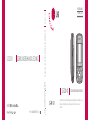 1
1
-
 2
2
-
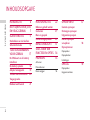 3
3
-
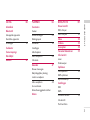 4
4
-
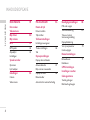 5
5
-
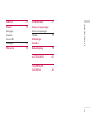 6
6
-
 7
7
-
 8
8
-
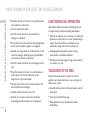 9
9
-
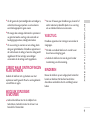 10
10
-
 11
11
-
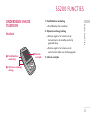 12
12
-
 13
13
-
 14
14
-
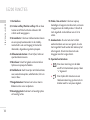 15
15
-
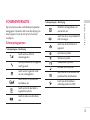 16
16
-
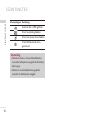 17
17
-
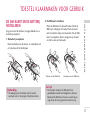 18
18
-
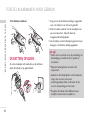 19
19
-
 20
20
-
 21
21
-
 22
22
-
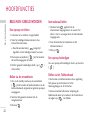 23
23
-
 24
24
-
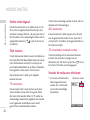 25
25
-
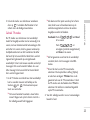 26
26
-
 27
27
-
 28
28
-
 29
29
-
 30
30
-
 31
31
-
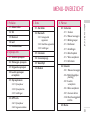 32
32
-
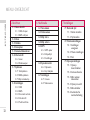 33
33
-
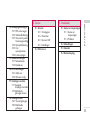 34
34
-
 35
35
-
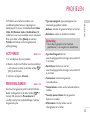 36
36
-
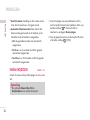 37
37
-
 38
38
-
 39
39
-
 40
40
-
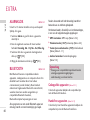 41
41
-
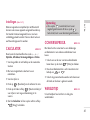 42
42
-
 43
43
-
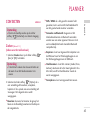 44
44
-
 45
45
-
 46
46
-
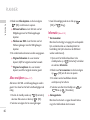 47
47
-
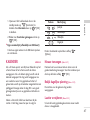 48
48
-
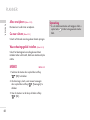 49
49
-
 50
50
-
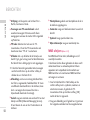 51
51
-
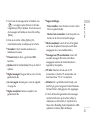 52
52
-
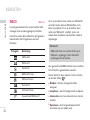 53
53
-
 54
54
-
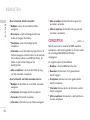 55
55
-
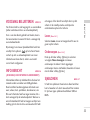 56
56
-
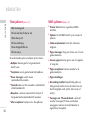 57
57
-
 58
58
-
 59
59
-
 60
60
-
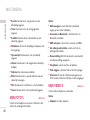 61
61
-
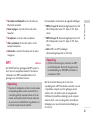 62
62
-
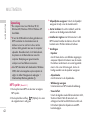 63
63
-
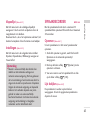 64
64
-
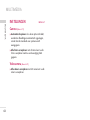 65
65
-
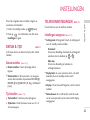 66
66
-
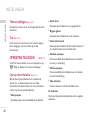 67
67
-
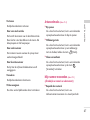 68
68
-
 69
69
-
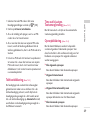 70
70
-
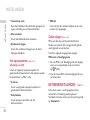 71
71
-
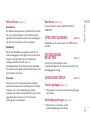 72
72
-
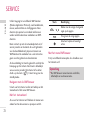 73
73
-
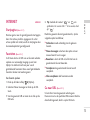 74
74
-
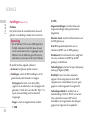 75
75
-
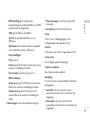 76
76
-
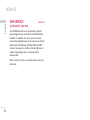 77
77
-
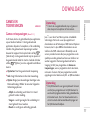 78
78
-
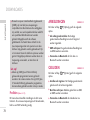 79
79
-
 80
80
-
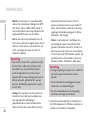 81
81
-
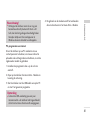 82
82
-
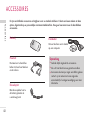 83
83
-
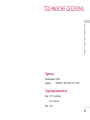 84
84
-
 85
85
-
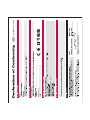 86
86
-
 87
87
-
 88
88
-
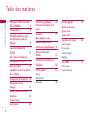 89
89
-
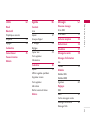 90
90
-
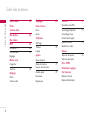 91
91
-
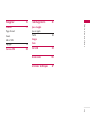 92
92
-
 93
93
-
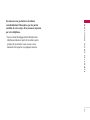 94
94
-
 95
95
-
 96
96
-
 97
97
-
 98
98
-
 99
99
-
 100
100
-
 101
101
-
 102
102
-
 103
103
-
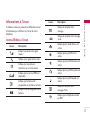 104
104
-
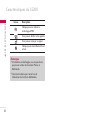 105
105
-
 106
106
-
 107
107
-
 108
108
-
 109
109
-
 110
110
-
 111
111
-
 112
112
-
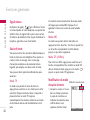 113
113
-
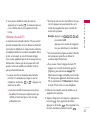 114
114
-
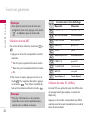 115
115
-
 116
116
-
 117
117
-
 118
118
-
 119
119
-
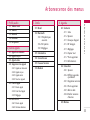 120
120
-
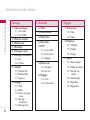 121
121
-
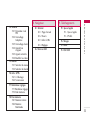 122
122
-
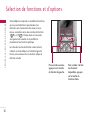 123
123
-
 124
124
-
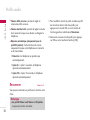 125
125
-
 126
126
-
 127
127
-
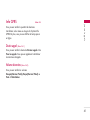 128
128
-
 129
129
-
 130
130
-
 131
131
-
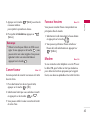 132
132
-
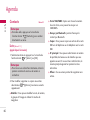 133
133
-
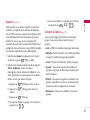 134
134
-
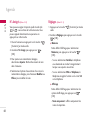 135
135
-
 136
136
-
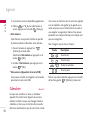 137
137
-
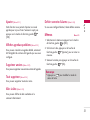 138
138
-
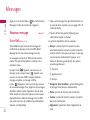 139
139
-
 140
140
-
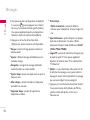 141
141
-
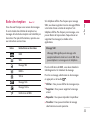 142
142
-
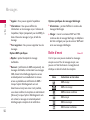 143
143
-
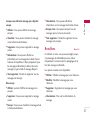 144
144
-
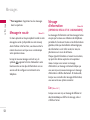 145
145
-
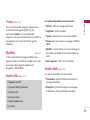 146
146
-
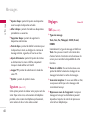 147
147
-
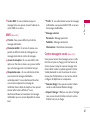 148
148
-
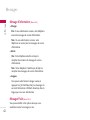 149
149
-
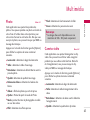 150
150
-
 151
151
-
 152
152
-
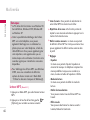 153
153
-
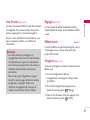 154
154
-
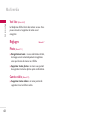 155
155
-
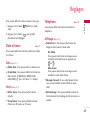 156
156
-
 157
157
-
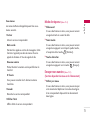 158
158
-
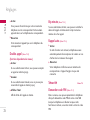 159
159
-
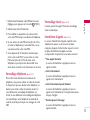 160
160
-
 161
161
-
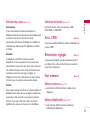 162
162
-
 163
163
-
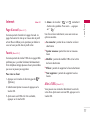 164
164
-
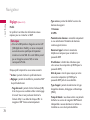 165
165
-
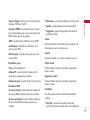 166
166
-
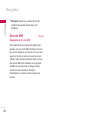 167
167
-
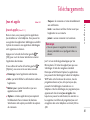 168
168
-
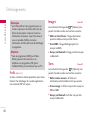 169
169
-
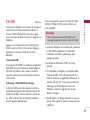 170
170
-
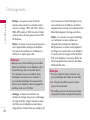 171
171
-
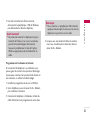 172
172
-
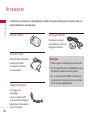 173
173
-
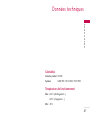 174
174
-
 175
175
-
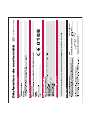 176
176
-
 177
177
-
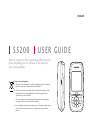 178
178
-
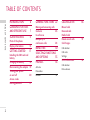 179
179
-
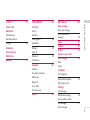 180
180
-
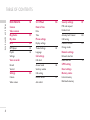 181
181
-
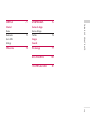 182
182
-
 183
183
-
 184
184
-
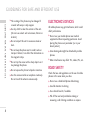 185
185
-
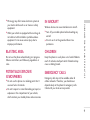 186
186
-
 187
187
-
 188
188
-
 189
189
-
 190
190
-
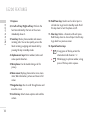 191
191
-
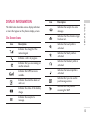 192
192
-
 193
193
-
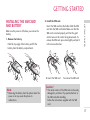 194
194
-
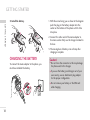 195
195
-
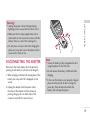 196
196
-
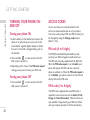 197
197
-
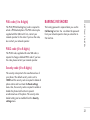 198
198
-
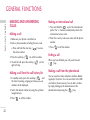 199
199
-
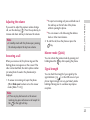 200
200
-
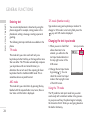 201
201
-
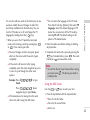 202
202
-
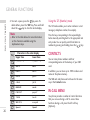 203
203
-
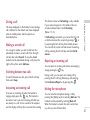 204
204
-
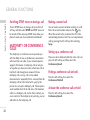 205
205
-
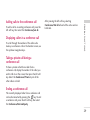 206
206
-
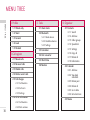 207
207
-
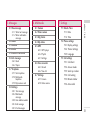 208
208
-
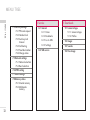 209
209
-
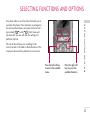 210
210
-
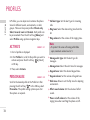 211
211
-
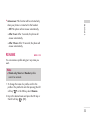 212
212
-
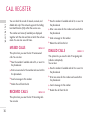 213
213
-
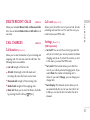 214
214
-
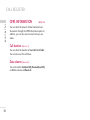 215
215
-
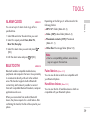 216
216
-
 217
217
-
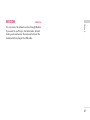 218
218
-
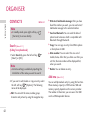 219
219
-
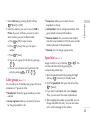 220
220
-
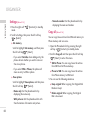 221
221
-
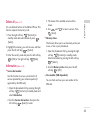 222
222
-
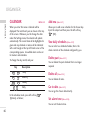 223
223
-
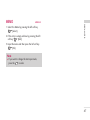 224
224
-
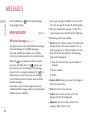 225
225
-
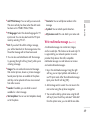 226
226
-
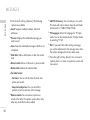 227
227
-
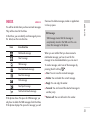 228
228
-
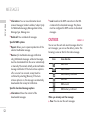 229
229
-
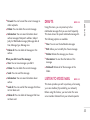 230
230
-
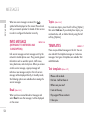 231
231
-
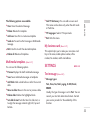 232
232
-
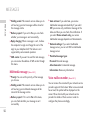 233
233
-
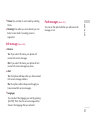 234
234
-
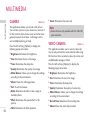 235
235
-
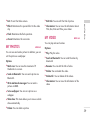 236
236
-
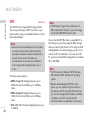 237
237
-
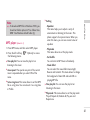 238
238
-
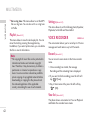 239
239
-
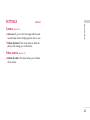 240
240
-
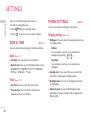 241
241
-
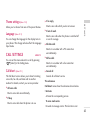 242
242
-
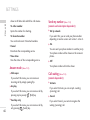 243
243
-
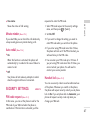 244
244
-
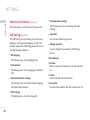 245
245
-
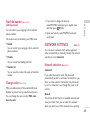 246
246
-
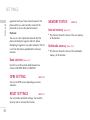 247
247
-
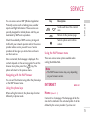 248
248
-
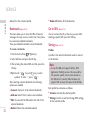 249
249
-
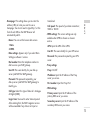 250
250
-
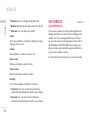 251
251
-
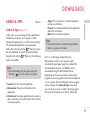 252
252
-
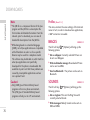 253
253
-
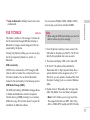 254
254
-
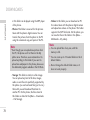 255
255
-
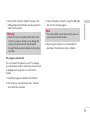 256
256
-
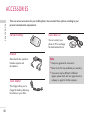 257
257
-
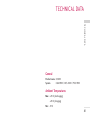 258
258
-
 259
259
-
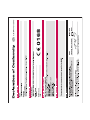 260
260
-
 261
261
in andere talen
- English: LG S5200.ATURYK User manual
- français: LG S5200.ATURYK Manuel utilisateur